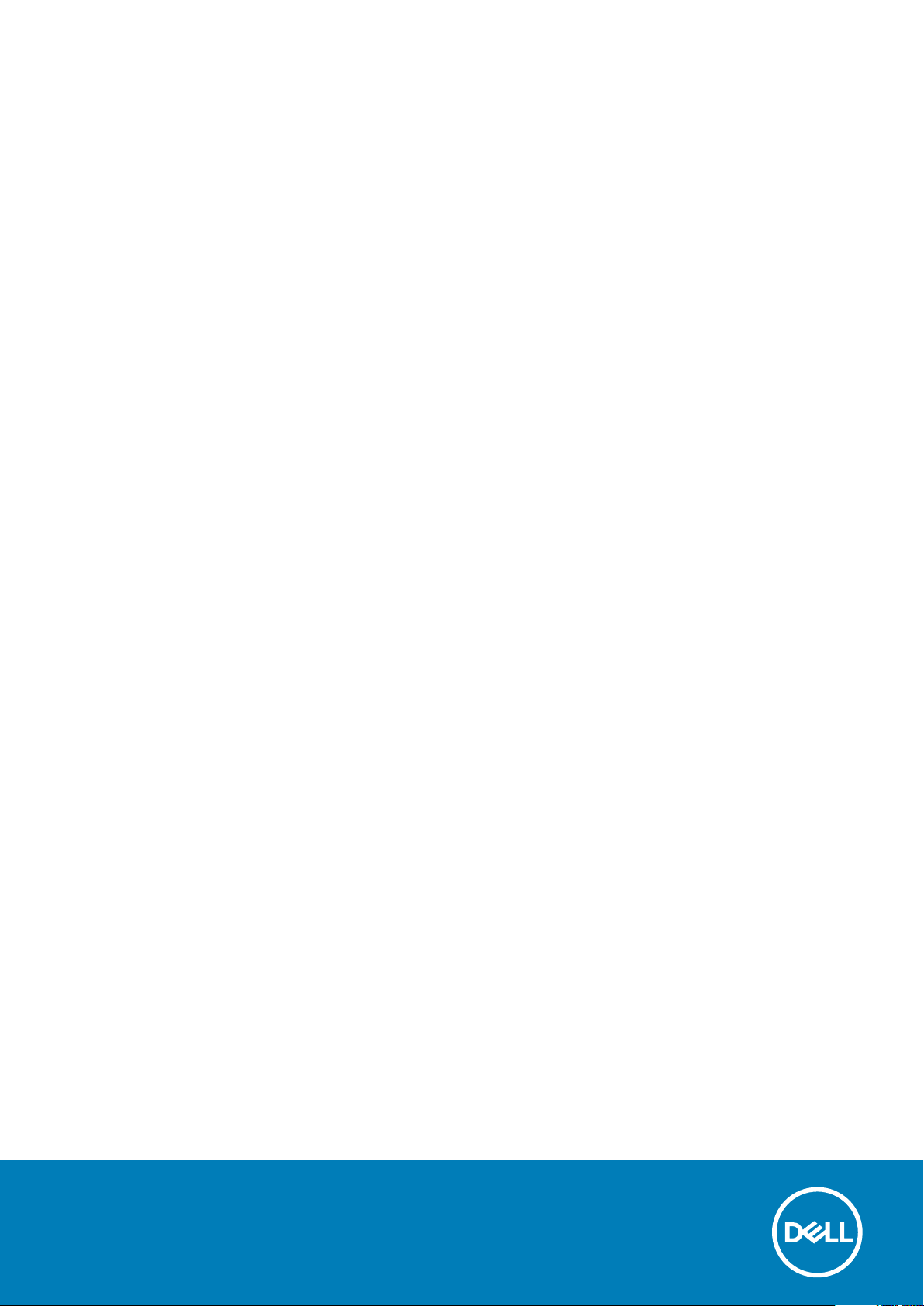
Dell Precision 3520
Kullanıcı El Kitabı
Resmi Model: P60F
Resmi Tip: P60F001
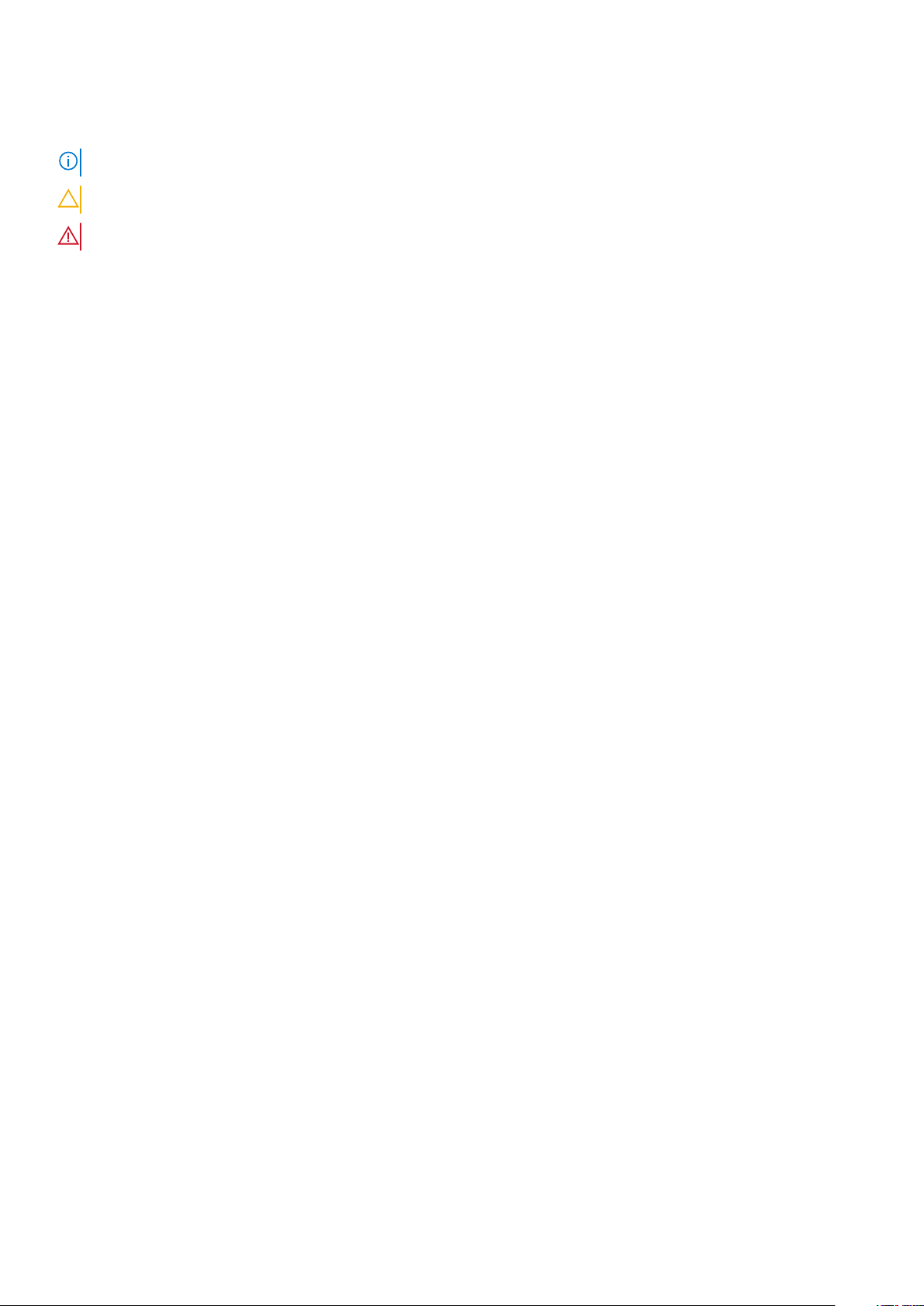
Notlar, dikkat edilecek noktalar ve uyarılar
NOT: NOT, ürününüzü daha iyi kullanmanıza yardımcı olacak önemli bilgiler sağlar.
DİKKAT: DİKKAT, donanım hasarı veya veri kaybı olasılığını gösterir ve sorunu nasıl önleyeceğinizi bildirir.
UYARI: UYARI, mülk hasarı, kişisel yaralanma veya ölüm potansiyeline işaret eder.
© 2020 Dell Inc. veya bağlı kuruluşları. Tüm hakları saklıdır. Dell, EMC ve diğer ticari markalar, Dell Inc. veya bağlı kuruluşlarının ticari
markalarıdır. Diğer ticari markalar ilgili sahiplerinin ticari markaları olabilir.
May 2020
Revizyon A02
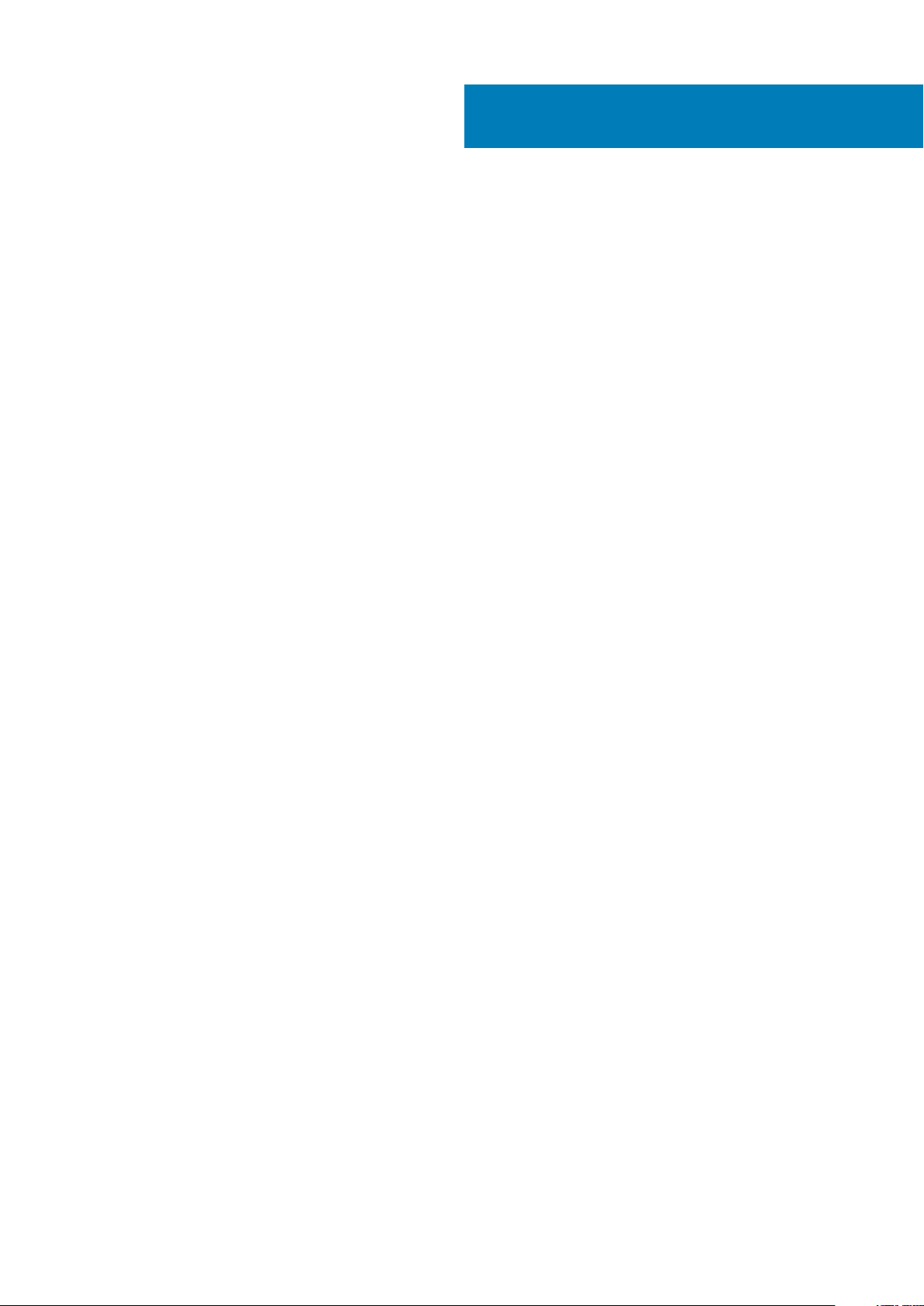
İçindekiler
1 Bilgisayarınızda Çalışma................................................................................................................ 7
Güvenlik talimatları.................................................................................................................................................................7
Bilgisayarınızın içinde çalışmadan önce................................................................................................................................7
Bilgisayarınızı kapatma — Windows 10...............................................................................................................................8
Bilgisayarınızın içinde çalıştıktan sonra................................................................................................................................ 8
2 Bileşenleri takma ve çıkarma......................................................................................................... 9
Önerilen araçlar...................................................................................................................................................................... 9
Abone Kimlik Modülü (SIM) Kartı........................................................................................................................................ 9
Abone Kimlik Modülü (SIM) kartını takma.................................................................................................................... 9
Abone Kimlik Modülü (SIM) kartını çıkarma..................................................................................................................9
Taban kapağı.........................................................................................................................................................................10
Alt kapağın çıkarılması.................................................................................................................................................... 10
Alt kapağı takma..............................................................................................................................................................11
Pil.............................................................................................................................................................................................11
Lityum-iyon piller hakkında dikkat edilecek noktalar................................................................................................... 11
Pili Çıkarma......................................................................................................................................................................12
Pili takma......................................................................................................................................................................... 12
Katı Hal Sürücüsü (SSD)..................................................................................................................................................... 13
M.2 Katı Hal Sürücüsünü (SSD) kaldırma....................................................................................................................13
M.2 Katı Hal Sürücüsünü (SSD) takma....................................................................................................................... 13
Sabit sürücü.......................................................................................................................................................................... 14
Sabit sürücü aksamını çıkarma......................................................................................................................................14
Sabit Sürücü Aksamını Takma.......................................................................................................................................14
Düğme pil...............................................................................................................................................................................15
Düğme pilin çıkarılması................................................................................................................................................... 15
Düğme pili takma............................................................................................................................................................ 15
WLAN kartı............................................................................................................................................................................16
WLAN Kartını Çıkarma................................................................................................................................................... 16
WLAN Kartını Takma......................................................................................................................................................16
WWAN kartı.......................................................................................................................................................................... 17
WWAN kartını çıkarma...................................................................................................................................................17
WWAN kartını takma......................................................................................................................................................17
Bellek modülü........................................................................................................................................................................18
Bellek modülünü çıkarma............................................................................................................................................... 18
Bellek modülünü takma..................................................................................................................................................18
Klavye.................................................................................................................................................................................... 19
Klavye kenarını çıkarma..................................................................................................................................................19
Klavyeyi çıkarma............................................................................................................................................................. 19
Klavyeyi Takma.............................................................................................................................................................. 22
Klavye kenarını takma....................................................................................................................................................22
Isı emici..................................................................................................................................................................................22
Isı emici aksamını çıkarma............................................................................................................................................. 22
Isı emici aksamını takma ............................................................................................................................................... 24
İçindekiler 3
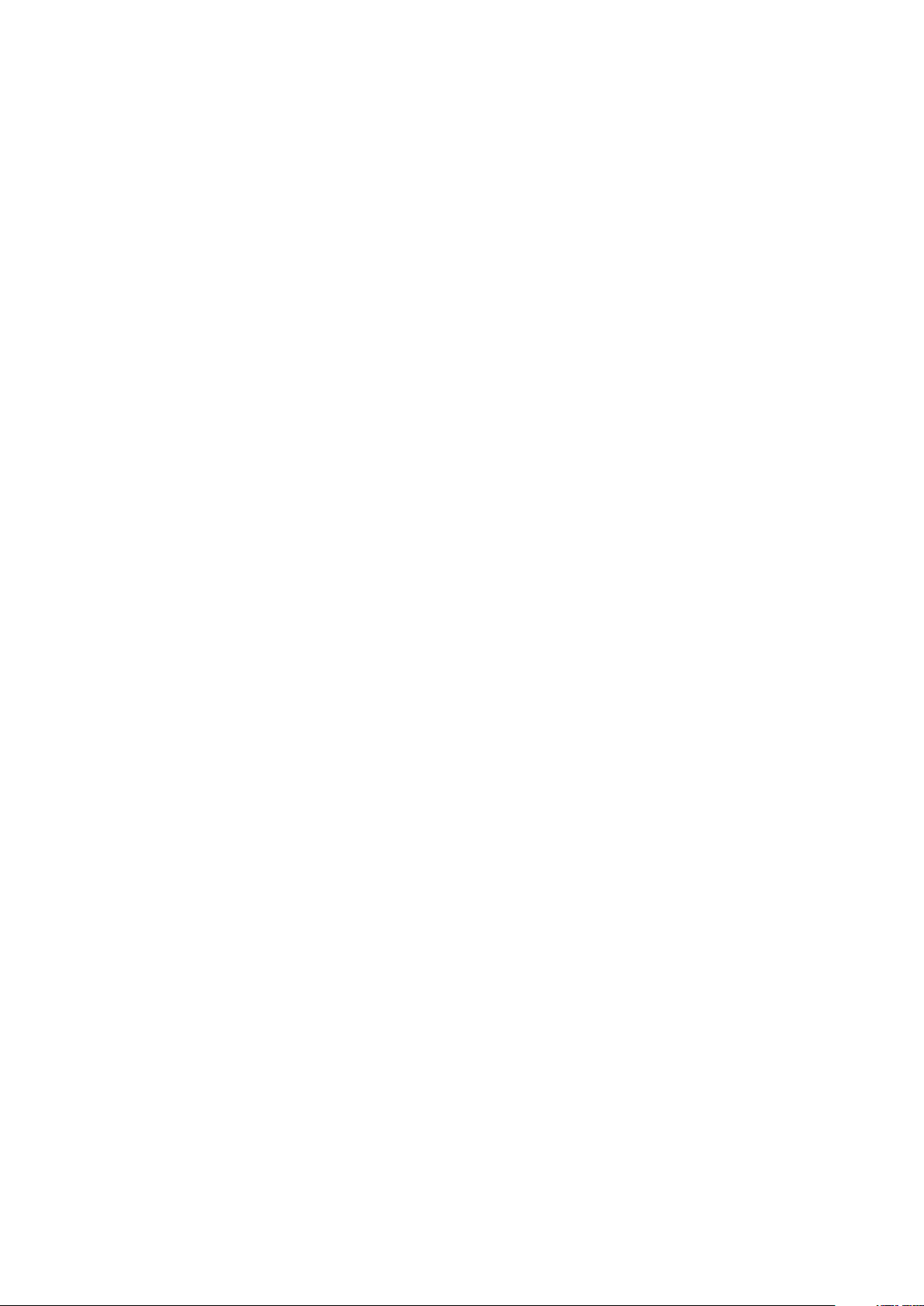
Güç konektörü bağlantı noktası......................................................................................................................................... 24
Güç konnektörü bağlantı noktasının çıkarılması..........................................................................................................24
Güç konnektörü bağlantı noktası kurulumu................................................................................................................ 25
kasa çerçevesi......................................................................................................................................................................25
Kasa çerçevesini çıkarma..............................................................................................................................................25
Kasa çerçevesini takma.................................................................................................................................................27
Sistem kartı...........................................................................................................................................................................27
Sistem kartını çıkarma................................................................................................................................................... 27
Sistem kartını takma......................................................................................................................................................30
SmartCard modülü.............................................................................................................................................................. 30
SmartCard okuyucuyu çıkarma....................................................................................................................................30
SmartCard okuyucuyu takma.......................................................................................................................................32
LED Kartı...............................................................................................................................................................................32
LED kartını çıkarma........................................................................................................................................................32
LED kartını takma...........................................................................................................................................................33
Hoparlör................................................................................................................................................................................ 34
Hoparlörü çıkarma..........................................................................................................................................................34
Hoparlörü takma............................................................................................................................................................ 35
Menteşe kapağı....................................................................................................................................................................35
Menteşe kapağını çıkarma............................................................................................................................................ 35
Menteşe kapağını takma...............................................................................................................................................36
Ekran aksamı........................................................................................................................................................................ 36
Ekran aksamını çıkarma.................................................................................................................................................36
Ekran aksamını takma....................................................................................................................................................40
Ekran çerçevesi....................................................................................................................................................................40
Ekran çerçevesini çıkarma............................................................................................................................................ 40
Ekran çerçevesini takma................................................................................................................................................41
Ekran menteşeleri.................................................................................................................................................................41
Ekran menteşesini çıkarma............................................................................................................................................41
Ekran menteşesini takma..............................................................................................................................................42
Ekran paneli.......................................................................................................................................................................... 43
Ekran panelini çıkarma...................................................................................................................................................43
Ekran panelini takma......................................................................................................................................................44
eDP kablosu..........................................................................................................................................................................44
eDP kablosunu çıkarma.................................................................................................................................................44
eDP kablosunu takma....................................................................................................................................................45
Kamera..................................................................................................................................................................................45
Kamerayı çıkarma...........................................................................................................................................................45
Kamerayı takma............................................................................................................................................................. 46
Avuç içi dayanağı................................................................................................................................................................. 47
Avuç içi dayanağını yerine takma................................................................................................................................. 47
3 Teknoloji ve bileşenler.................................................................................................................49
Güç adaptörü....................................................................................................................................................................... 49
İşlemciler............................................................................................................................................................................... 49
Görev Yöneticisi'nde işlemci kullanımını doğrulama................................................................................................... 49
Kaynak Monitör'de işlemci kullanımını doğrulama......................................................................................................50
Yonga setleri.........................................................................................................................................................................50
Chipset sürücüsünü indirme.........................................................................................................................................50
Grafik seçenekleri................................................................................................................................................................ 50
4
İçindekiler
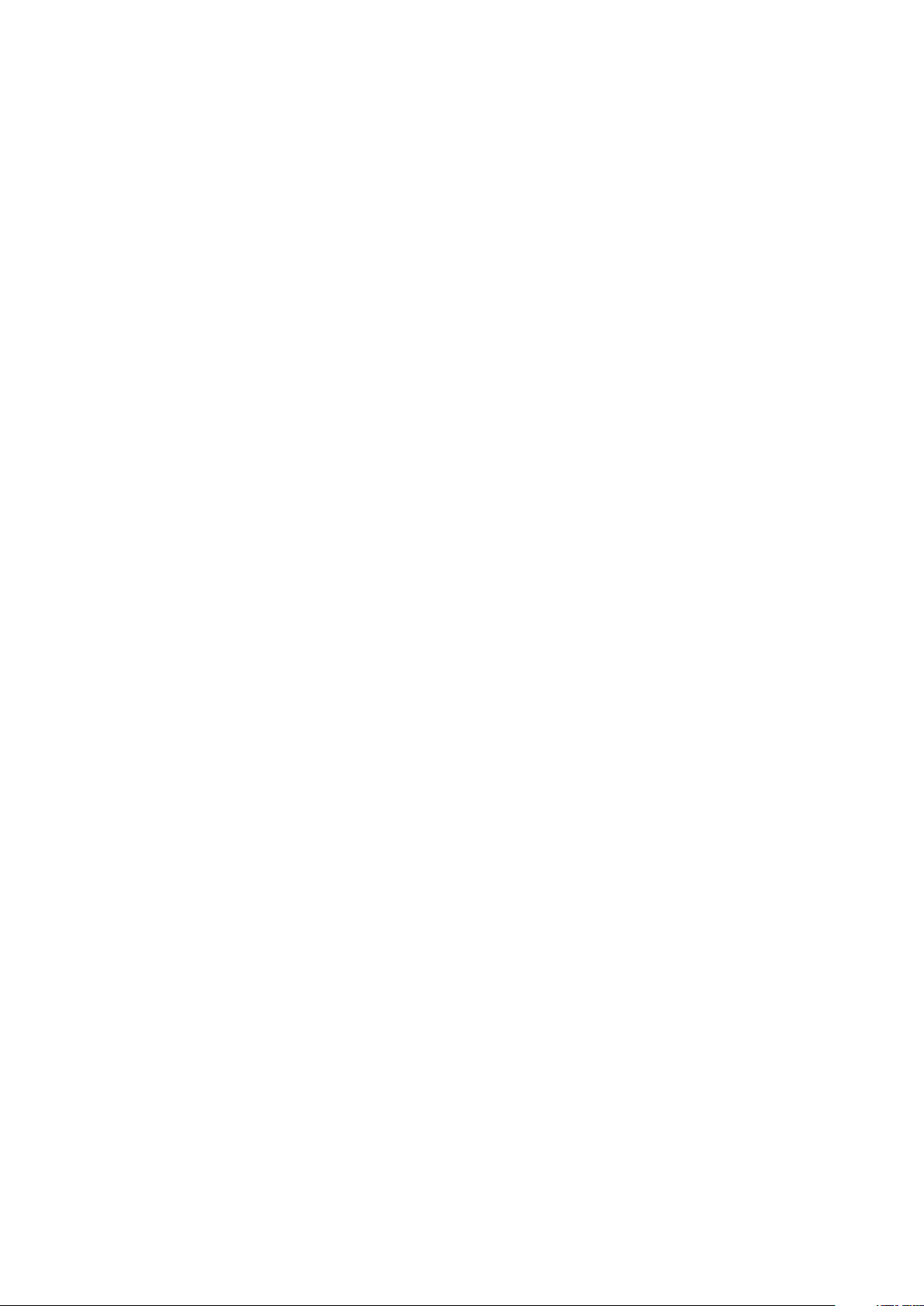
Intel HD Grafik sürücüleri...............................................................................................................................................51
Sürücüleri indirme...........................................................................................................................................................51
Ekran seçenekleri..................................................................................................................................................................51
Ekran adaptörünü tanımlama........................................................................................................................................ 51
Ekran çözünürlüğünü değiştirme.................................................................................................................................. 51
Ekranı döndürme............................................................................................................................................................52
Windows 10'da parlaklığı ayarlama...............................................................................................................................52
Ekranı temizleme............................................................................................................................................................52
Windows 10'da dokunmatik ekranı kullanma.............................................................................................................. 53
Harici ekran aygıtlarına bağlama...................................................................................................................................53
Realtek ALC3246 Waves MaxxAudio Pro denetleyici.................................................................................................... 53
Ses sürücüsünü indirme................................................................................................................................................ 53
Windows 10'da ses denetleyicisini belirleme...............................................................................................................53
Ses ayarlarını değiştirme............................................................................................................................................... 54
WLAN kartları.......................................................................................................................................................................54
Sabit sürücü seçenekleri.....................................................................................................................................................54
Windows 10'da sabit sürücüyü tanımlama.................................................................................................................. 54
BIOS'da sabit sürücüyü tanımlama.............................................................................................................................. 54
Kamera özellikleri.................................................................................................................................................................55
Windows 10 Aygıt Yöneticisi'nde kamerayı tanımlama..............................................................................................55
Kamerayı başlatma (Windows 7, 8.1 ve 10)................................................................................................................55
Kamera uygulama başlatma..........................................................................................................................................55
Bellek özellikleri.................................................................................................................................................................... 56
Windows 10'da sistem belleği doğrulama....................................................................................................................56
Sistem kurulumunda (BIOS) sistem belleği doğrulama.............................................................................................56
ePSA kullanarak belleği test etme................................................................................................................................57
DDR4............................................................................................................................................................................... 57
Realtek HD ses sürücüleri...................................................................................................................................................58
4 Sistem kurulum seçenekleri.........................................................................................................59
Önyükleme Sırası................................................................................................................................................................. 59
Gezinti tuşları....................................................................................................................................................................... 59
Sistem Kurulumuna genel bakış......................................................................................................................................... 60
Sistem Kurulumuna Erişim..................................................................................................................................................60
Genel ekran seçenekleri......................................................................................................................................................60
Sistem Yapılandırma ekranı seçenekleri............................................................................................................................. 61
Video ekran seçenekleri...................................................................................................................................................... 63
Güvenlik ekranı seçenekleri................................................................................................................................................ 63
Güvenli Önyükleme ekranı seçenekleri..............................................................................................................................64
Intel Software Guard Extensions.......................................................................................................................................65
Performans ekranı seçenekleri...........................................................................................................................................65
Güç Yönetimi ekranı seçenekleri........................................................................................................................................66
POST Davranışı ekran seçenekleri.....................................................................................................................................67
Sanallaştırma desteği ekran seçenekleri........................................................................................................................... 68
Kablosuz ekran seçenekleri................................................................................................................................................ 68
Bakım ekran seçenekleri..................................................................................................................................................... 69
Sistem Günlüğü ekran seçenekleri.....................................................................................................................................69
Windows'ta BIOS Güncelleme........................................................................................................................................... 69
Sistem ve kurulum parolası.................................................................................................................................................70
Bir sistem parolası ve kurulum parolası atama............................................................................................................70
İçindekiler
5
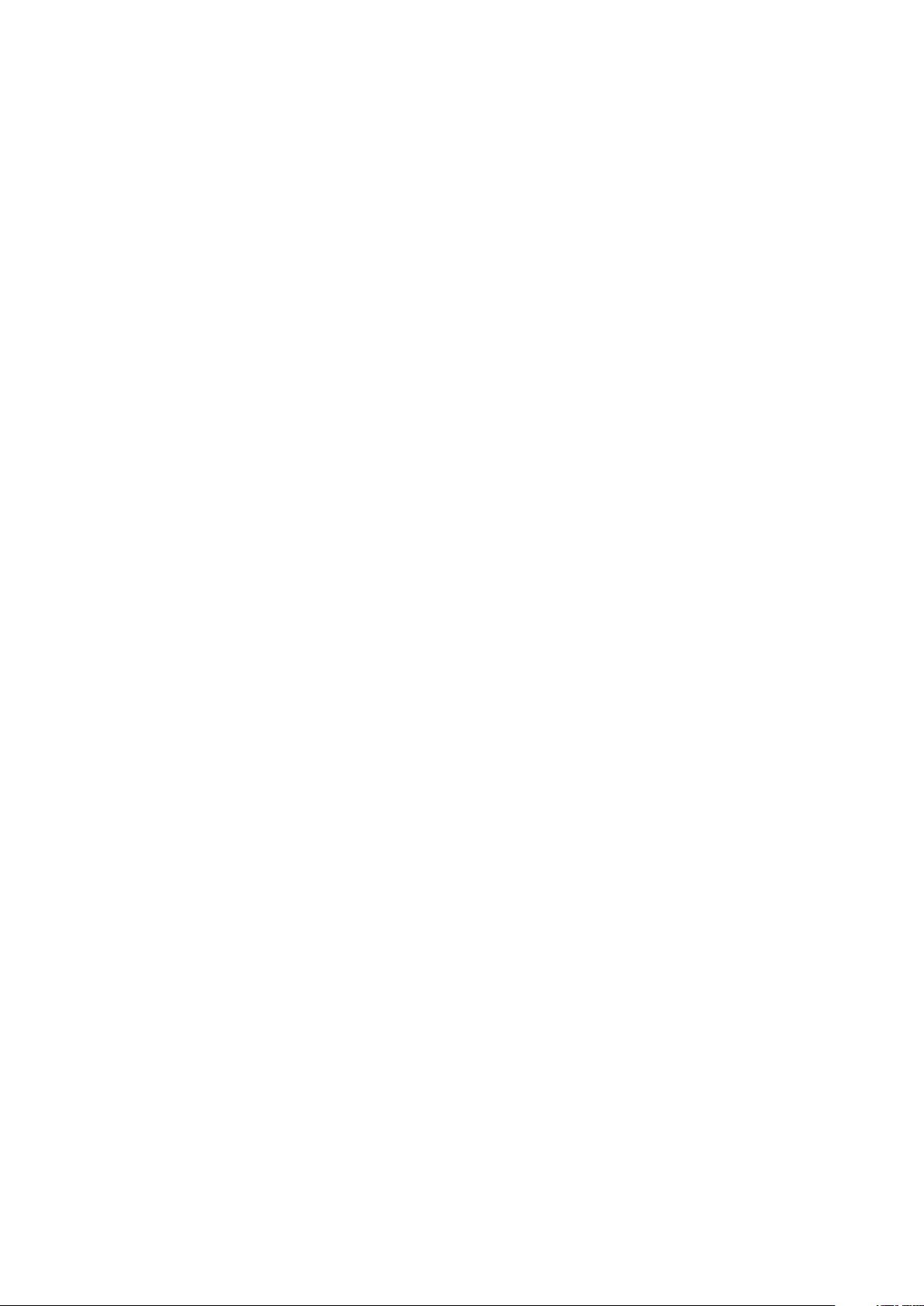
Mevcut bir sistem ve/veya kurulum parolasını silme veya değiştirme..................................................................... 71
5 Teknik özellikler......................................................................................................................... 72
Sistem özellikleri...................................................................................................................................................................72
İşlemci özellikleri................................................................................................................................................................... 72
Bellek özellikleri.....................................................................................................................................................................73
Depolama teknik özellikleri.................................................................................................................................................. 73
Ses özellikleri........................................................................................................................................................................ 73
Video özellikleri.....................................................................................................................................................................74
Kamera özellikleri................................................................................................................................................................. 74
İletişim özellikleri...................................................................................................................................................................74
Bağlantı noktası ve konnektör teknik özellikleri................................................................................................................74
Temassız akıllı kart özellikleri.............................................................................................................................................. 75
Temaslı akıllı kart özellikleri..................................................................................................................................................75
Ekran özellikleri.....................................................................................................................................................................75
Klavye özellikleri................................................................................................................................................................... 76
Dokunmatik yüzey özellikleri...............................................................................................................................................76
Akü özellikleri........................................................................................................................................................................ 76
AC Adaptör özellikleri...........................................................................................................................................................77
Fiziksel özellikler................................................................................................................................................................... 77
Çevre özellikleri.................................................................................................................................................................... 77
6 Tanılamalar................................................................................................................................ 79
Gelişmiş Yükleme Öncesi Sistem Değerlendirmesi (ePSA) tanılamaları........................................................................79
Aygıt durumu ışıkları............................................................................................................................................................ 80
LAN durum LED'i................................................................................................................................................................. 80
Pil durum ışıkları.................................................................................................................................................................... 81
7 Dell'e Başvurma..........................................................................................................................82
6
İçindekiler
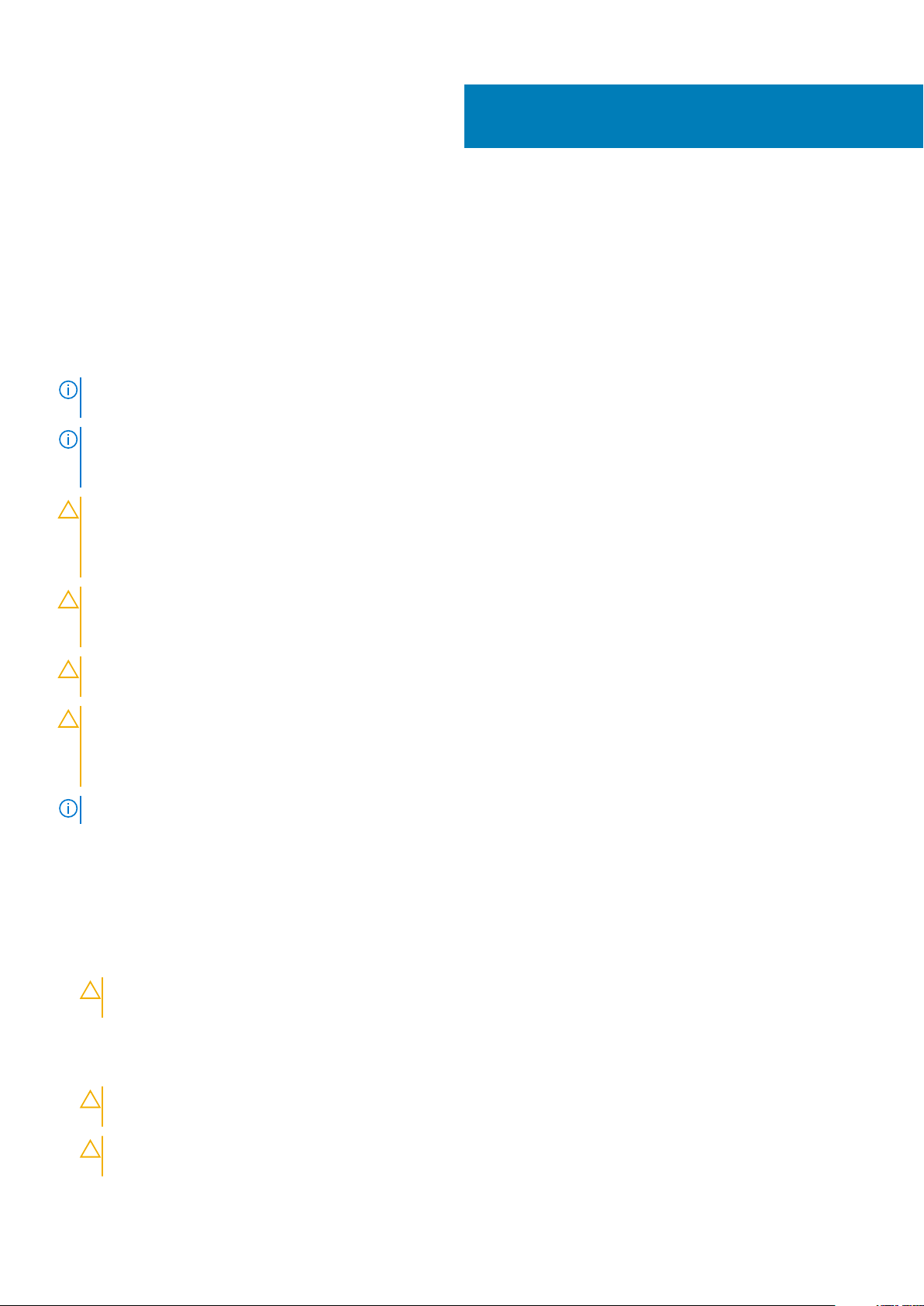
Bilgisayarınızda Çalışma
Güvenlik talimatları
Bilgisayarınızı olası hasarlardan korumak ve kendi kişisel güvenliğinizi sağlamak için aşağıdaki güvenlik yönergelerine uyun. Aksi
belirtilmedikçe, bu belgede verilen her yordamda aşağıdaki koşulların geçerli olduğu varsayılır:
• Bilgisayarınızla birlikte gelen güvenlik bilgilerini okudunuz.
• Bir bileşen, çıkarma yordamı tersten uygulanarak değiştirilebilir veya (ayrı olarak satın alınmışsa) takılabilir.
NOT: Bilgisayarın kapağını veya panelleri açmadan önce, tüm güç kaynaklarının bağlantısını kesin. Bilgisayarın içinde
çalışmayı tamamladıktan sonra, güç kaynağına bağlamadan önce tüm kapakları, panelleri ve vidaları yerlerine takın.
NOT: Bilgisayarınızın içinde çalışmadan önce, bilgisayarınızla birlikte verilen güvenlik bilgilerini okuyun. Güvenliğe yönelik
ek en iyi uygulama bilgileri için www.dell.com/regulatory_compliance adresindeki Regulatory Compliance
(Düzenlemelere Uygunluk) Ana Sayfasına bakın.
DİKKAT: Birçok onarım, yalnızca yetkili servis teknisyeni tarafından yapılabilir. Yalnızca ürün belgelerinizde izin verilen ya
da çevrimiçi veya telefon servisi ve destek ekibi tarafından yönlendirilen sorun giderme ve basit onarım işlemlerini
yapmalısınız. Dell tarafından yetkilendirilmemiş servislerden kaynaklanan zararlar garantinizin kapsamında değildir.
Ürünle birlikte gelen güvenlik talimatlarını okuyun ve uygulayın.
1
DİKKAT: Bir sökme işlemini gerçekleştirmek için bilgisayara dokunmadan önce, elektrostatik boşalmadan kaçınmak için
bir bilek topraklama kayışı kullanarak veya topraklanmış bir boyasız metal yüzeye düzenlik aralıklarla dokunarak kendinizi
topraklayın.
DİKKAT: Bileşenleri ve kartları itina ile kullanın. Bileşenlere veya kartların üzerindeki temas noktalarına dokunmayın.
Kartları uç kısmından veya metal montaj kenarından tutun. İşlemci gibi bileşenleri pinlerinden değil kenarlarından tutun.
DİKKAT: Bir kabloyu çıkarırken kablonun kendisinden değil, konektör kısmından veya çekme yerinden tutarak çekin. Bazı
kablolarda kilitleme dilleri vardır; bu tür kabloları çıkarırken, kabloyu çekmeden önce kilitleme dillerini içeriye bastırın.
Konektörleri çıkartırken, konektör pinlerinin eğilmesini önlemek için konektörleri düz tutun. Ayrıca bir kabloyu
bağlamadan önce, her iki konektörün yönlerinin doğru olduğundan ve doğru hizalandıklarından emin olun.
NOT: Bilgisayarınızın ve belirli bileşenlerin rengi bu belgede gösterilenden farklı olabilir.
Bilgisayarınızın içinde çalışmadan önce
1. Bilgisayar kapağının çizilmesini önlemek için, çalışma yüzeyinin düz ve temiz olmasını sağlayın.
2. Bilgisayarınızı kapatın.
3. Bilgisayar bir yerleştirme aygıtına bağlı (yerleştirilmiş) ise, oradan çıkartın.
4. Tüm ağ kablolarını bilgisayardan çıkarın (varsa).
DİKKAT
bağlantısını kesin.
5. Bilgisayarınızı ve tüm bağlı aygıtları elektrik prizlerinden çıkarın.
6. Ekranı açın.
7. Sistem kartını topraklamak için güç düğmesine basın ve birkaç saniye basılı tutun.
DİKKAT
çekin.
: Bilgisayarınızda bir RJ45 bağlantı noktası varsa kabloyu önce bilgisayarınızdan çıkararak ağ kablosunun
: Elektrik çarpmalarına karşı korunmak için 8. Adımı uygulamadan önce bilgisayarınızın fişini elektrik prizinden
DİKKAT: Elektrostatik boşalımı önlemek için bir bilek topraklama kayışı kullanarak ya da bilgisayarın arkasındaki
konektör gibi boyanmamış metal yüzeylere sık sık dokunarak kendinizi topraklayın.
Bilgisayarınızda Çalışma 7
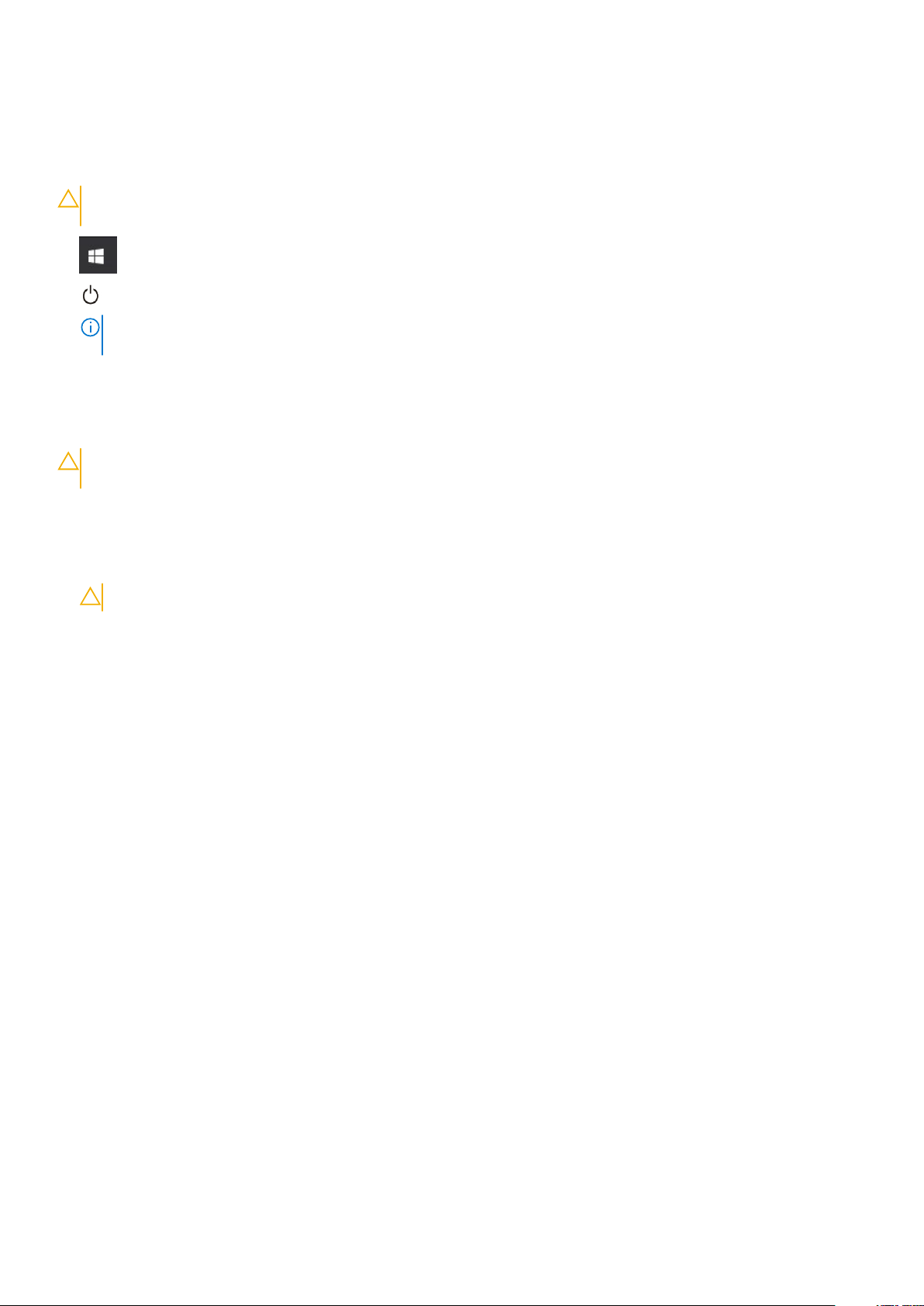
8. Takılmış herhangi bir ExpressCard'ı veya Akıllı Kartı uygun yuvalardan çıkarın.
Bilgisayarınızı kapatma — Windows 10
DİKKAT: Veri kaybını önlemek için bilgisayarınızı kapatmadan önce tüm açık dosyaları kaydedip kapatın ve açık
programlardan çıkın .
1.
2. tıklayın veya dokunun ve ardından Kapat seçeneğine tıklayın veya dokunun.
tıklayın veya dokunun.
NOT: Bilgisayarın ve takılı aygıtların kapandığından emin olun. İşletim sisteminizi kapattıktan sonra bilgisayarınız ve
takılı aygıtlar otomatik olarak kapanmazsa, kapatmak için güç düğmesini 6 saniye boyunca basılı tutun.
Bilgisayarınızın içinde çalıştıktan sonra
Herhangi bir parça değiştirme işleminden sonra, bilgisayarınızı açmadan önce harici aygıtları, kartları, kabloları vs. taktığınızdan emin olun.
DİKKAT: Bilgisayarın zarar görmesini önlemek için, yalnız bu modeldeki Dell bilgisayar için tasarlanmış olan pilleri
kullanın. Başka Dell bilgisayarlar için tasarlanmış pilleri kullanmayın.
1. Pili yerine takın.
2. Alt kapağı yerine takın.
3. Bağlantı noktası eşleyicisi veya ortam tabanı gibi harici aygıtları bağlayın ve ExpressCard gibi kartları değiştirin.
4. Bilgisayarınıza telefon veya ağ kablolarını bağlayın.
DİKKAT: Ağ kablosu takmak için kabloyu önce ağ aygıtına takın ve ardından bilgisayara takın.
5. Bilgisayarınızı ve tüm bağlı aygıtları elektrik prizlerine takın.
6. Bilgisayarınızı açın.
8
Bilgisayarınızda Çalışma
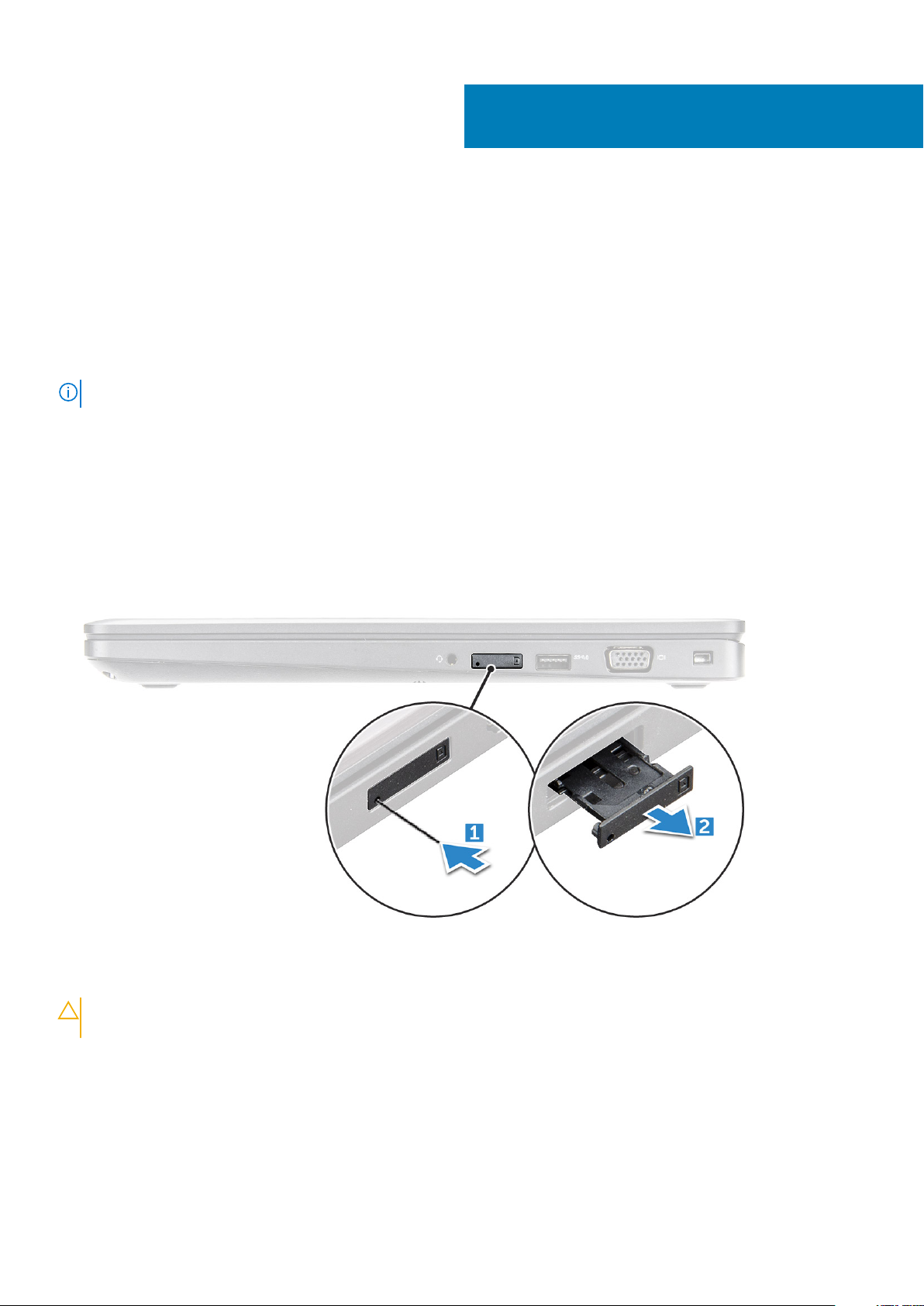
Bileşenleri takma ve çıkarma
Önerilen araçlar
Bu belgedeki yordamlar için aşağıdaki araçlar gerekebilir:
• Phillips 0 numaralı tornavida
• Phillips 1 numaralı tornavida
• Plastik çubuk
NOT: 0 numaralı tornavida 0-1 vidalar içindir, 1 numaralı tornavida ise 2-4 vidalar içindir
Abone Kimlik Modülü (SIM) Kartı
Abone Kimlik Modülü (SIM) kartını takma
1. İğne ucu deliğine bir ataç ya da SIM kartı çıkarma aracı takın [1].
2. Çıkarmak için SIM kart tepsisini çekin [2].
3. SIM kartı, SIM kart tepsisine yerleştirin.
4. SIM kartı tepsisini, yerine oturana kadar yuvanın içine doğru itin.
2
Abone Kimlik Modülü (SIM) kartını çıkarma
DİKKAT
olduğundan ya da ağ bağlantılarının devre dışı.
1. Bir ataç ya da SIM kartı sökme aletini SIM kartı tepsisi üzerindeki gözeneğe takın.
2. SIM kart tepsisini çıkarmak için çekin.
3. SIM kartı SIM kartı tepsisinden çıkarın.
4. SIM kartı tepsisini yerine oturana dek yuvasına doğru itin.
: SIM kartını çıkarma bilgisayar açıkken veri kaybına neden olabilir ya da kartın zarar. Bilgisayarınızın kapalı
Bileşenleri takma ve çıkarma 9

Taban kapağı
Alt kapağın çıkarılması
1. Bilgisayarınızın içinde çalışmadan önce bölümündeki prosedüre uyun.
2. Alt kapağı çıkarmak için:
a) Alt kapağı bilgisayara sabitleyen M2 x 5 tutucu vidaları gevşetin [1].
b) Alt kapağı kenardan kaldırın [2].
NOT: Alt kapağı kenardan kaldırmak için plastik bir çubuğa ihtiyacınız olabilir.
3. Alt kapağı bilgisayardan dışarı kaldırın.
10
Bileşenleri takma ve çıkarma
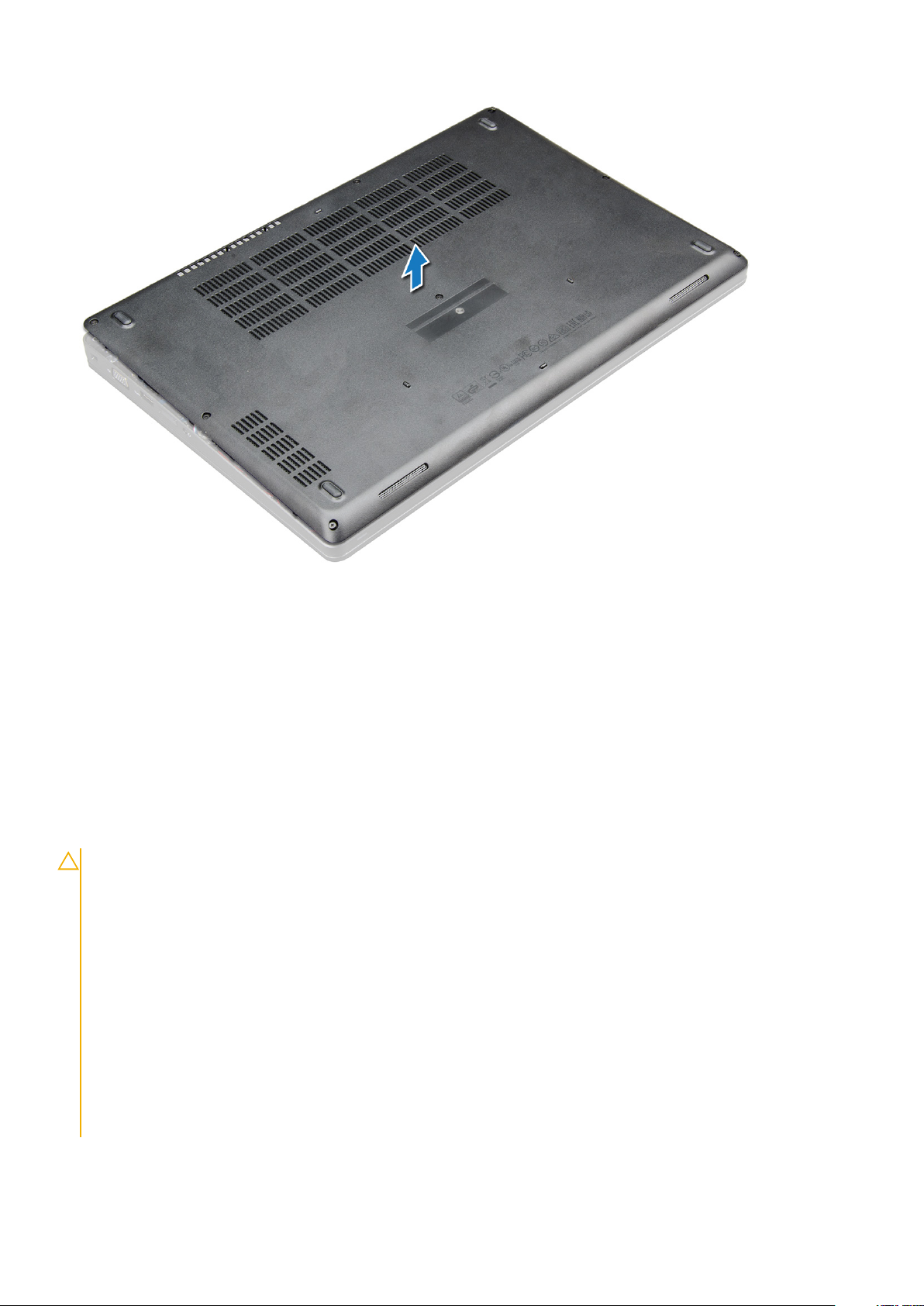
Alt kapağı takma
1. Alt kapağı bilgisayardaki vida delikleri ile hizalayın.
2. Kapağın kenarlarını yerine oturana kadar bastırın.
3. Alt kapağı bilgisayara sabitlemek için M2 x 5 vidaları sıkın.
4. Bilgisayarınızda çalıştıktan sonra bölümündeki prosedürlere uyun.
Pil
Lityum-iyon piller hakkında dikkat edilecek noktalar
DİKKAT
• Lityum iyon pilleri kullanırken dikkatli olun.
• Sistemden çıkarmadan önce pilin mümkün olduğunca boşaldığından emin olun. Bunu, pilin bitmesini sağlamak için AC
• Pili ezmeyin, yere düşürmeyin, deforme etmeyin veya yabancı cisimlerle delmeyin.
• Pili yüksek sıcaklıklara maruz bırakmayın veya pil paketlerini ve hücrelerini parçalamayın.
• Pilin yüzeyine basınç uygulamayın.
• Pili bükmeyin.
• Pili yerinden oynatmak için herhangi bir araç kullanmayın.
• Lityum iyon pil şiştiği için herhangi bir cihazın içinde sıkışmışsa pili delmek, bükmek veya ezmek tehlikeli olabileceği
• Her zaman orijinal pilleri https://www.dell.com veya yetkili Dell iş ortakları ve aracılardan satın alın.
:
adaptörünü sistemden sökerek gerçekleştirebilirsiniz.
için zorlayarak çıkarmaya çalışmayın. Bu durumda, tüm sistem yenisiyle değiştirilmelidir. Yardım ve daha fazla
yönerge için https://www.dell.com/support ile iletişime geçin.
Bileşenleri takma ve çıkarma 11
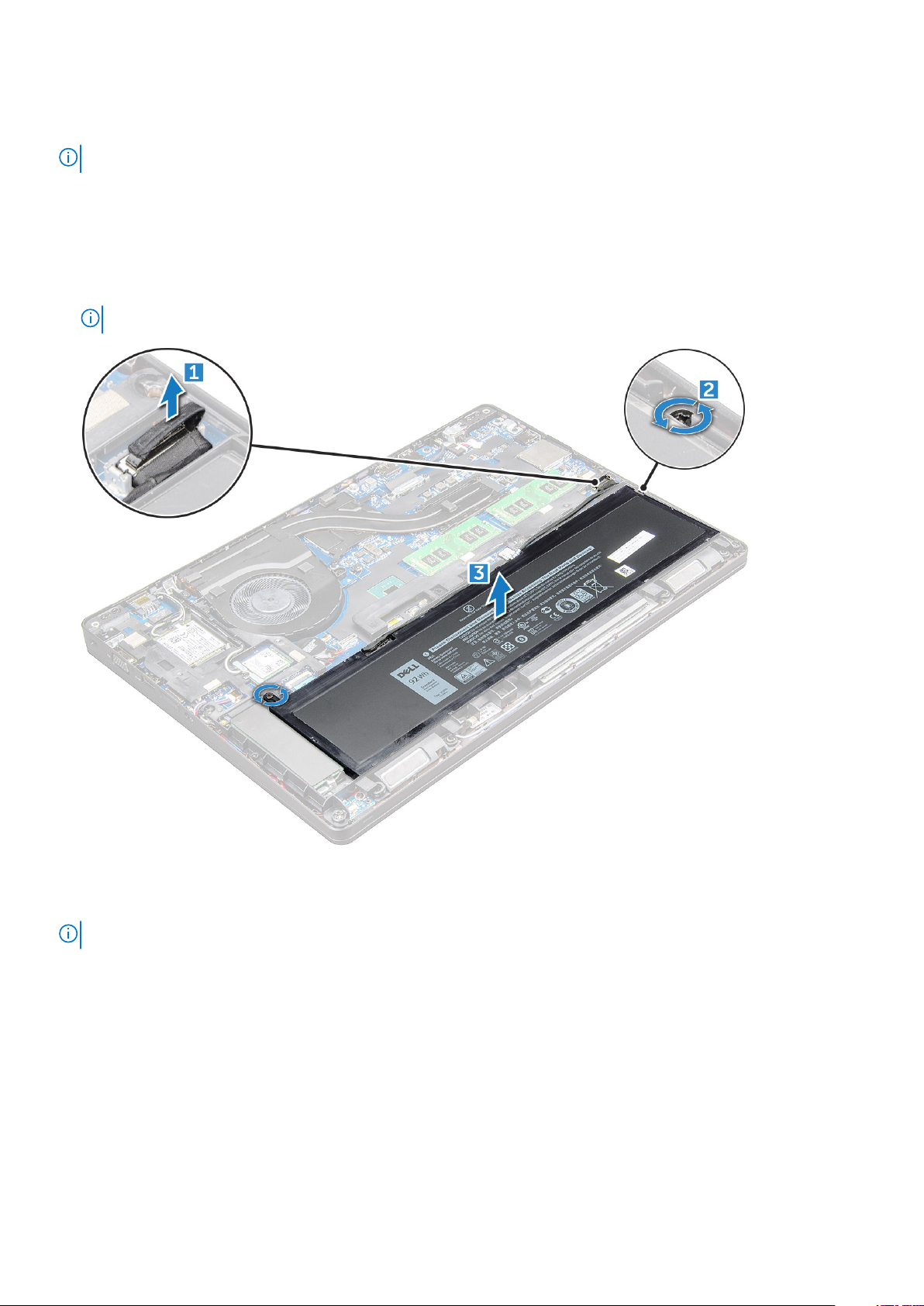
Pili Çıkarma
NOT: 92 WHr pil için M.2 kartın kullanılması gerekir ve bir 68Whr pil, M.2 veya 7 mm SATA sürücü kullanabilir.
1. Bilgisayarınızın içinde çalışmadan önce bölümündeki prosedüre uyun.
2. Alt kapağı çıkarın.
3. Pili çıkarmak için:
a) Pil kablosunu sistem kartındaki konnektörden çıkarın [1].
b) Pili bilgisayara sabitleye M2x5 vidaları gevşetin [2].
c) Pili bilgisayardan çıkarın [3].
NOT: 4 hücreli 68 Whr pilin yalnızca 1 vidası bulunmaktadır.
Pili takma
NOT: 92 Whr pil için bir M.2 kartın kullanılması gerekir ve 68 Whr pil için bir M.2 veya 7 mm SATA sürücü kullanılabilir.
1. Pili bilgisayardaki yuvaya yerleştirin.
2. Pil kablosunu pil üzerindeki konektöre takın.
3. Pili bilgisayara sabitlemek için M2 x 5 vidayı sıkın.
4. Alt kapağı takın.
5. Bilgisayarınızda çalıştıktan sonra bölümündeki prosedürlere uyun.
12
Bileşenleri takma ve çıkarma
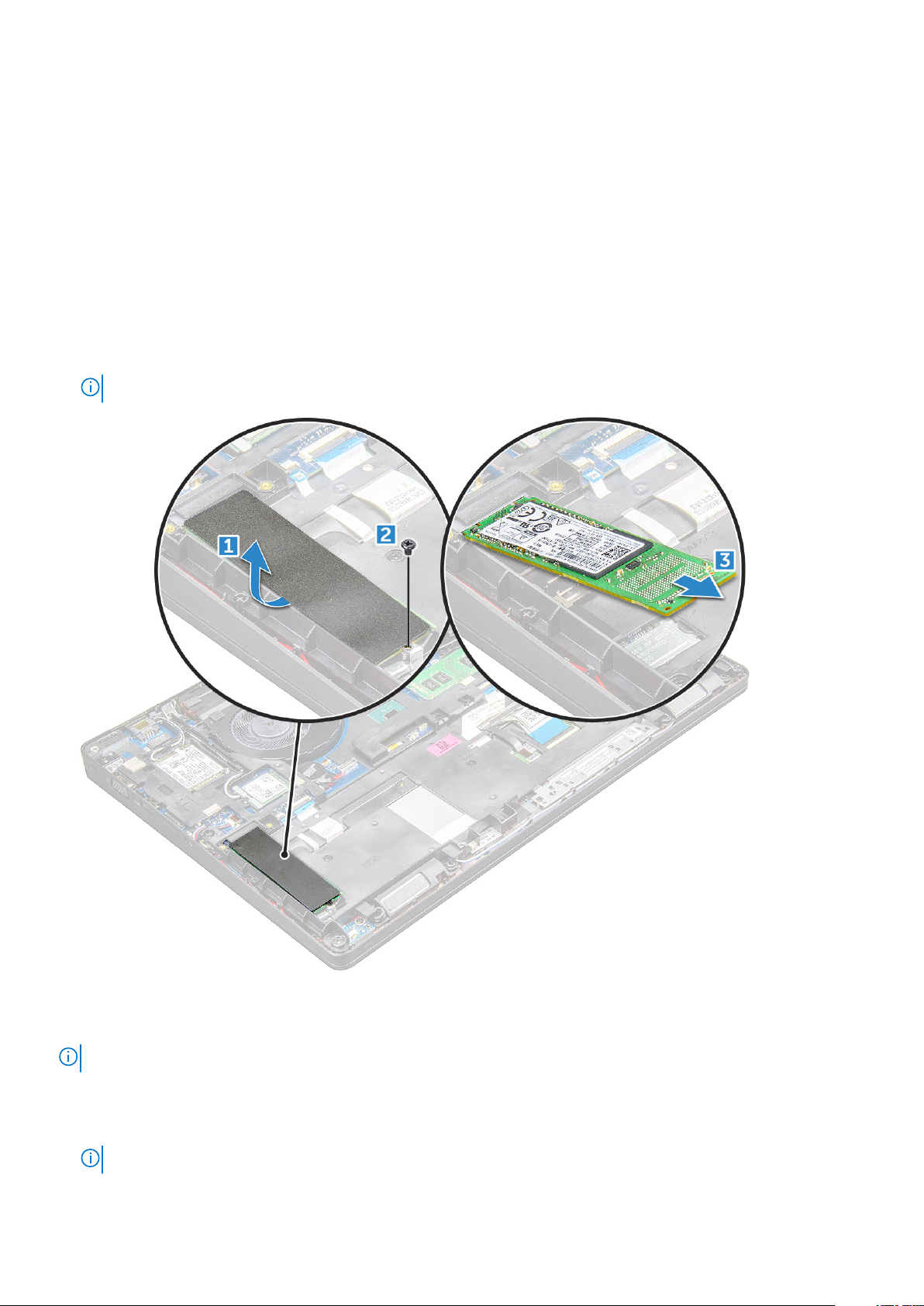
Katı Hal Sürücüsü (SSD)
M.2 Katı Hal Sürücüsünü (SSD) kaldırma
1. Bilgisayarınızın içinde çalışmadan önce bölümündeki prosedüre uyun.
2. Şunları çıkarın:
a) taban kapağı
b) pil
3. SSD'yi sökmek için:
a) SSD kartın üzerine yerleştirilmiş yapışkan bandı sökün [1].
b) SSD'yi bilgisayara sabitleyen M2,0 x 3,0 vidayı sökün [2].
c) SSD'yi kaydırarak bilgisayardan kaldırın [3].
NOT: NVMe SSD'ler ile gönderilen modellerde, SSD üzerindeki termal plakayı kaldırın.
M.2 Katı Hal Sürücüsünü (SSD) takma
NOT: SSD kartı takmadan önce, bilgisayarınızda bir 92 Whr pil olduğundan emin olmanız gerekir.
1. SSD'yi bilgisayar üzerindeki konnektöre takın.
2. SSD'yi bilgisayara sabitlemek için M2,0 x 3,0 vidayı sıkın.
3. Yapışkan bandı SSD kart üzerine yapıştırın.
NOT: NVMe SSD'ler ile gönderilen modellerde, SSD'nin termal plaka üzerine takılması gereklidir.
Bileşenleri takma ve çıkarma 13
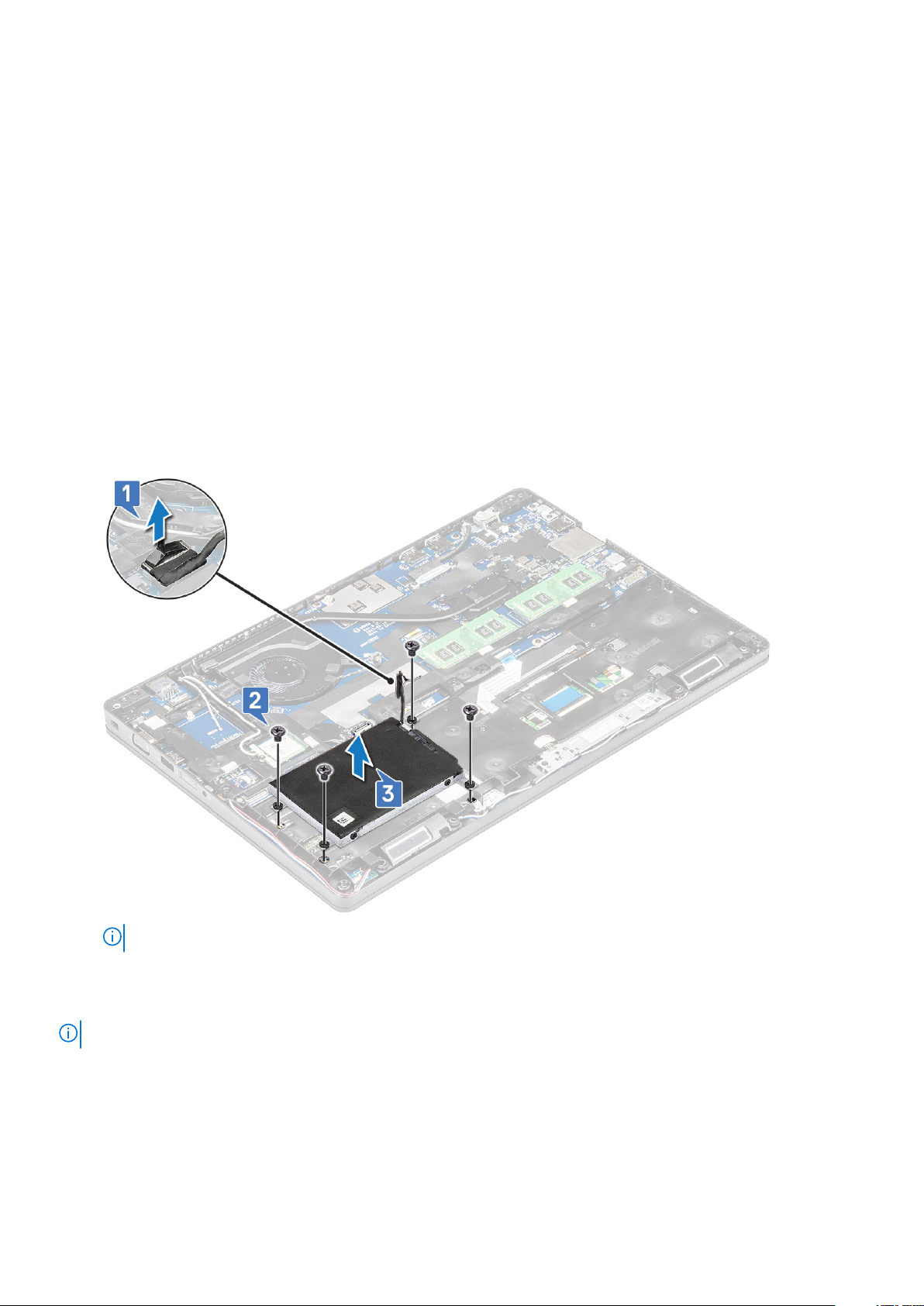
4. Şunları takın:
a) pil
b) taban kapağı
5. Bilgisayarınızda çalıştıktan sonra bölümündeki prosedürlere uyun.
Sabit sürücü
Sabit sürücü aksamını çıkarma
1. Bilgisayarınızın içinde çalışmadan önce bölümündeki prosedüre uyun.
2. Şunları çıkarın:
a) taban kapağı
b) pil
3. Sabit sürücü aksamını çıkarmak için:
a) Sabit sürücü kablosunu sistem kartı üzerindeki konektörden çıkarın [1].
b) Sabit sürücü aksamını bilgisayara sabitleyen vidaları sökün [2].
c) Sabit sürücü aksamını bilgisayardan kaldırarak çıkarın [3].
NOT: Yukarıdaki resim başvuru amaçlıdır. Bazı bileşenlerin yeri değişiklik gösterebilir.
Sabit Sürücü Aksamını Takma
NOT: 7 mm SATA sürücüsü için 68 Whr pil gereklidir.
1. Sabit sürücü aksamını bilgisayarın üzerindeki yuvaya takın.
2. Sabit sürücü aksamını bilgisayara sabitlemek için vidaları sıkın.
3. Sabit sürücü kablosunu sabit sürücü ve sistem kartı üzerindeki konnektöre bağlayın.
4. Şunları takın:
a) pil
b) taban kapağı
14
Bileşenleri takma ve çıkarma

5. Sisteminizde çalıştıktan sonra bölümündeki prosedürlere uyun.
Düğme pil
Düğme pilin çıkarılması
1. Bilgisayarınızın içinde çalışmadan önce bölümündeki prosedüre uyun.
2. Şunları çıkarın:
a) taban kapağı
b) pil
3. Düğme pili çıkarmak için:
a) Düğme pil kablosunu sistem kartındaki konnektörden çıkarın [1].
b) Düğme pili yapışkanından ayırmak için kaldırın ve sistem kartından çıkarın [2].
Düğme pili takma
1. Düğme pili sistem kartındaki yuvaya yerleştirin.
2. Düğme pil kablosunu sistem kartı üzerindeki konnektöre bağlayın.
NOT: Düğme pili kablosunun hasar görmesini önlemek için doğru bir şekilde yönlendirildiğinden emin olun.
3. Şunları takın:
a) pil
b) taban kapağı
4. Bilgisayarınızda çalıştıktan sonra bölümündeki prosedürlere uyun.
Bileşenleri
takma ve çıkarma 15

WLAN kartı
WLAN Kartını Çıkarma
1. Bilgisayarınızın içinde çalışmadan önce bölümündeki prosedüre uyun.
2. Şunları çıkarın:
a) taban kapağı
b) pil
3. WLAN kartını çıkarmak için:
a) WLAN kartını bilgisayara sabitleyen M2,0 x 3,0 vidayı sökün [1].
b) WLAN kablolarını sabitleyen metal plakayı sökün [2].
c) WLAN kablolarını WLAN kartı üzerindeki konnektörlerden ayırın [3].
NOT: WLAN kartı yapışkan köpük parçasıyla yerine sabitlenmiştir.
d) WLAN kartını yapışkanından çıkarmak için kaldırın [4].
WLAN Kartını Takma
1. WLAN kartını bilgisayar üzerindeki yuvaya takın.
2. WLAN kablolarını yönlendirme kanalından geçirin.
3. WLAN kablolarını WLAN Kartındaki konnektörlere takın.
4. Metal braketi yerleştirin ve bilgisayara sabitlemek için M2,0 x 3,0 vidayı sıkın.
5. Şunları takın:
a) pil
b) taban kapağı
16
Bileşenleri takma ve çıkarma

6. Sisteminizin içinde çalıştıktan sonra bölümünde listelenen prosedürü takip edin.
WWAN kartı
WWAN kartını çıkarma
1. Bilgisayarınızın içinde çalışmadan önce bölümündeki prosedüre uyun.
2. Şunları çıkarın:
a) taban kapağı
b) pil
3. WWAN kartını çıkarmak için:
a) WWAN kablolarının konektörlerle olan bağlantısını kesin [1].
b) WWAN kartını bilgisayara sabitleyen M2,0 x 3,0 vidayı sökün [2].
c) WWAN kartını kaldırarak konektörden ayırın[3].
WWAN kartını takma
1. WWAN kartını bilgisayar üzerindeki yuvaya takın.
2. WWAN kartını bilgisayara sabitlemek için M2,0 x 3,0 vidayı sıkın.
3. WWAN kablolarını WWAN Kartındaki konnektörlere takın.
4. Şunları takın:
a) pil
b) taban kapağı
5. Sisteminizin içinde çalıştıktan sonra bölümünde listelenen prosedürü takip edin.
Bileşenleri
takma ve çıkarma 17

Bellek modülü
Bellek modülünü çıkarma
1. Bilgisayarınızın içinde çalışmadan önce bölümündeki prosedüre uyun.
2. Şunları çıkarın:
a) taban kapağı
b) pil
3. Bellek modülünü çıkarmak için:
a) Bellek modülü çıkana kadar [1] bellek modülünü sabitleyen klipsleri kaldırın.
b) Bellek modülünü konektörden kaldırarak çıkarın [2].
Bellek modülünü takma
1. Klipsleri bellek modülünü sabitleyine kadar bellek modülünü bellek modülü yuvasına yerleştirin.
2. Şunları takın:
a) pil
b) taban kapağı
3. Bilgisayarınızda çalıştıktan sonra bölümündeki prosedürlere uyun.
18
Bileşenleri takma ve çıkarma
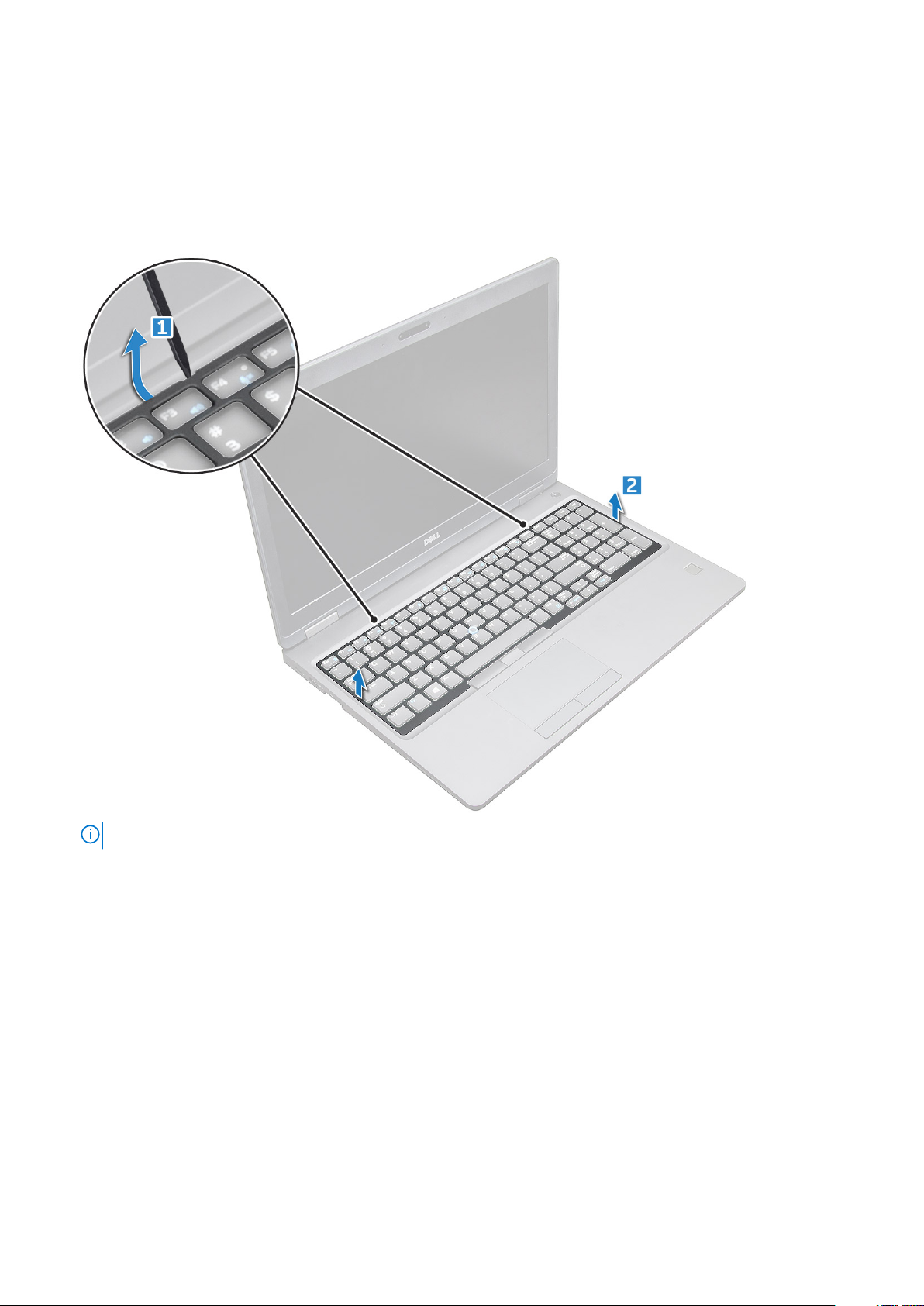
Klavye
Klavye kenarını çıkarma
1. Bilgisayarınızın içinde çalışmadan önce bölümündeki prosedüre uyun.
2. Klavye kenarını uçlardan [1] kaldırın ve yukarı doğru bilgisayardan çıkarın [2].
NOT: Klavye kenarını uçlardan kaldırmak için plastik bir çubuğa ihtiyacınız olabilir.
Klavyeyi çıkarma
1. Bilgisayarınızın içinde çalışmadan önce bölümündeki prosedüre uyun.
2. Şunları çıkarın:
a) taban kapağı
b) pil
c) klavye kenarı
3. Mandalı kaldırarak, klavye kablosunu [1], dokunmatik yüzey kablosunu [2], trackstick kablosunu [3] ve arka plan aydınlatmasını (isteğe
bağlı) [4] konektörden çıkarın.
Bileşenleri
takma ve çıkarma 19
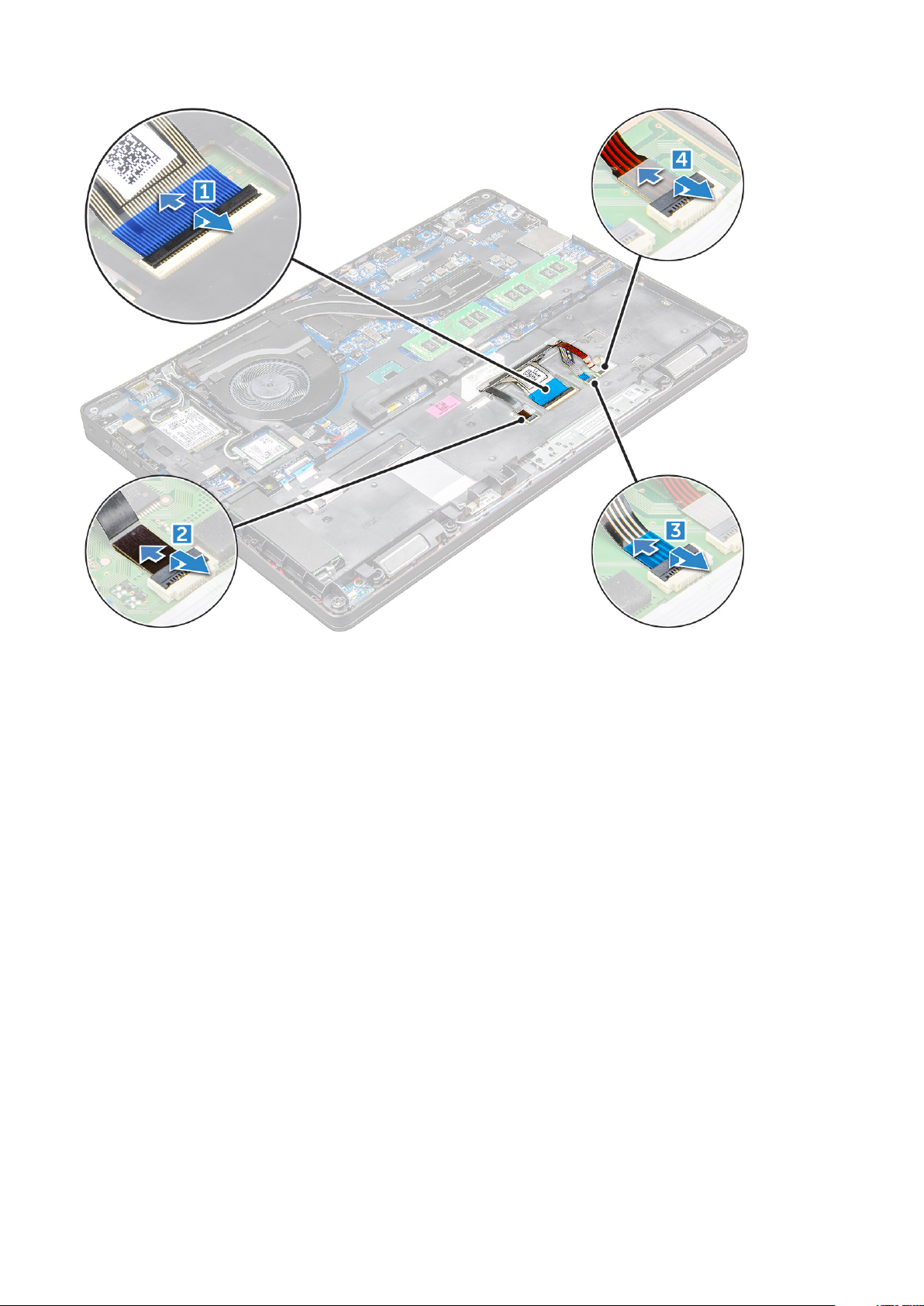
4. Klavyeyi çıkarmak için:
a) Klavyeyi bilgisayara sabitleyen M2 x 2 vidaları sökün [1].
b) Klavyeyi bilgisayarın kenarından kaldırarak çıkarın [2].
20
Bileşenleri takma ve çıkarma
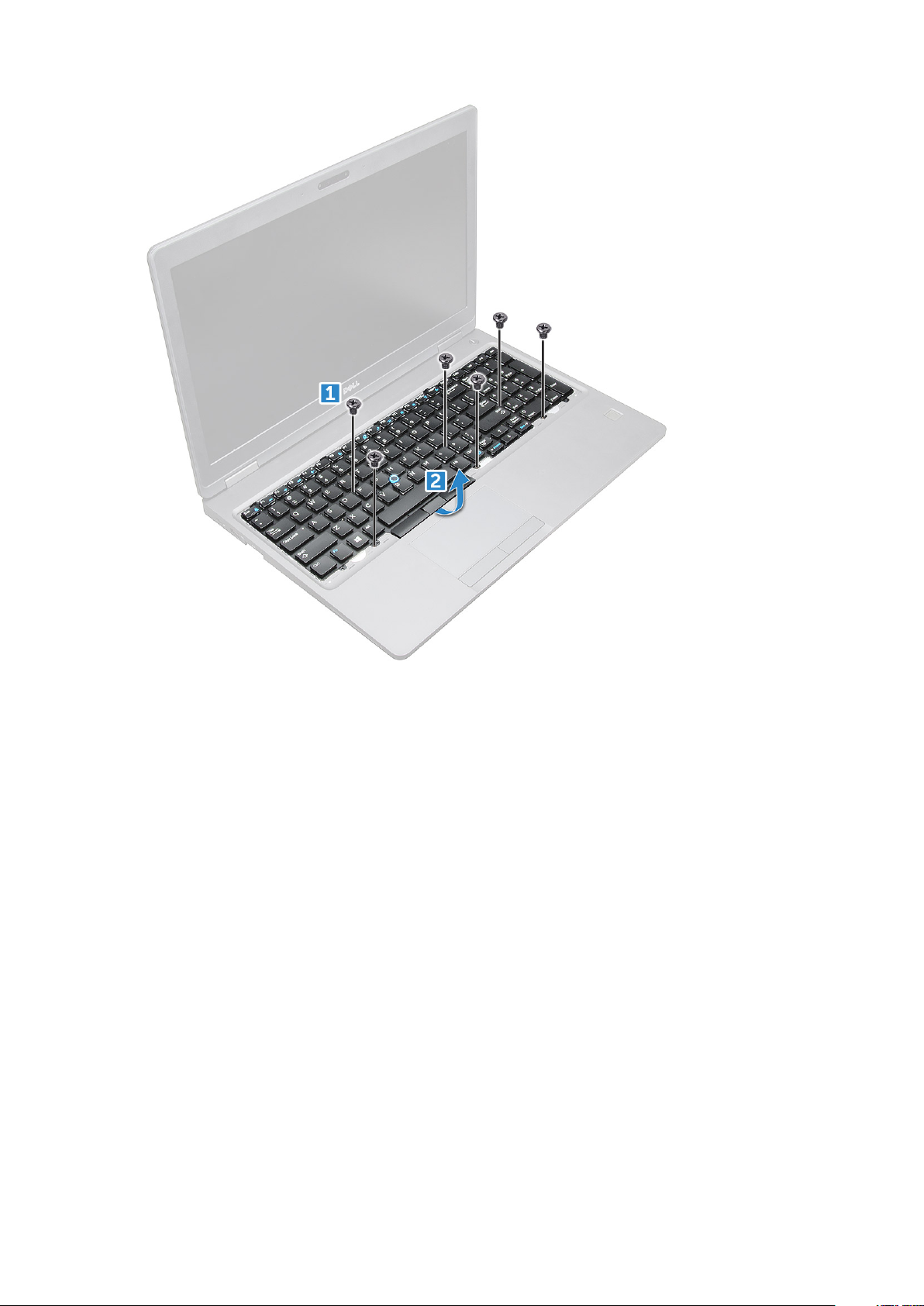
5. Klavyeyi kaydırarak kaldırıp bilgisayardan çıkarın.
Bileşenleri
takma ve çıkarma 21

Klavyeyi Takma
1. Klavyeyi bilgisayardaki vida tutucuları ile hizalayın.
2. Klavyeyi bilgisayara sabitlemek için M2,0 x 2,5 vidaları sıkın.
3. Klavye kablosunu, dokunmatik yüzey kablosunu, trackstick kablosunu ve arka plan aydınlatmasını (isteğe bağlı) sistem kartı üzerindeki
konektörlere bağlayın.
4. Şunları takın:
a) klavye kenarı
b) pil
c) taban kapağı
5. Sisteminizin içinde çalıştıktan sonra bölümünde listelenen prosedürü takip edin.
Klavye kenarını takma
1. Klavye kenarını bilgisayardaki tırnaklar ile hizalayın ve yerine oturana kadar bastırın
2. Sisteminizin içinde çalıştıktan sonra bölümünde listelenen prosedürü takip edin.
Isı emici
Isı emici aksamını çıkarma
1. Bilgisayarınızın içinde çalışmadan önce bölümündeki prosedüre uyun.
2. Şunları çıkarın:
22
Bileşenleri takma ve çıkarma
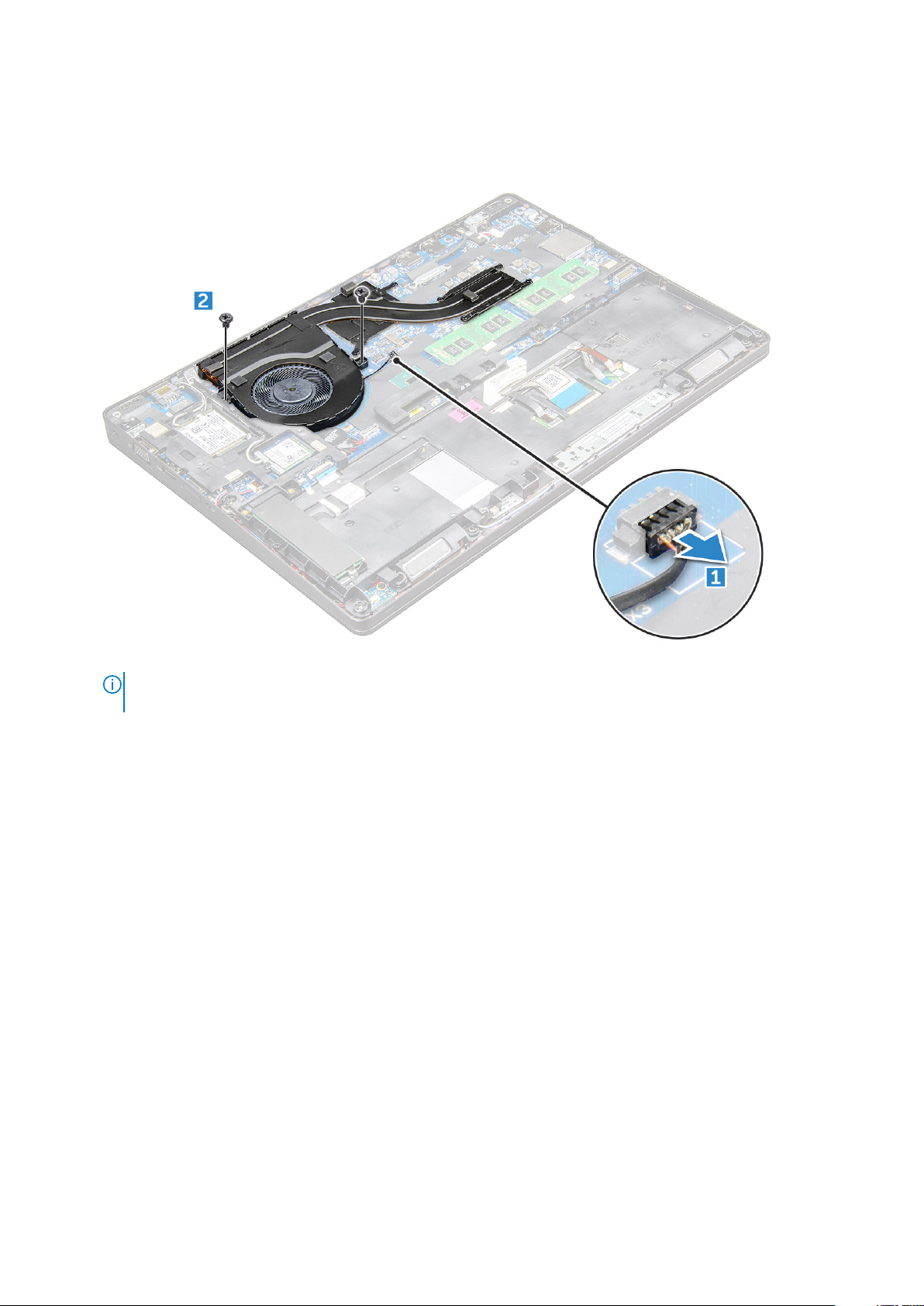
a) taban kapağı
b) pil
3. Isı emici aksamını çıkarmak için:
a) Isı emicisi aksamı kablosunun bağlantısını kesin[1] ve sistem kartını sabitleyen vidaları sökün[2].
b) Isı emici aksamını sistem kartına sabitleyen M2,0 x 3,0 vidaları sökün [1].
NOT
: Isı emici aksamını sistem paneline sabitleyen vidaları, ısı emici aksamı üzerindeki istemlerde gösterilen
sırayla sökün [1, 2, 3, 4, 5, 6].
c) Isı emici aksamını kaldırarak sistem kartından ayırın [2].
Bileşenleri
takma ve çıkarma 23
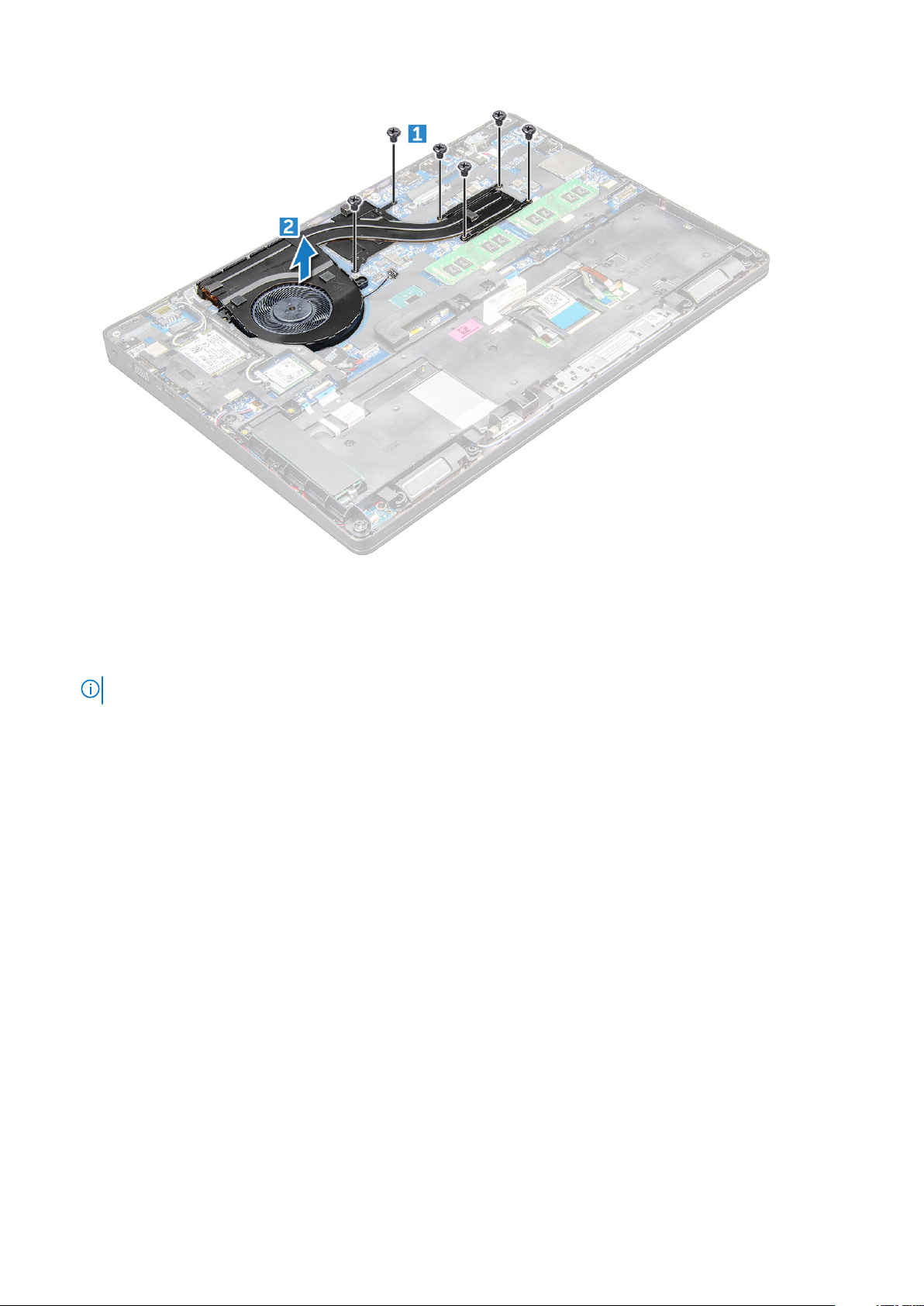
Isı emici aksamını takma
1. Isı emici aksamını sistem kartına yerleştirin ve vida tutucularla hizalayın.
2. Isı emici aksamını sistem kartına sabitleyen M2,0 x 3,0 vidaları sıkın.
NOT: Sistem kartındaki vidaları, belirtme numaralarının sırasıyla sıkın [1, 2, 3, 4, 5, 6].
3. ısı emici aksamını sistem kartı üzerindeki konektöre bağlayın.
4. Şunları takın:
a) pil
b) taban kapağı
5. Bilgisayarınızda çalıştıktan sonra bölümündeki prosedürlere uyun.
Güç konektörü bağlantı noktası
Güç konnektörü bağlantı noktasının çıkarılması
1. Bilgisayarınızın içinde çalışmadan önce bölümündeki prosedüre uyun.
2. Şunları çıkarın:
a) taban kapağı
b) pil
3. Güç konnektörü bağlantı noktasını çıkarmak için:
a) Güç konnektörü bağlantı noktası kablosunu sistem kartındaki konnektörden ayırın [1].
b) Güç konektörü bağlantı noktasını sabitleyen metal braketi serbest bırakmak için M2,0 x 3,0 vidayı sökün [2].
c) Güç konektörü bağlantı noktasını sabitleyen metal braketi çıkarın [3].
d) Güç konektörü bağlantı noktası kablosunu bilgisayardan çıkarın [4].
24
Bileşenleri takma ve çıkarma
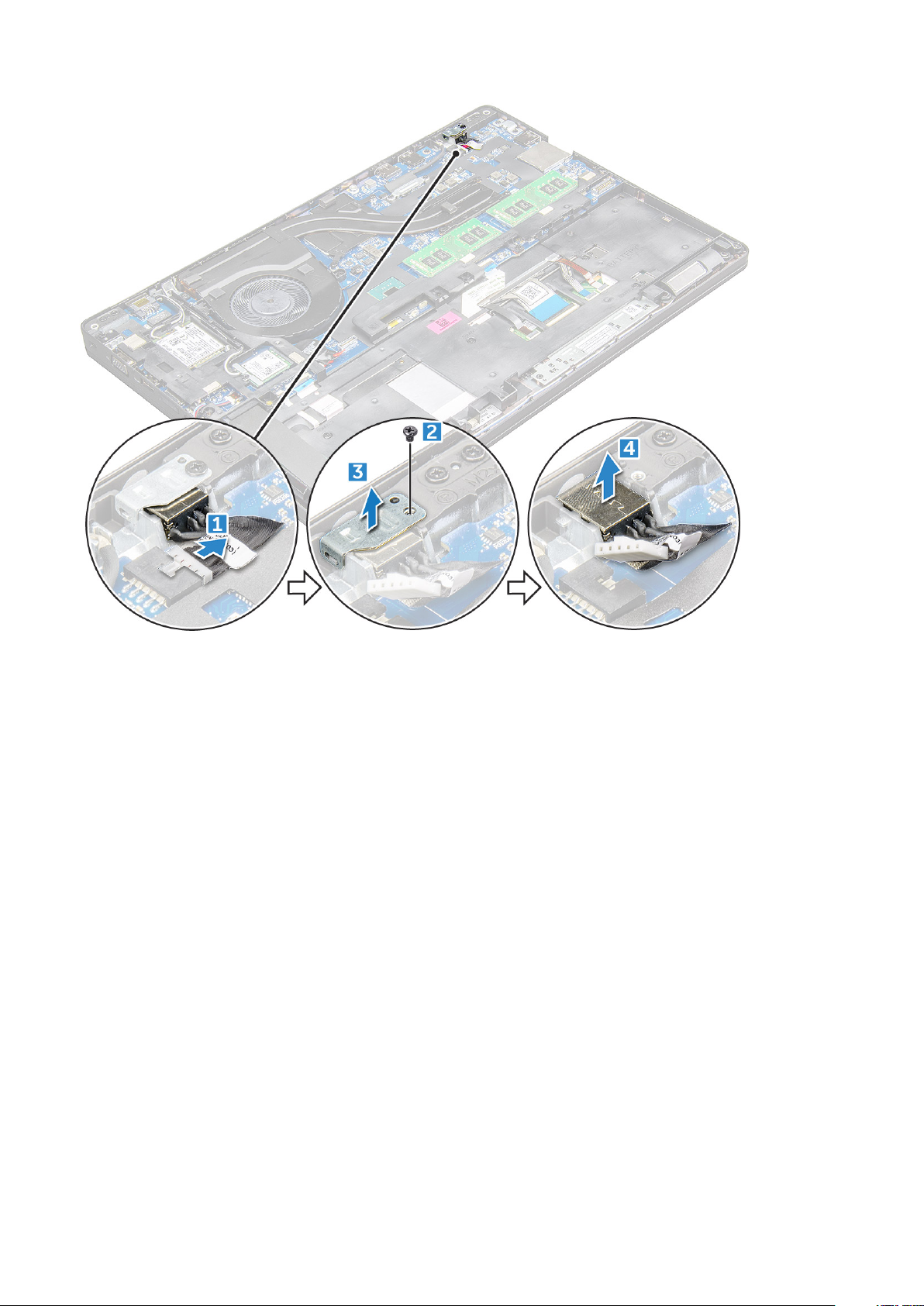
Güç konnektörü bağlantı noktası kurulumu
1. Güç konnektörü bağlantı noktasını bilgisayardaki yuvasına takın.
2. Metal braketi güç konnektörü bağlantı noktasına takın.
3. Metal braketi bilgisayardaki güç konektörü bağlantı noktasına sabitlemek için M2,0 x 3,0 vidayı sıkın.
4. Güç konnektörü bağlantı noktası kablosunu sistem kartındaki konektöre bağlayın.
5. Şunları takın:
a) pil
b) taban kapağı
6. Bilgisayarınızda çalıştıktan sonra bölümündeki prosedürlere uyun.
kasa çerçevesi
Kasa çerçevesini çıkarma
1. Bilgisayarınızın içinde çalışmadan önce bölümündeki prosedüre uyun.
2. Şunları çıkarın:
a) SIM kartı modülü
b) taban kapağı
c) pil
d) WLAN kartı
e) WWAN kartı
f) SSD kartı veya sabit sürücü
3. Kasa çerçevesini serbest bırakmak için:
Bileşenleri
takma ve çıkarma 25

a) WLAN ve WWAN kablolarını yönlendirme kanallarından çıkarın [1].
b) Hoparlör kablosunu sistem kartındaki konektörden çıkarın [2].
c) Mandalı kaldırın ve klavye kablosunu, dokunmatik yüzey kablosunu ve pointstick kablosunu konektörden çıkarın [ 3, 4, 5, 6].
4. Kasa çerçevesini çıkarmak için:
a) Kasa çerçevesini bilgisayara sabitleyen vidaları (M2,0 x 3,0, M2 x 5) sökün [1].
b) Kasa çerçevesini bilgisayardan kaldırarak çıkarın [2].
26
Bileşenleri takma ve çıkarma

Kasa çerçevesini takma
1. Kasa çerçevesini bilgisayara yerleştirin ve vidaları sıkın (M2 x 5, M2,0 x 3,0).
2. Hoparlör, klavye kablosu, dokunmatik yüzey kablosu ve pointstick kablosunu bağlayın
3. WLAN ve WWAN kablolarını yönlendirin.
NOT: Düğme pil kablosunun hasar görmesini önlemek için doğru yönlendirilmesini sağlayın.
4. Şunları takın:
a) SSD kartı veya sabit sürücü
b) WWAN kartı
c) WLAN kartı
d) pil
e) taban kapağı
f) SIM kartı modülü
5. Sisteminizin içinde çalıştıktan sonra bölümünde listelenen prosedürü takip edin.
Sistem kartı
Sistem kartını çıkarma
1. Bilgisayarınızın içinde çalışmadan önce bölümündeki prosedüre uyun.
2. Şunları çıkarın:
a) SIM kartı modülü
b) taban kapağı
c) pil
d) WLAN kartı
e) WWAN kartı
f) SSD kartı veya sabit sürücü
g) bellek modülü
Bileşenleri
takma ve çıkarma 27

h) ısı emici aksamı
i) düğme pil
j) Güç konektörü bağlantı noktası
k) kasa çerçevesi
3. Sistem panelini çıkarmak için:
a) Metal braketi sabitleyen M2.0 x 3.0 vidaları sökün [1].
b) Ekran kablosunu sabitleyen metal braketi yukarı kaldırın [2].
c) Ekran kablosunu sistem kartındaki konektörlerden çıkarın [3].
d) Güç kablosunun bağlantısını kesin [4].
4.
Sistem kartını çıkarmak için:
a) LED kartının, ana kartın ve dokunmatik yüzey kablosunun sistem kartı ile olan bağlantılarını kesin [1].
b) Metal desteği sabitleyen M2,0x5,0 vidaları sökün ve sistem kartından kaldırarak çıkarın [2,3].
NOT: Metal destek, USB-C bağlantı noktası desteğidir.
28 Bileşenleri takma ve çıkarma

5. M2,0 x 3,0 vidaları sökün ve sistem kartını bilgisayardan çıkarın [1, 2].
Bileşenleri
takma ve çıkarma 29

Sistem kartını takma
1. Sistem kartını bilgisayarın üzerindeki vida tutucuları ile hizalayın.
2. Sistem kartını bilgisayara sabitleyen M2,0 x 3,0 vidaları sıkın.
3. Metal braketi yerleştirin ve sistem kartındaki M2,0 x 5,0 vidaları sıkın.
NOT: Metal destek USB C Tipi desteğidir.
4. LED, ana kart ve dokunmatik yüzey kablosunu sistem kartına bağlayın.
5. Güç kablosunu bağlayın.
6. Ekran kablosunu sistem kartına takın.
7. eDP kablosu ile metal desteği sistem kartına yerleştirin ve sistem kartını sabitlemek için M2,0x3,0 vidaları sıkın.
8. Şunları takın:
a) kasa çerçevesi
b) düğme pil
c) ısı emici aksamı
d) bellek modülü
e) SSD kartı veya sabit sürücü
f) WWAN kartı
g) WLAN kartı
h) pil
i) taban kapağı
j) SIM kartı modülü
9. Bilgisayarınızda çalıştıktan sonra bölümündeki prosedürlere uyun.
SmartCard modülü
SmartCard okuyucuyu çıkarma
1. Bilgisayarınızın içinde çalışmadan önce bölümündeki prosedüre uyun.
2. Şunları çıkarın:
a) taban kapağı
b) pil
c) WLAN kartı
d) WWAN kartı
e) SSD kartı veya sabit sürücü
f) kasa çerçevesi
3. SmartCard okuyucuyu serbest bırakmak için:
a) SmartCard okuyucu kartı kablosunu konektörden çıkarın [1].
b) Kabloyu yapışkandan çekerek çıkarın [2].
30
Bileşenleri takma ve çıkarma

4. SmartCard okuyucuyu çıkarmak için:
a) SmartCard okuyucu kartını avuç içi dayanağına sabitleyen M2,0 x 3,0 vidaları sökün [1].
b) Serbest bırakmak için SmartCard okuyucu kartına bastırın [2].
Bileşenleri
takma ve çıkarma 31

SmartCard okuyucuyu takma
1. SmartCard okuyucuyu bilgisayara yerleştirin.
2. SmartCard okuyucuyu bilgisayara sabitleyen M2,0 x 3,0 vidaları sıkın.
3. SmartCard okuyucu kabloyu sabitleyin ve kabloyu konektöre bağlayın.
4. Şunları takın:
a) kasa çerçevesi
b) SSD kartı veya sabit sürücü
c) WWAN kartı
d) WLAN kartı
e) pil
f) taban kapağı
5. Bilgisayarınızda çalıştıktan sonra bölümündeki prosedürlere uyun.
LED Kartı
LED kartını çıkarma
1. Bilgisayarınızın içinde çalışmadan önce bölümündeki prosedüre uyun.
2. Şunları çıkarın:
a) taban kapağı
b) pil
c) WLAN kartı
32
Bileşenleri takma ve çıkarma

d) WWAN kartı
e) SSD kartı veya sabit sürücü
f) kasa çerçevesi
3. LED kartını çıkarmak için:
a) Mandalı kaldırın ve LED kartı kablosunu LED kartı üzerindeki konektörden ayırın [1].
b) LED kartını bilgisayara sabitleyen M2,0 x 3,0 vidayı sökün [2].
c) LED kartını bilgisayardan kaldırarak çıkarın [3].
LED kartını takma
1. LED kartını bilgisayara yerleştirin.
2. LED kartını bilgisayara sabitleyen M2,0 x 3,0 vidayı sıkın.
3. LED kartı kablosunu LED kartındaki konektöre bağlayın.
4. Şunları takın:
a) kasa çerçevesi
b) SSD kartı veya sabit sürücü
c) WWAN kartı
d) WLAN kartı
e) pil
f) taban kapağı
5. Bilgisayarınızda çalıştıktan sonra bölümündeki prosedürlere uyun.
Bileşenleri
takma ve çıkarma 33

Hoparlör
Hoparlörü çıkarma
1. Bilgisayarınızın içinde çalışmadan önce bölümündeki prosedüre uyun.
2. Şunları çıkarın:
a) alt kapak
b) pil
c) WLAN kartı
d) WWAN kartı
e) SSD kartı veya sabit sürücü
f) kasa çerçevesi
3. Kabloları çıkartmak için:
NOT: Kasayı çıkarmak için hoparlör kablolarının çıkarılması gerekir.
a) Mandalı kaldırıp LED kart kablosunu sökün [1].
b) Hoparlör kablosunun bağlantısını kesip kabloyu çıkarın [2].
4. Hoparlörleri bilgisayardan çıkarın.
34
Bileşenleri takma ve çıkarma

Hoparlörü takma
1. Hoparlörleri bilgisayardaki yuvalara yerleştirin.
2. Hoparlör kablosunu sabitleme klipsleri üzerinden yönlendirme kanalından geçirin.
3. Hoparlör ve LED kartı kablosunu bilgisayara bağlayın.
4. Şunları takın:
a) kasa çerçevesi
b) SSD kartı veya sabit sürücü
c) WWAN kartı
d) WLAN kartı
e) pil
f) taban kapağı
5. Bilgisayarınızda çalıştıktan sonra bölümündeki prosedürlere uyun.
Menteşe kapağı
Menteşe kapağını çıkarma
1. Bilgisayarınızın içinde çalışmadan önce bölümündeki prosedüre uyun.
2. Şunları çıkarın:
a) taban kapağı
b) pil
3. Menteşe kapağını çıkarmak için:
a) Menteşe kapağını bilgisayara sabitleyen M2 x 3,0 (OD4,5) vidaları sökün [1].
b) Menteşe kapağını bilgisayardan çıkarın [2].
Bileşenleri
takma ve çıkarma 35

Menteşe kapağını takma
1. Bilgisayar üzerinde bulunan vida tutucularıyla hizalamak için menteşe braketini yerleştirin.
2. Ekran aksamını bilgisayara sabitleyen M2 x 3,0 (OD4,5) vidalarını sıkın.
3. Şunları takın:
a) pil
b) taban kapağı
4. Bilgisayarınızda çalıştıktan sonra bölümündeki prosedürlere uyun.
Ekran aksamı
Ekran aksamını çıkarma
1. Bilgisayarınızın içinde çalışmadan önce bölümündeki prosedüre uyun.
2. Şunları çıkarın:
a) taban kapağı
b) pil
c) WWAN kartı
d) WLAN kartı
e) menteşe kapağı
3. Ekran kablosunu çıkarmak için:
a) Yönlendirme kanallarından WLAN kablosunu çıkarın [1].
b) eDP kablosunu çıkarın [2].
c) Vidaları sökün ve bilgisayardaki ekran kablosunu sabitleyen metal braketi yukarı kaldırın [3, 4].
d) Ekran kablosunun bağlantısını kesin [5].
36
Bileşenleri takma ve çıkarma

4. Menteşe vidalarını sökmek için:
a) Ekran aksamını sabitleyen M2,0 x 5,0 vidaları sökün [1].
b) Anten kablolarını ve ekran kablosunu yönlendirme kanalından serbest bırakın [2, 3].
Bileşenleri
takma ve çıkarma 37

5. Bilgisayarı ters çevirin.
6. Ekran aksamını sökmek için:
a) Ekran aksamını bilgisayara sabitleyen M2,0 x 5,0 vidaları sökün [1].
b) Ekranı açın [2].
38
Bileşenleri takma ve çıkarma

7. Ekran aksamını bilgisayardan kaldırarak çıkarın.
Bileşenleri
takma ve çıkarma 39

Ekran aksamını takma
1. Bilgisayar üzerinde bulunan vida dilekleriyle hizalamak için ekran aksamını yerleştirin.
2. Ekran aksamını bilgisayara sabitleyen M2,0 x 5,0 vidaları sıkın.
3. Bilgisayarı ters çevirin.
4. Ekran kablosunu yönlendirme kanalından geçirin ve anten kablolarını iterek delikten geçirin.
5. Anten kablolarını ve ekran kablosunu konnektörlere bağlayın.
6. Ekran kablosu braketini konektörün üzerine yerleştirin ve ekran kablosunu bilgisayara sabitlemek için M2,0 x 5,0 vidaları sıkın.
7. Şunları takın:
a) menteşe kapağı
b) WWAN kartı
c) WLAN kartı
d) pil
e) taban kapağı
8. Bilgisayarınızda çalıştıktan sonra bölümündeki prosedürlere uyun.
Ekran çerçevesi
Ekran çerçevesini çıkarma
1. Bilgisayarınızın içinde çalışmadan önce bölümündeki prosedüre uyun.
2. Şunları çıkarın:
a) taban kapağı
b) pil
c) WWAN kartı
d) WLAN kartı
e) menteşe kapağı
f) ekran aksamı
3. Ekran çerçevesini ekran aksamından çıkarmak için köşeleri [1,2,3,4] kaldırın.
40
Bileşenleri takma ve çıkarma

DİKKAT: Çerçevenin arkasında, çerçeveyi LCD'ye mühürleyen çok güçlü bir yapışkan bulunur. Çerçeveyi LCD'den
kaldırarak ayırmak güç gerektirebilir. Çerçeveyi çıkarırken LCD'nin hasar görmemesine
dikkat edilmelidir
Ekran çerçevesini takma
1. Ekran çerçevesini ekran aksamına yerleştirin.
2. Üst köşeden başlayarak ekran çerçevesine bastırın ve ekran aksamına oturana kadar tüm çerçeveyi dolaşın.
3. Şunları takın:
a) ekran aksamı
b) menteşe kapağı
c) WWAN kartı
d) WLAN kartı
e) pil
f) taban kapağı
4. Bilgisayarınızda çalıştıktan sonra bölümündeki prosedürlere uyun.
Ekran menteşeleri
Ekran menteşesini çıkarma
1. Bilgisayarınızın içinde çalışmadan önce bölümündeki prosedüre uyun.
2. Şunları çıkarın:
a) taban kapağı
b) pil
c) WWAN kartı
d) WLAN kartı
e) menteşe kapağı
Bileşenleri
takma ve çıkarma 41

f) ekran aksamı
g) ekran çerçevesi
3. Ekran menteşesini çıkarmak için:
a) Ekran menteşesini ekran aksamına sabitleyen M2,5 x 3,5 vidaları sökün [1].
b) Ekran menteşesini ekran aksamından kaldırarak çıkarın [2].
c) Diğer ekran menteşesini çıkarmak için aynı prosedürü tekrar uygulayın.
Ekran menteşesini takma
1. Ekran menteşe kapağını ekran aksamına yerleştirin.
2. Ekran menteşe kapağını ekran aksamına sabitlemek için M2,5 x 3,5 vidaları sıkın.
3. Diğer ekran menteşe kapağını takmak için aynı prosedürü tekrarlayın.
4. Şunları takın:
a) ekran çerçevesi
b) ekran aksamı
c) menteşe kapağı
d) WWAN kartı
e) WLAN kartı
f) pil
g) taban kapağı
5. Bilgisayarınızda çalıştıktan sonra bölümündeki prosedürlere uyun.
42
Bileşenleri takma ve çıkarma

Ekran paneli
Ekran panelini çıkarma
1. Bilgisayarınızın içinde çalışmadan önce bölümündeki prosedüre uyun.
2. Şunları çıkarın:
a) taban kapağı
b) pil
c) WWAN kartı
d) WLAN kartı
e) menteşe kapağı
f) ekran aksamı
g) ekran çerçevesi
3. Ekran panelini ekran aksamına sabitleyen M2,0 x 3,0 vidaları sökün [1] ve eDP kablosuna erişmek için ekran panelini ters çevirmek için
kaldırın [2].
4. Ekran panelini çıkarmak için.
a) Yapışkan bandı sökün [1].
b) Ekran kablosunu sabitleyen mavi bandı kaldırın [2].
c) Mandalı kaldırın ve ekran kablosunu ekran panelindeki konektörden çıkarın [3] [4].
Bileşenleri
takma ve çıkarma 43

Ekran panelini takma
1. eDP kablosunu konektöre bağlayın ve mavi bandı takın.
2. eDP kablosunu sabitlemek için yapışkan bandı takın.
3. Ekran panelini ekran aksamı üzerindeki vida tutucularla hizalayacak şekilde değiştirin.
4. Ekran panelini ekran aksamına bağlayan M2,0 x 3,0 vidaları sıkın.
5. Şunları takın:
a) ekran çerçevesi
b) ekran aksamı
c) menteşe kapağı
d) WWAN kartı
e) WLAN kartı
f) pil
g) taban kapağı
6. Bilgisayarınızda çalıştıktan sonra bölümündeki prosedürlere uyun.
eDP kablosu
eDP kablosunu çıkarma
1. Bilgisayarınızın içinde çalışmadan önce bölümündeki prosedüre uyun.
2. Şunları çıkarın:
a) taban kapağı
44
Bileşenleri takma ve çıkarma

b) pil
c) WWAN kartı
d) WLAN kartı
e) ekran aksamı
f) ekran çerçevesi
g) ekran paneli
3. eDP kablosunu ekrandan çıkarmak için yapışkandan sökün.
eDP kablosunu takma
1. eDP kablosunu ekran aksamına takın.
2. Şunları takın:
a) ekran paneli
b) ekran çerçevesi
c) ekran aksamı
d) menteşe başlığı
e) WWAN kartı
f) WLAN kartı
g) pil
h) taban kapağı
3. Bilgisayarınızda çalıştıktan sonra bölümündeki prosedürlere uyun.
Kamera
Kamerayı çıkarma
1. Bilgisayarınızın içinde çalışmadan önce bölümündeki prosedüre uyun.
2. Şunları çıkarın:
a) taban kapağı
b) pil
Bileşenleri
takma ve çıkarma 45

c) WLAN kartı
d) WWAN kartı
e) menteşe başlığı
f) ekran aksamı
g) ekran çerçevesi
h) ekran paneli
3. Kamerayı çıkarmak için:
a) Kamera kablosunu konektörden çıkarın [1].
b) Kamerayı ekrandan yukarı doğru kaldırın [2].
Kamerayı takma
1. Kamerayı ekran aksamına yerleştirin.
2. Kamera kablosunu ekran aksamındaki konektöre takın.
3. Şunları takın:
a) ekran paneli
b) ekran çerçevesi
c) ekran aksamı
d) menteşe başlığı
e) WWAN kartı
f) WLAN kartı
g) pil
h) taban kapağı
4. Bilgisayarınızda çalıştıktan sonra bölümündeki prosedürlere uyun.
46
Bileşenleri takma ve çıkarma

Avuç içi dayanağı
Avuç içi dayanağını yerine takma
1. Bilgisayarınızın içinde çalışmadan önce bölümündeki prosedüre uyun.
2. Şunları çıkarın:
a) taban kapağı
b) pil
c) klavye
d) WLAN kartı
e) WWAN kartı
f) SSD kartı veya sabit sürücü
g) bellek modülü
h) ısı emici aksamı
i) düğme pil
j) kasa çerçevesi
k) sistem kartı
l) menteşe başlığı
m) ekran aksamı
NOT: Kalan bileşen avuç içi dayanağıdır.
3. Aşağıdaki bileşenleri yeni avuç içi dayanağına takın.
a) ekran aksamı
b) menteşe kapağı
c) sistem kartı
d) kasa çerçevesi
e) düğme pil
f) ısı emici aksamı
g) bellek modülü
h) SSD kartı veya sabit sürücü
i) WWAN kartı
Bileşenleri
takma ve çıkarma 47

j) WLAN kartı
k) klavye
l) pil
m) taban kapağı
4. Bilgisayarınızda çalıştıktan sonra bölümündeki prosedürlere uyun.
48 Bileşenleri takma ve çıkarma

Teknoloji ve bileşenler
Güç adaptörü
Bu dizüstü bilgisayar, 130 W güç adaptörü üzerinde 7,4 mm'lik yuvarlak fiş ile gelir.
UYARI: Güç adaptörü kablosunu dizüstünden çıkardığınızda, kablodan değil, konnektörden tutun ve kablonun zarar
görmemesi için sıkıca fakat nazikçe çekin.
UYARI: Güç adaptörü tüm dünyadaki elektrik prizlerinde çalışır. Ancak güç konnektörleri ve anahtarlı uzatma kabloları
ülkelere göre farklılık gösterir. Uyumsuz bir kablo kullanılması veya kablonun anahtarlı uzatma kablosuna veya elektrik
prizine yanlış bağlanması yangına veya ekipmanın zarar görmesine neden olabilir.
İşlemciler
Bu dizüstü aşağıdaki işlemciler ile birlikte gelir:
• Intel Xeon E3-1505MV6 (8M Önbellek, maks. 4,0 GHz), vPro, Dört Çekirdekli, 35W
• Intel Core i5-7300HQ (6M Önbellek, maks. 3,5 GHz), Dört Çekirdekli, 35W
• Intel Core i5-7440HQ (6M Önbellek, maks. 3,8 GHz), vPro, Dört Çekirdekli, 35W
• Intel Core i7-7700HQ (6M Önbellek, maks. 3,8 GHz), Dört Çekirdekli, 35W
• Intel Core i7-7820HQ (8M Önbellek ve maks. 3,9 GHz), vPro, Dört Çekirdekli, 35W
3
NOT: Saat hızı ve performans, iş yükü ve diğer değişkenlere bağlı olarak değişir.
Görev Yöneticisi'nde işlemci kullanımını doğrulama
1. Görev Çubuğu'na sağ tıklayın.
2. Start Task Manager (Görev Yöneticisini Başlat) seçeneğini seçin.
Windows Task Manager (Windows Görev Yöneticisi) penceresi görüntülenir.
3. Windows Task Manager (Windows Görev Yöneticisi) penceresinde Performance (Performans) sekmesine tıklayın.
İşlemci performansı ayrıntıları görüntülenir.
Teknoloji ve bileşenler 49

Kaynak Monitör'de işlemci kullanımını doğrulama
1. Görev çubuğuna basın ve basılı tutun.
2. Start Task Manager (Görev Yöneticisini Başlat) seçeneğini seçin.
Windows Task Manager (Windows Görev Yöneticisi) penceresi görüntülenir.
3. Windows Task Manager (Windows Görev Yöneticisi) penceresinde Performance (Performans) sekmesine tıklayın.
İşlemci performansı ayrıntıları görüntülenir.
4. Open Resource Monitor (Kaynak Monitörü Aç) seçeneğine tıklayın.
Yonga setleri
Tüm bilgisayar bileşenleri, CPU ile yonga seti üzerinden iletişime geçer. Bu dizüstü bilgisayar, Intel 100 Serisi yonga kümesi.
Chipset sürücüsünü indirme
1. Dizüstü bilgisayarı açın.
2. Dell.com/support adresine gidin.
3. Product Support (Ürün Desteği) seçeneğine tıklayın, dizüstü bilgisayarınızın Servis Etiketini girin ve Submit (Gönder) düğmesine
tıklayın.
NOT
: Servis Etiketiniz yoksa, otomatik algılama özelliği veya manuel olarak dizüstü modelinize göz atma seçeneğini
kullanın.
4. Drivers and Downloads (Sürücüler ve Yüklemeler) öğesini tıklatın.
5. Dizüstünüzde yüklü olan işletim sistemini seçin.
6. Sayfayı aşağı doğru kaydırın, Chipset seçeneğini genişletin ve chipset sürücüsünü seçin.
7. En son chipset sürücüsünü dizüstünüze indirmek için Download File (Dosyayı İndir) düğmesine tıklayın.
8. İndirme işlemi tamamlandıktan sonra, sürücü dosyasını kaydettiğiniz klasöre gidin.
9. Chipset sürücü dosyası simgesine çift tıklayın ve ekrandaki talimatları izleyin.
Grafik seçenekleri
Bu dizüstü bilgisayar, aşağıdaki grafik chipset seçenekleriyle gelir:
• Intel HD Graphics 630
• Intel HD Graphics P630
• NVIDIA Quadro M620 128 Bit
50
Teknoloji ve bileşenler

Intel HD Grafik sürücüleri
Intel HD Grafik sürücülerinin dizüstüne önceden yüklenmiş olup olmadığını doğrulayın.
Tablo 1. Intel HD Grafik sürücüleri
Kurulumdan önce Kurulumdan sonra
Sürücüleri indirme
1. Dizüstü bilgisayarı açın.
2. Dell.com/support adresine gidin.
3. Product Support (Ürün Desteği) seçeneğine tıklayın, dizüstü bilgisayarınızın Servis Etiketini girin ve Submit (Gönder) düğmesine
tıklayın.
NOT: Servis Etiketiniz yoksa, otomatik algılama özelliği veya manuel olarak dizüstü modelinize göz atma seçeneğini
kullanın.
4. Drivers and Downloads (Sürücüler ve Yüklemeler) öğesini tıklatın.
5. Dizüstünüzde yüklü olan işletim sistemini seçin.
6. Sayfayı aşağı doğru kaydırın ve indirmek için grafik sürücüsünü seçin.
7. Dizüstünüz için grafik sürücüsünü indirmek amacıyla Download File (Dosyayı İndir) seçeneğine tıklayın.
8. İndirme işlemi tamamlandıktan sonra, grafik sürücüsü dosyasını kaydettiğiniz klasöre gidin.
9. Grafik sürücüsü dosya simgesine çift tıklayın ve ekrandaki talimatları izleyin.
Ekran seçenekleri
Bu dizüstü bilgisayarda aşağıdaki görüntü seçenekleri bulunur:
• 15,6" HD (1366 x 768)
• 15,6" FHD WVA (1920 x 1080)
• 15,6" FHD WVA (dokunmatik) (1920 x 1080)
Ekran adaptörünü tanımlama
1. Search Charm'ı (Arama Tılsımı) başlatın ve Settings (Ayarlar) seçeneğini seçin.
2. Arama kutusuna Device Manager (Aygıt Yöneticisi) yazın ve sol panelde Device Manager (Aygıt Yöneticisi)
seçeneğine dokunun.
3. Display adapters (Ekran adaptörleri) seçeneğini genişletin.
Ekran adaptörleri görüntülenir.
Ekran çözünürlüğünü değiştirme
1. Masaüstü ekranına basın ve basılı tutun ve Display Settings (Ekran Ayarları) seçeneğini seçin.
2. Ekran ayarları'na dokunun veya tıklayın.
Ayarlar penceresi görüntülenir.
3. Aşağı kaydırın ve Gelişmiş Ekran Ayarları'nı seçin.
Gelişmiş Ekran Ayarı görüntülenir.
4. Aşağı açılır listeden gerekli çözünürlüğü seçin ve Apply (Uygula) seçeneğine dokunun.
Teknoloji
ve bileşenler 51

Ekranı döndürme
1. Masaüstü ekranına basılı tutun.
Bir alt menü görüntülenir.
2. Grafik Seçenekleri > Döndürme seçeneğini belirleyin ve aşağıdakilerden birini seçin:
• Normal döndürün
• 90 derece döndürün
• 180 derece döndürün
• 270 derece döndürün
NOT
: Ekran ayrıca aşağıdaki tuş kombinasyonları kullanılarak döndürülebilir:
• Ctrl + Alt + Yukarı ok tuşu (Normal döndürün)
• Sağ ok tuşu (90 derece döndürün)
• Aşağı ok tuşu (180 derece döndürün)
• Sol ok tuşu (270 derece döndürün)
Windows 10'da parlaklığı ayarlama
Otomatik ekran parlaklık ayarını etkinleştirmek veya devre dışı bırakmak için:
1. Action Center'a erişmek için ekranın sağ köşesinden tutup kaydırın.
2.
All Settings (Tüm Ayarlar) seçeneğine sağ tıklayın. → System (Sistem) → Display (Ekran).
3. Ekran parlaklığımı otomatik olarak ayarla öğesini kullanarak otomatik parlaklık ayarını etkinleştirin veya devre dışı bırakın.
NOT: Parlaklığı manuel olarak ayarlamak için Brightness level (Parlaklık seviyesi) kaydırma çubuğunu kullanabilirsiniz.
Ekranı temizleme
1. Temizlenecek, herhangi bir leke veya alan olup olmadığını kontrol edin.
2. Gözle görünen tozları temizlemek için mikrofiber bir bez kullanın ve herhangi bir toz parçacığını fırça ile yavaşça temizleyin.
3. Ekranınızı temizlemek ve aldığınız ilk gün ki gibi yeni görünmesini sağlamak için uygun temizleme araçları kullanın.
NOT: Herhangi bir temizleme solüsyonunu doğrudan ekrana değil temizleme bezine sıkın.
4. Ekranı dairesel hareketlerle nazikçe silin. Bezi çok fazla bastırmayın.
NOT: Ekrana çok bastırmayın veya dokunmayın, aksi takdirde yağlı izler ve lekeler oluşabilir.
NOT: Ekranda ıslaklık kalmadığından emin olun.
5. Ekranınıza zarar verebileceğinden aşırı nemi giderin.
52
Teknoloji ve bileşenler

6. Açmadan önce ekranı iyice kurulayın.
7. İnatçı lekeler için bu işlemi tekrarlayın, ekran temizlenene kadar bu işlemi tekrarlamaya devam edin.
Windows 10'da dokunmatik ekranı kullanma
Dokunmatik ekranı etkinleştirmek veya devre dışı bırakmak için şu adımları izleyin:
1. Charms Çubuğuna gidin ve All Settings (Tüm Ayarlar) seçeneğine dokunun
2. Control Panel (Denetim Masası) seçeneğine dokunun.
3. Control Panel (Denetim Masası) seçeneğinde Pen and Input Devices (Kalem ve Giriş Aygıtları) seçeneğine dokunun.
4. Touch (Dokun) sekmesine dokunun.
5. Dokunmatik ekranı etkinleştirmek için Use your finger as an input device (Parmağınızı giriş aygıtı olarak kullanın) seçeneğini
seçin. Dokunmatik ekranı devre dışı bırakmak için kutuyu temizleyin.
.
Harici ekran aygıtlarına bağlama
Dizüstünüzü harici bir ekran aygıtına bağlamak için aşağıdaki adımları izleyin:
1. Projektörün açık olduğundan emin olun ve projektör kablosunu dizüstünüzdeki video bağlantı noktasına takın.
2. Windows logosu+P tuşuna basın.
3. Aşağıdaki modlardan birini seçin:
• Sadece PC ekranı
• Kopya
• Uzatma
• Sadece İkinci Ekran
NOT: Daha fazla bilgi için, ekran aygıtınızla birlikte gönderilen belgeye bakın.
Realtek ALC3246 Waves MaxxAudio Pro
denetleyici
Bu dizüstü bilgisayar, tümleşik Realtek ALC3246-CG Controller Waves MaxxAudio Pro denetleyici ile gönderilir. Bu, Windows masaüstü ve
dizüstü bilgisayarlar için tasarlanmış Yüksek Tanımlı bir ses codec bileşenidir.
Ses sürücüsünü indirme
1. Dizüstü bilgisayarı açın.
2. www.dell.com/support adresine gidin.
3. Ürün Desteği seçeneğine tıklayın, dizüstü bilgisayarınızın Servis Etiketini girin ve Submit (Gönder) düğmesine tıklayın.
NOT
: Servis Etiketiniz yoksa, otomatik algılama özelliği veya manuel olarak dizüstü modelinize göz atma seçeneğini
kullanın.
4. Drivers and Downloads (Sürücüler ve Yüklemeler) öğesini tıklatın.
5. Dizüstünüzde yüklü olan işletim sistemini seçin.
6. Sayfayı aşağı doğru kaydırın ve Audio (Ses) seçeneğini genişletin.
7. Ses sürücüsünü seçin.
8. En son ses sürücüsünü dizüstünüze indirmek için Download File (Dosyayı İndir) düğmesine tıklayın.
9. İndirme işlemi tamamlandıktan sonra, ses sürücüsü dosyasını kaydettiğiniz klasöre gidin.
10. Ses sürücüsü dosya simgesine çift tıklayın ve ekrandaki talimatları izleyin.
Windows 10'da ses denetleyicisini belirleme
1. Ekranın sağ kenarından kaydırarak Arama Düğmesi'ne erişin ve Tüm Ayarlar
seçeneğini belirleyin.
Teknoloji
ve bileşenler 53

2. Arama kutusuna Device Manager (Aygıt Yöneticisi) yazın ve sol panelden Device Manager (Aygıt Yöneticisi)
seçeneğini seçin.
3. Ses, video ve oyun denetleyicilerini genişletin.
Ses denetleyicisi görüntülenir.
Tablo 2. Windows 10'da ses denetleyicisini belirleme
Kurulumdan önce Kurulumdan sonra
Ses ayarlarını değiştirme
1. Dokunun veya web'de Arama Windows ve türü Dell'in Ses.
2. Sol panelde Dell Audio (Dell Ses) programını başlatın.
WLAN kartları
Bu dizüstü bilgisayar, Bluetooth olmadan Intel 8265 veya Bluetooth kartı ile Qualcomm QCA61 destekler.
NOT: Qualcomm xxxxxx (örneğin: QCA61x4A), bir Qualcomm Technologies, Inc ürünüdür
Sabit sürücü seçenekleri
Bu dizüstü bilgisayar HDD, M.2 SATA SSD ve M.2 PCIe NVMe destekler.
Windows 10'da sabit sürücüyü tanımlama
1. All Settings (Tüm Ayarlar) öğesine dokunun veya tıklayın. Windows 10 Charms Çubuğunda.
2. Control Panel (Denetim Masası) seçeneğine dokunun veya tıklayın, Device Manager (Aygıt Yöneticisi) öğesini seçin ve Disk
drives (Disk sürücüleri) seçeneğini genişletin.
Sabit sürücü, Disk sürücüleri altında listelenir.
BIOS'da sabit sürücüyü tanımlama
1. Sisteminizi açın veya yeniden başlatın.
2. Dell logosu göründüğünde, BIOS kurulum programına girmek için aşağıdaki işlemi yapın:
• Klavyeyle - Entering BIOS setup (BIOS kurulumuna giriliyor) mesajı gösterilene kadar F2'ye dokunun. Boot selection (Önyükleme
seçimi) menüsüne girmek için F12'ye dokunun.
54
Teknoloji ve bileşenler

Sabit sürücü, General (Genel) grubu altında System Information (Sistem Bilgileri) seçeneğinde listelenir.
Kamera özellikleri
Bu dizüstü bilgisayar, görüntü çözünürlüğü 1280 x 720 (maksimum) olan öne bakan kamera ile birlikte gelir.
NOT: Kamera LCD'nin üst orta kısmındadır.
Windows 10 Aygıt Yöneticisi'nde kamerayı tanımlama
1. Search (Arama) kutusuna, device manager (aygıt yöneticisi) yazın ve bunu başlatmak için dokunun.
2. Device Manager (Aygıt Yöneticisi) altında, Imaging devices (Görüntüleme aygıtları) seçeneğini genişletin.
Kamerayı başlatma (Windows 7, 8.1 ve 10)
Kamerayı başlatmak için kamerayı kullanan bir uygulama açın. Örneğin, dizüstü bilgisayar ile birlikte gönderilen Skype yazılımına
dokunduğunuzda kamera açılır. Benzer şekilde, İnternet'te sohbet ediyorsanız ve uygulama, web kamerasına erişmek isterse web kamerası
açılır.
Kamera uygulama başlatma
1. Windows düğmesine dokunun veya tıklayın ve All apps (Tüm uygulamalar) öğesini seçin.
2. Uygulamalar listesinden Camera (Kamera) seçeneğini seçin.
Teknoloji
ve bileşenler 55

3. Camera (Kamera) Uygulaması uygulamalar listesinde mevcut değilse, arayın.
Bellek özellikleri
Bu dizüstü bilgisayarınızın desteklediği bir minimum bellek 4 GB ve maksimum 32 GB DDR4 bellek, maksimum 2400 MHz (dört çekirdek).
Windows 10'da sistem belleği doğrulama
1. Windows düğmesine dokunun ve All Settings (Tüm Ayarlar)
2. System (Sistem) seçeneği altında, About (Hakkında) seçeneğine dokunun.
> System (Sistem) öğesini seçin.
Sistem kurulumunda (BIOS) sistem belleği doğrulama
1. Sisteminizi açın veya yeniden başlatın.
2. Dell logosu görüntülendikten sonra aşağıdaki işlemlerden birini yapın:
• Klavyeyle - Entering BIOS setup (BIOS kurulumuna giriliyor) mesajı gösterilene kadar F2'ye dokunun. Boot selection (Önyükleme
seçimi) menüsüne girmek için F12'ye dokunun.
• Klavyesiz - F12 boot selection (F12 önyükleme menüsü) görüntülendiğinde, BIOS kurulumuna girmek için Sesi Azalt düğmesine
basın. Boot selection (Önyükleme seçimi) menüsüne girmek için Sesi Artır düğmesine basın.
56
Teknoloji ve bileşenler

3. Sol panelde, Ayarlar > Genel > Sistem Bilgileri seçeneğini seçin.
Sağ panelde bellek bilgileri görüntülenir.
ePSA kullanarak belleği test etme
1. Sisteminizi açın veya yeniden başlatın.
2. Dell logosu görüntülendikten sonra aşağıdaki işlemlerden birini yapın:
• Klavye ile — F12 tuşuna basın.
Sisteminizde Önyükleme Öncesi Sistem Değerlendirmesi (PSA) başlar.
NOT: Fazla uzun bir süre beklediyseniz ve işletim sistemi logosu göründüyse masaüstünü görene kadar bekleyin.
Dizüstü bilgisayarı kapatın ve yeniden deneyin.
DDR4
DDR2 ve DDR3 teknolojilerinin yerini alan ve daha yüksek hıza sahip DDR4 (çift veri hızlı dördüncü nesil) bellek, DDR3'ün DIMM başına en
fazla 128 GB'lık performansına kıyasla, 512 GB'a kadar ulaşan bir kapasiteye sahiptir. DDR4 senkronize dinamik rastgele erişim belleği,
kullanıcının sisteme yanlış türde bir bellek monte etmesini önlemek için SDRAM ve DDR'dan farklı düzenlenmiştir.
Çalışmak için 1,5 voltluk elektrik gücüne ihtiyaç duyan DDR3'e kıyasla, DDR4 1,2 volt ile yüzde 20 daha az elektrik gücü ile çalışır. Ayrıca
DDR4, konak aygıtın belleğini yenilemeden bekleme konumuna geçmesini sağlayan yeni bir güç kesme modunu destekler. Derin güç kesme
modunun bekleme konumu güç tüketimini yüzde 40 ila 50 oranında azaltması beklenmektedir.
DDR4 Ayrıntıları
DDR3 ve DDR4 bellek modülleri arasında hemen göze çarpmayan farklar aşağıda sıralanmıştır.
Anahtar çentiği farkı
DDR4 modülü üzerindeki anahtar çentiğinin konumu DDR3 modülünden farklıdır. Her iki bellekteki çentik ekleme kenarındadır, ancak
DDR4'teki çentiğin konumu modülün uyumsuz bir karta veya platforma takılmasını önlemek için biraz farklıdır.
Rakam 1. Çentik farkı
Artırılmış kalınlık
DDR4 modülleri daha fazla sinyal katmanı barındırmak için DDR3'ten biraz daha kalındır.
Rakam 2. Kalınlık farkı
Kavisli kenar
DDR4 modülleri, eklemeye yardımcı olmak ve bellek takma işlemi sırasında PCB üzerindeki baskıyı azaltmak için kavisli bir kenara sahiptir.
Teknoloji
ve bileşenler 57

Rakam 3. Kavisli kenar
Bellek Hatalari
Sistemdeki bellek hataları yeni YANIYOR-YANIP SÖNÜYOR veya YANIYOR-YANIP SÖNÜYOR-YANIYOR hata kodlarını gösterir. Tüm bellek
hata verirse LCD açılmaz. Sistemin altındaki veya bazı taşınabilir sistemlerde olduğu gibi klavyenin altındaki bellek konektörlerinde, bilinen iyi
bellek modüllerini deneyerek olası bellek hataları sorunlarını giderin.
Realtek HD ses sürücüleri
Realtek ses sürücülerinin dizüstüne önceden yüklenmiş olup olmadığını doğrulayın.
Tablo 3. Realtek HD ses sürücüleri
Kurulumdan önce Kurulumdan sonra
58 Teknoloji ve bileşenler

Sistem kurulum seçenekleri
NOT: Bilgisayara ve takılı aygıtlarına bağlı olarak, bu bölümde listelenen öğeler görünebilir veya görünmeyebilir.
Konular:
• Önyükleme Sırası
• Gezinti tuşları
• Sistem Kurulumuna genel bakış
• Sistem Kurulumuna Erişim
• Genel ekran seçenekleri
• Sistem Yapılandırma ekranı seçenekleri
• Video ekran seçenekleri
• Güvenlik ekranı seçenekleri
• Güvenli Önyükleme ekranı seçenekleri
• Intel Software Guard Extensions
• Performans ekranı seçenekleri
• Güç Yönetimi ekranı seçenekleri
• POST Davranışı ekran seçenekleri
• Sanallaştırma desteği ekran seçenekleri
• Kablosuz ekran seçenekleri
• Bakım ekran seçenekleri
• Sistem Günlüğü ekran seçenekleri
• Windows'ta BIOS Güncelleme
• Sistem ve kurulum parolası
4
Önyükleme Sırası
Önyükleme Sırası, sistem kurulumu tanımlı önyükleme cihaz sırasını atlamanıza ve doğrudan belirli bir cihaza önyükleme yapmanıza olanak
verir; örneğin, optik sürücü veya sabit sürücü. Dell logosu göründüğü zaman POST esnasında şunları yapabilirsiniz:
• F2 tuşuna basarak Sistem Kurulumunu açın
• F12 tuşuna basarak bir defalık önyükleme menüsünü açın
Tek seferlik önyükleme menüsü, tanılama seçeneği de dahil olmak üzere önyükleme yapabileceğiniz aygıtları görüntüler. Önyükleme menüsü
seçenekleri şunlardır:
• Çıkarılabilir Sürücü (varsa)
• STXXXX Sürücüsü
NOT: XXX, SATA sürücü numarasını belirtir.
• Çıkarılabilir Sürücü (varsa)
• Tanılamalar
NOT: Diagnostics (Tanılamalar) seçildiğinde, ePSA diagnostics (ePSA tanılama) ekranı görüntülenir.
Önyükleme sırası ekranı aynı zamanda System Setup (Sistem Kurulumu) ekranına erişme seçeneğini de görüntüler.
Gezinti tuşları
: Sistem Kurulum seçeneklerinin çoğunda yaptığınız değişiklikler kaydedilir ancak siz sistemi yeniden başlatana
NOT
kadar etkili olmaz.
Sistem kurulum seçenekleri 59
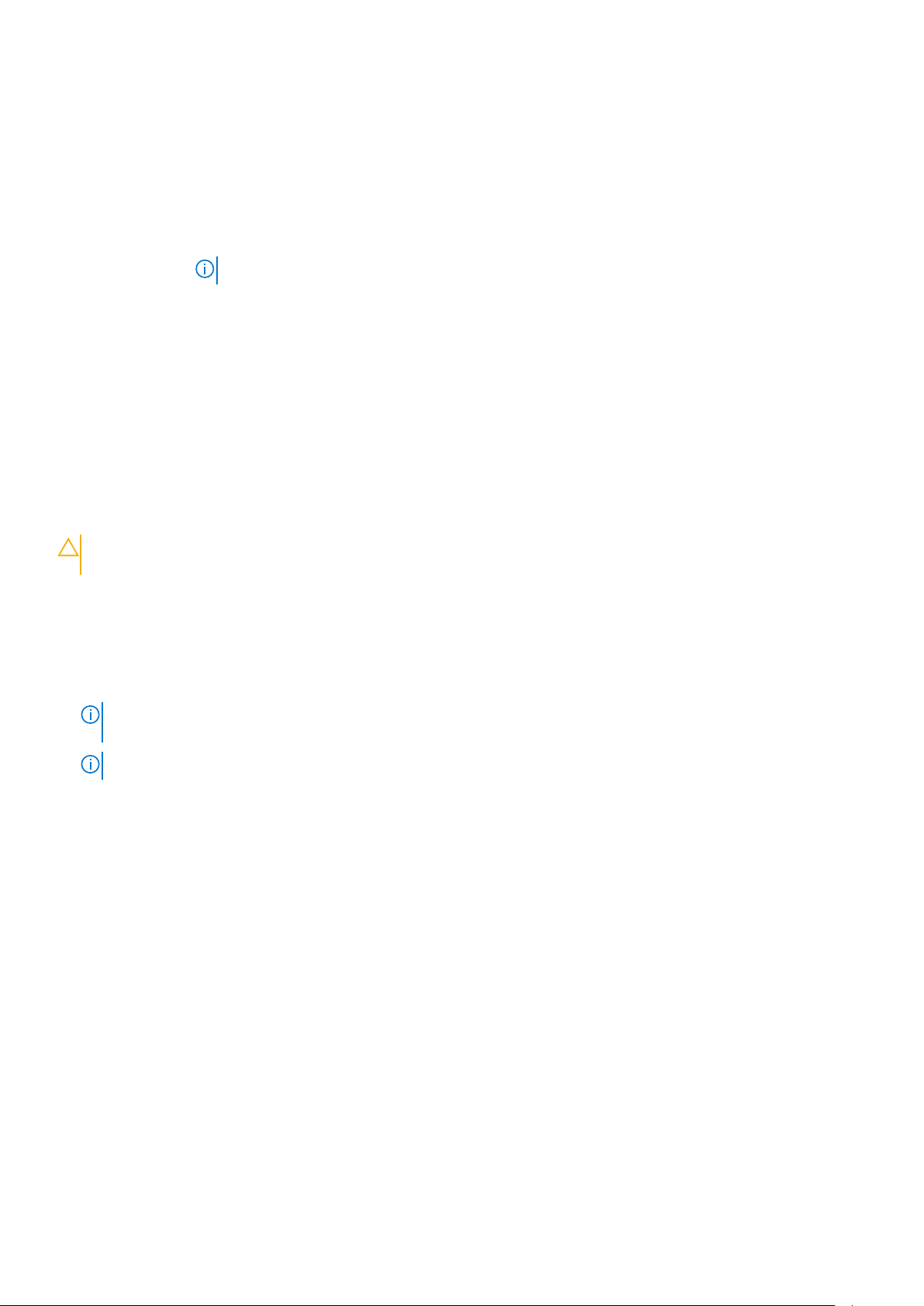
Tuşlar Navigasyon
Yukarı ok Bir önceki alana gider.
Aşağı ok Bir sonraki alana gider.
Enter Seçilen alanda (varsa) bir değer seçer veya alandaki bağlantıyı izleyin.
Boşluk çubuğu Varsa, bir açılan‐listeyi genişletir veya daraltır.
Tab Bir sonraki odaklanılan alana geçer.
NOT: Sadece standart grafik tarayıcı için.
Esc Ana ekran görüntülenene kadar bir önceki sayfaya gider. Ana ekranda Esc tuşuna basılmasıyla kaydedilmeyen
değişiklikleri kaydetmenizi ve sistemi yeniden başlatmanızı isteyen bir ileti görüntülenir.
Sistem Kurulumuna genel bakış
Sistem Kurulumu aşağıdakileri gerçekleştirmenizi sağlar:
• Bilgisayarınıza herhangi bir donanım ekledikten, bir donanımı değiştirdikten ya da çıkardıktan sonra sistem yapılandırma bilgilerini
değiştirme.
• Kullanıcı parolası gibi kullanıcı tarafından belirlenebilen bir seçeneği ayarlama veya değiştirme.
• Geçerli bellek miktarını okuma veya takılı sabit sürücü türünü ayarlama.
Sistem Kurulumu'nu kullanmadan önce ileride kullanmak üzere Sistem Kurulumu ekran bilgilerini bir yere not etmeniz önerilir.
DİKKAT
doğru çalışmamasına yol açabilir.
: Uzman bir bilgisayar kullanıcısı değilseniz, bu program ayarlarını değiştirmeyin. Bazı değişiklikler bilgisayarınızın
Sistem Kurulumuna Erişim
1. Bilgisayarınızı açın (veya yeniden başlatın).
2. Beyaz renkli Dell logosu görüntülendikten sonra hemen F2 tuşuna basın.
Sistem Kurulum sayfası görüntülenir.
NOT
: Fazla uzun bir süre beklediyseniz ve işletim sistemi logosu görünürse, Microsoft Windows masaüstünü görene
kadar bekleyin. Ardından bilgisayarınızı kapatın ve yeniden deneyin.
NOT: Dell logosu görüntülendikten sonra F12 tuşuna basıp BIOS setup öğesini de seçebilirsiniz.
Genel ekran seçenekleri
Bu kısımda bilgisayarınızın birincil donanım özellikleri listelenmiştir.
Seçenek
Sistem Bilgisi Bu kısımda bilgisayarınızın birincil donanım özellikleri listelenmiştir.
Açıklama
• System Information (Sistem Bilgileri): BIOS Sürümü, Service Tag (Servis Etiketi), Asset Tag (Demirbaş Etiketi),
Sahiplik Etiketi, Sahiplik Tarihi, Üretim Tarihi ve Express Servis Kodu'nu görüntüler.
• Memory Information (Bellek Bilgileri): Takılan Bellek, Kullanılabilir Bellek, Bellek Hızı, Bellek Kanalları Modu,
Bellek Teknolojisi, DIMM A Boyutu ve DIMM B Boyutunu görüntüler.
• İşlemci Bilgileri: İşlemci Türü, Core Sayacı, İşlemci Kimliği, Geçerli Saat Hızı, Minimum Saat Hızı, Maksimum Saat
Hızı, İşlemci L2 Önbellek, İşlemci L3 Önbellek, HT Yeterli, ve 64-Bit Teknolojisi.
• Aygıt Bilgileri: Birincil Sabit Sürücü, M.2 SATA2, M.2 SATA, M.2 PCIe SSD-0, LOM MAC Adresi, Video
Denetleyicisi, Video BIOS Sürümü, Video Belleği, Panel Tipi, Yerel Çözünürlük, Ses Denetleyicisi, Wi-Fi Aygıtı,
WiGig Aygıtı, Hücresel Aygıt, Bluetooth Aygıtını görüntüler.
Battery
Information
Boot Sequence Bilgisayarın işletim sistemi bulma girişimlerinin sırasını değiştirmenizi sağlar.
60 Sistem kurulum seçenekleri
Pilin durumunu ve bilgisayara bağlı AC adaptörünün türünü gösterir.

Seçenek Açıklama
• Diskette Drive
• Dahili HDD
• USB Storage Device
• CD/DVD/CD-RW Drive
• Onboard NIC
Advanced Boot
Options
Date/Time Tarih ve saati değiştirmenize olanak tanır.
Bu seçenek eski isteğe bağlı ROM'ları yüklemenize olanak tanır. Enable Legacy Option ROMs (Eski İsteğe
Bağlı ROM'ları Etkinleştir) seçeneği varsayılan olarak devre dışıdır.
Sistem Yapılandırma ekranı seçenekleri
Seçenek
Integrated NIC Tümleşik ağ denetleyicisini yapılandırmanızı sağlar. Seçenekler:
Parallel Port Yerleştirme aygıtındaki paralel bağlantı noktasını yapılandırmanızı sağlar. Seçenekler:
Serial Port Tümleşik seri bağlantı noktasını yapılandırmanızı sağlar. Seçenekler:
Açıklama
• Devre Dışı
• Enabled (Etkin)
• Enabled w/PXE (Etkinleştirilmiş w/PXE): Bu seçenek, varsayılan olarak etkinleştirilmiştir.
• Devre Dışı
• AT: Bu seçenek, varsayılan olarak etkindir.
• PS2
• ECP
• Devre Dışı
• COM1: Bu seçenek, varsayılan olarak etkindir.
• COM2
• COM3
• COM4
SATA Operation
(SATA Çalıştırma)
Drives Takılı SATA sürücülerini yapılandırmanızı sağlar. Tüm sürücüler varsayılan olarak etkindir. Seçenekler:
SMART Reporting Bu alan, tümleşik sürücülerde sabit sürücü hatalarının başlangıçta bildirilip bildirilmeyeceğini denetler. Bu teknoloji,
USB Configuration
Dahili SATA sabit sürücü denetleyicisini yapılandırmanızı sağlar. Seçenekler:
• Devre Dışı
• AHCI
• RAID On (RAID açık): Bu seçenek, varsayılan olarak etkindir.
• SATA-0
• SATA-2
• SATA-4
• M.2 PCI-e SSD-0
SMART (Kendi Kendine Kontrol, Analiz Ve Raporlama Teknolojisi) özelliğinin bir parçasıdır. Bu seçenek varsayılan
olarak devre dışıdır.
• SMART (Akıllı) Raporlama'yı Etkinleştir
Bu, isteğe bağlı bir özelliktir.
Bu alan tümleşik USB denetleyicisini yapılandırır. Önyükleme Desteği etkinleştirilmişse, sistemin her türlü USB Yığın
Depolama Aygıtından (HDD, bellek anahtarı, disket) önyükleme yapmasına izin verilir.
USB bağlantı noktası etkinse, bu bağlantı noktasına takılı aygıt etkinleştirilir ve OS için hazırdır.
USB bağlantı noktası devre dışıysa, OS bu bağlantı noktasına takılı hiçbir aygıtı göremez.
Seçenekler:
Sistem kurulum seçenekleri 61

Seçenek Açıklama
• USB Önyükleme Desteğini Etkinleştir (varsayılan olarak etkin)
• Harici USB Bağlantı Noktasını Etkinleştir (varsayılan olarak etkin)
• Thunderbolt Bağlantı Noktalarını Etkinleştir (varsayılan olarak etkin).
• Thunderbolt Önyükleme Desteğini Etkinleştirme
• Dell Yerleştirme İstasyonlarına Her Zaman İzin Ver (varsayılan olarak etkin)
• Thunderbolt (ve TBT arkasındaki PCIe) Önyükleme Öncesini Etkinleştirme
• Güvenlik düzeyi - Güvenlik Yok
• Güvenlik düzeyi - Kullanıcı Yapılandırması (varsayılan olarak etkin)
• Güvenlik düzeyi - Güvenli bağlantı
• Güvenlik düzeyi - Yalnızca Ekran Bağlantı Noktası
NOT: USB klavye ve fare, bu ayarları dikkate almaksızın her zaman BIOS kurulumunda çalışır.
USB PowerShare Bu seçenek USB PowerShare özelliğinin davranışını yapılandırır. Bu seçenek, harici aygıtları USB PowerShare
bağlantı noktası üzerinden depolanan sistem pil gücüyle şarj etmenizi sağlar.
Ses Bu alan, entegre ses denetçisini etkinleştirir veya devre dışı bırakır. Varsayılan olarak, Enable Audio (Sesi
Etkinleştir) seçeneği belirlenmiştir. Seçenekler:
• Mikrofonu Etkinleştir (varsayılan olarak etkin)
• Dahili Hoparlörü Etkinleştir (varsayılan olarak etkin)
Keyboard
Illumination
Keyboard
Backlight Timeout
on AC
Keyboard
Backlight Timeout
on Battery
Bu alan, klavye aydınlatma özelliğinin çalışma modunu seçmenize olanak tanır. Klavye parlaklık seviyesi, %0'dan
%100'e kadar ayarlanabilir. Seçenekler:
• Devre Dışı
• Dim
• Parlak (varsayılan olarak etkin)
Klavye Arka Aydınlatma Zaman Aşımı AC seçeneği ile söner. Ana klavye aydınlatma özelliği etkilenmez. Klavye
Aydınlatması, çeşitli aydınlatma düzeylerini desteklemeye devam edecektir. Arka aydınlatma etkinleştirildiğinde bu
alanın etkisi olur.
• 5 saniye
• 10 saniye (varsayılan olarak etkin)
• 15 Saniye
• 30 Saniye
• 1 Dakika
• 5 dakika
• 15 dakika
• Asla
Klavye Arka Aydınlatma Zaman Aşımı, Pil seçeneği ile söner. Ana klavye aydınlatma özelliği etkilenmez. Klavye
Aydınlatması, çeşitli aydınlatma düzeylerini desteklemeye devam edecektir. Arka aydınlatma etkinleştirildiğinde bu
alanın etkisi olur.
• 5 saniye
• 10 saniye (varsayılan olarak etkin)
• 15 Saniye
• 30 Saniye
• 1 Dakika
• 5 dakika
• 15 dakika
• Asla
Keyboard
Backlight with AC
Touchscreen Bu alan, dokunmatik yüzeyin etkin mi yoksa devre dışı mı olacağını denetler.
62 Sistem kurulum seçenekleri
AC seçeneği ile Klavye Arka Aydınlatması, ana klavye aydınlatma özelliğini etkilemez. Klavye Aydınlatması, çeşitli
aydınlatma düzeylerini desteklemeye devam edecektir. Arka aydınlatma etkinleştirildiğinde bu alanın etkisi olur.
• Dokunmatik yüzey (varsayılan olarak etkin)

Seçenek Açıklama
Unobtrusive Mode Bu seçenek etkinleştirildiğinde, Fn+F7 tuş kombinasyonu sistemdeki tüm ışık ve ses emisyonlarını kapatır. Normal
çalışmaya dönmek için Fn+F7'ye tekrar basın. Bu seçenek varsayılan olarak devre dışıdır.
Miscellaneous
Devices
Aşağıdaki aygıtları etkinleştirmenizi veya devre dışı bırakmanızı sağlar:
• Enable Camera (Kamerayı Etkinleştir) — varsayılan olarak etkin
• Sabit Sürücü Serbest Düşme Korumasını Etkinleştir (varsayılan olarak etkin)
• Güvenli Dijital (SD) Kartı Etkinleştir (varsayılan olarak etkin)
• Secure Digital (SD) Card Boot
• Güvenli Dijital (SD) Kart Salt Okunur Modu
Video ekran seçenekleri
Seçenek
LCD Brightness Güç kaynağına bağlı olarak ekran parlaklık ayarlarını yapmanızı sağlar (Pil üzerinde ve AC üzerinde).
NOT: Video ayarı, yalnızca sisteme bir video kartı takıldığında görülür.
Açıklama
Güvenlik ekranı seçenekleri
Seçenek
Admin Password Yönetici (admin) parolasını ayarlamanızı, değiştirmenizi veya silmenizi sağlar.
System Password Sistem parolasını ayarlamanızı, değiştirmenizi veya silmenizi sağlar.
M.2 SATA SSD
Parolası
Açıklama
NOT: Sistem veya sabit sürücü parolasını belirlemeden önce yönetici parolasını belirlemelisiniz.
Yönetici parolasının otomatik olarak silinmesi, sistem parolasını ve sabit sürücü parolasını otomatik
olarak siler.
NOT: Başarılı parola değişiklikleri hemen etkin olur.
Varsayılan Ayar: Not set (Belirlenmedi)
NOT: Başarılı parola değişiklikleri hemen etkin olur.
Varsayılan Ayar: Not set (Belirlenmedi)
M.2 SATA SSD parolası belirlemenizi, değiştirmenizi veya silmenizi sağlar.
NOT: Başarılı parola değişiklikleri hemen etkin olur.
Varsayılan Ayar: Not set (Belirlenmedi)
Strong Password Her zaman güçlü parolalar oluşturma seçeneğini uygulamanızı sağlar.
Varsayılan Ayar: Enable Strong Password (Güçlü Parolayı Etkinleştir) seçili değildir.
NOT: Güçlü Parola etkinse, Yönetici ve Sistem parolaları, en az bir büyük harf ve bir büyük harf
içermeli ve en az 8 karakter uzunluğunda olmalıdır.
Password
Configuration
Password Bypass Ayarlandığında, Sistem ve Dahili HDD parolasını atlama iznini etkinleştirmenizi veya devre dışı bırakmanızı sağlar.
Password Change Yönetici parolası ayarlandığında, Sistem ve Sabit Sürücü parolalarına izni etkinleştirmenizi ve devre dışı bırakmanızı
Yönetici ve Sistem parolalarının minimum ve maksimum uzunluğunu belirlemenizi sağlar.
Seçenekler:
• Devre Dışı
• Reboot bypass (Yeniden başlatmayı atlama)
Varsayılan ayar: Disabled (Devre dışı)
sağlar.
Sistem kurulum seçenekleri 63

Seçenek Açıklama
Varsayılan Ayar: Allow Non-Admin Password Changes (Yönetici Harici Parola Değişikliklerine İzin Ver)
seçilidir.
Non-Admin Setup
Changes
UEFI Capsule
Firmware Updates
TPM 2.0 Security POST sırasında Güvenli Platform Modülünü (TPM) etkinleştirmenizi sağlar. Seçenekler:
Computrace İsteğe bağlı Computrace yazılımını etkinleştirmenizi veya devre dışı bırakmanızı sağlar. Seçenekler şunlardır:
Yönetici Parolası ayarlandığında kurulum seçeneklerinde değişiklik yapılmasına izin verilip verilmediğini belirlemenizi
sağlar. Devre dışı bırakıldığında kurulum seçenekleri yönetici parolasıyla kilitlenir.
UEFI kapsülü güncelleme paketleri aracılığıyla bu sistemin BIOS güncellemelerini sağlayıp sağlamadığını kontrol
etmenize olanak tanır.
• UEFI Capsule Firmware Updates'i (UEFI Kapsülü Bellenim Güncelleştirmelerini) Etkinleştir (varsayılan olarak
etkin)
• TPM Açık (varsayılan olarak etkin)
• Temizle
• Komutları Etkinleştirmek için PPI Atlama (varsayılan olarak etkin)
• Onay Etkin (varsayılan olarak etkin)
• Anahtar Depolama Etkin (varsayılan olarak etkin)
• Devre Dışı Komutları için PPI Atlamak
• SHA-256 (varsayılan olarak etkin)
• Devre Dışı
• Enabled (Etkin)
NOT: TPM1.2/2.0'ı yükseltmek ya da indirmek için, TPM kaplama aracını indirin (yazılım).
• Deactivate (Etkinliği Kaldır)
• Devre dışı bırak
• Activate (Etkinleştir)
NOT: Activate (Etkinleştir) ve Disable (Devre Dışı) seçenekleri özelliği kalıcı olarak etkinleştirecek
ya da devre dışı bırakacaktır ve başka bir değişikliğe izin verilmeyecektir.
Varsayılan Ayar: Deactivate (Devre Dışı)
CPU XD Support İşlemcinin Devre Dışı Yürüt modunu etkinleştirmenizi sağlar.
Enable CPU XD Support (CPU XD Desteği Etkin) (Varsayılan Ayar)
OROM Keyboard
Access
Admin Setup
Lockout
Master Password
Lockout
Önyükleme sırasında geçiş tuşlarını kullanarak Seçenek ROM Yapılandırma ekranlarına girmek için bir seçenek
belirlemenizi sağlar. Seçenekler:
• Enable (Etkinleştir)
• One Time Enable (Bir Kerelik Etkin)
• Devre dışı bırak
Varsayılan Ayar: Enable (Etkin)
Bir yönetici parolası belirlendiğinde kullanıcıların Kurulum'a girmesini önlemenizi sağlar.
Varsayılan ayar: Disabled (Devre Dışı)
Ana parola desteğini devre dışı bırakmanızı sağlar. Ayar değiştirilmeden önce sabit disk parolası silinmelidir
• Ana Parolayı Kilitlemeyi Etkinleştir (Devre Dışı)
Güvenli Önyükleme ekranı seçenekleri
Seçenek
Açıklama
Secure Boot
Enable
64 Sistem kurulum seçenekleri
Bu seçenek, Secure Boot (Güvenli Önyükleme) özelliğini etkinleştirir veya devre dışı bırakır.
• Devre Dışı
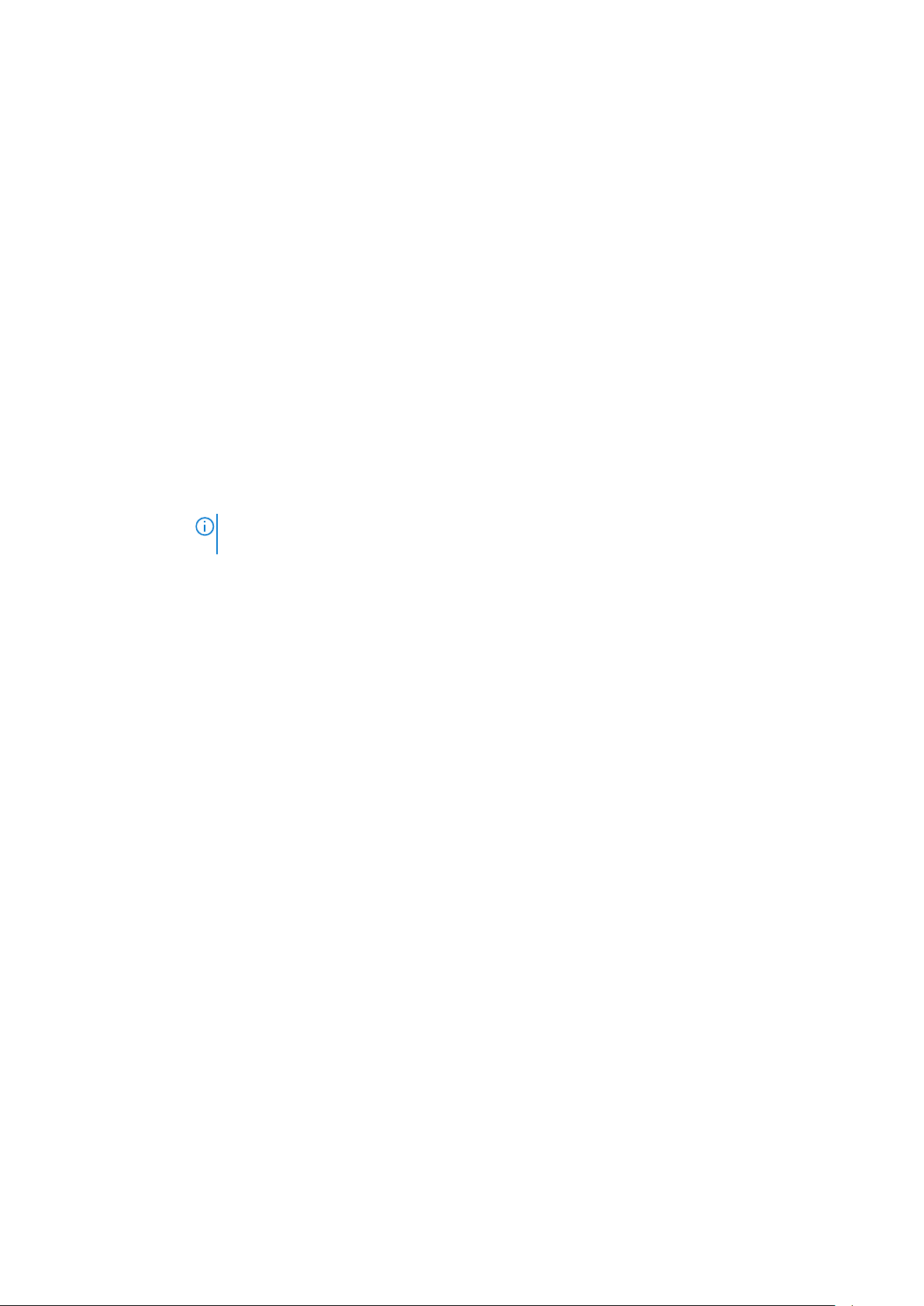
Seçenek Açıklama
• Enabled (Etkin)
Varsayılan Ayar: Enabled (Etkin).
Expert Key
Management
Yalnızca sistem Özel Modda olduğunda güvenlik anahtarı veritabanlarını işlemenize olanak tanır. Enable Custom
Mode (Özel Modu Etkinleştir) seçeneği varsayılan olarak devre dışıdır. Seçenekler:
• PK
• KEK
• db
• dbx
Custom Mode (Özel Mod) seçeneğini etkinleştirirseniz PK, KEK, db, and dbx (PK, KEK, db ve dbx) için geçerli
seçenekler görüntülenir. Seçenekler:
• Save to File (Dosyaya Kaydet) — Anahtarı kullanıcı tarafından seçilen bir dosyaya kaydeder
• Replace from File (Dosyadan Değiştir) — Mevcut anahtarı kullanıcı tarafından seçilen bir dosyadaki
anahtarla değiştirir
• Append from File (Dosyadan Ekle) — Mevcut veritabanına, kullanıcı tarafından seçilen bir dosyadaki
anahtarı ekler
• Delete (Sil) — Seçili anahtarı siler
• Reset All Keys (Tüm Anahtarları Sıfırla) — Varsayılan ayara sıfırlar
• Delete All Keys (Tüm Anahtarları Sil) — Tüm anahtarları siler
NOT: Custom Mode (Özel Mod) seçeneğini devre dışı bırakırsanız, yapılan tüm değişiklikler silinir
ve anahtarlar varsayılan ayarlara döner.
Intel Software Guard Extensions
Seçenek
Açıklama
Intel SGX Enable Bu alanlar, ana işletim sistemi bağlamında çalışan kodu/hassas bilgileri depolamak için güvenli bir ortam sağlamanıza
olanak tanır. Seçenekler:
• Devre Dışı
• Enabled (Etkin)
• Yazılım Denetimli: Bu seçenek varsayılan olarak etkindir.
Enclave Memory
Size
Bu seçenek SGX Enclave Alanı Bellek Boyutu değerini ayarlar. Seçenekler şunlardır:
• 32 MB
• 64 MB
• 128 MB
Performans ekranı seçenekleri
Seçenek
Multi Core
Support
Intel SpeedStep Intel SpeedStep özelliğini etkinleştirmenizi veya devre dışı bırakmanızı sağlar.
Açıklama
Bu alan işlemde bir çekirdeğin mi yoksa tüm çekirdeklerin mi etkinleştirildiğini belirtir. Ek çekirdekler bazı
uygulamaların performansını iyileştirir.
• Tümü (Varsayılan olarak etkin)
• 1
• 2
• 3
• Intel SpeedStep'i etkinleştir
Varsayılan Ayar: Seçenek etkindir.
Sistem kurulum seçenekleri 65

Seçenek Açıklama
C-States Control İlave işlemci uyku durumlarını etkinleştirmenizi veya devre dışı bırakmanızı sağlar.
• C states
Varsayılan Ayar: Seçenek etkindir.
Intel TurboBoost İşlemcinin Intel TurboBoost modunu etkinleştirmenizi veya devre dışı bırakmanızı sağlar.
• Intel TurboBoost'u Etkinleştir
Varsayılan Ayar: Seçenek etkindir.
Güç Yönetimi ekranı seçenekleri
Seçenek
AC Behavior AC adaptörü bağlıyken, bilgisayarın otomatik olarak açılmasını etkinleştirmenizi veya devre dışı bırakmanızı sağlar.
Auto On Time Bilgisayarın otomatik olarak açılma saatini ayarlamanızı sağlar. Seçenekler:
USB Wake
Support (USB
Uyandırma
Desteği)
Wireless Radio
Control
Açıklama
Varsayılan Ayar: Wake on AC (AC'de Uyandır) seçili değildir.
• Devre Dışı
• Every Day (Her Gün)
• Weekdays (Hafta İçi)
• Select Days (Günleri Seç)
Varsayılan ayar: Disabled (Devre dışı)
USB aygıtlarının sistemi Bekleme durumundan uyandırmasını etkinleştirmenizi sağlar.
NOT: Bu özellik yalnızca AA güç adaptörü bağlıyken çalışır. Bekleme modundayken AC güç
adaptörünün çıkarılması halinde sistem kurulumu, pil gücünü korumak için tüm USB bağlantı
noktalarındaki elektriği keser.
• Enable USB Wake Support
• Wake on Dell USB-C Dock (Dell USB-C Yerleştirmesinde Uyan) - Varsayılan olarak etkindir
Fiziksel bağlantıya bağlı kalmaksızın otomatik olarak kabloludan kablosuz ağlara geçen özelliği etkinleştirmenizi veya
devre dışı bırakmanızı sağlar.
• Control WLAN Radio (WLAN Radyoyu Denetle)
• Control WWAN Radio (WWAN Radyoyu Denetle)
Varsayılan Ayar: Seçenek devre dışıdır
Wake on LAN/
WLAN
Block Sleep Bu seçenek, işletim sisteminde uyku (S3 durumu) moduna girmeyi engellemenizi sağlar.
Peak Shift Bu seçenek, günün en çok güç kullanılan saatlerinde AC güç tüketimini minimum düzeye düşürmenizi sağlar. Bu
Advanced Battery
Charge
Configuration
66 Sistem kurulum seçenekleri
Bir LAN sinyaliyle tetiklendiğinde bilgisayarı Kapalı durumundan açacak olan özelliği etkinleştirmenizi veya devre dışı
bırakmanızı sağlar.
• Devre Dışı
• LAN Only (Sadece LAN)
• WLAN Only (Sadece WLAN)
• LAN or WLAN (LAN veya WLAN)
Varsayılan ayar: Disabled (Devre dışı)
Block Sleep (S3 state) (Uyku Engelleme (S3 durumu))
Varsayılan Ayar: Seçenek devre dışıdır
seçeneği etkinleştirdikten sonra AC takılı olsa bile sisteminiz yalnızca pil gücüyle çalışır.
Bu seçenek, pil durumunu en iyi düzeye çıkarmanıza olanak tanır. Bu seçeneği etkinleştirdiğinizde sisteminiz pil
durumunu geliştirmek için çalışma dışı saatlerde standart şarj algoritmasını ve diğer teknikleri kullanır.
Devre Dışı

Seçenek Açıklama
Varsayılan ayar: Disabled (Devre dışı)
Primary Battery
Charge
Configuration
Uyku Modu Bu seçenek, işletim sistemi tarafından kullanılacak uyku modunu seçmek için kullanılır.
Tip-C Konektör
Gücü
Pil şarj modunu seçmenizi sağlar. Seçenekler:
• Adaptive (Uyarlanabilir)
• Standart – Pilinizi standart hızda tamamen şarj eder.
• ExpressCharge (Hızlı Şarj) - Pil, Dell'in hızlı şarj teknolojisi kullanılarak daha kısa sürede şarj edilir. Bu seçenek
varsayılan olarak etkindir.
• Primarily AC use (Öncelikli AC kullanımı)
• Custom (Özel)
Özel Şarj seçeneğinin seçilmesi durumunda Özel Şarj Başlangıç ve Özel Şarj Bitiş öğelerini de yapılandırabilirsiniz.
NOT: Tüm piller için her şarj modu mevcut olmayabilir. Bu seçeneği etkinleştirmek için Advanced
Battery Charge Configuration (Gelişmiş Pil Şarj Yapılandırması) seçeneğini devre dışı bırakın.
• OS Otomatik Seçimi
• Force S3 (Varsayılan olarak etkindir)
Bu seçenek, Tip-C konektörden alınabilecek en fazla gücü ayarlamanızı sağlar.
• 7,5 Watt (varsayılan olarak etkindir)
• 15 Watt
POST Davranışı ekran seçenekleri
Seçenek
Açıklama
Adapter Warnings Bazı güç adaptörlerini kullandığınızda, sistem kurulum (BIOS) uyarı iletilerini etkinleştirmenizi veya devre dışı
bırakmanızı sağlar.
Varsayılan ayar: Enable Adapter Warnings (Adaptör Uyarılarını Etkinleştir)
Keypad
(Embedded)
Mouse/Touchpad Sistemin fare ve dokunmatik yüzey girdilerini nasıl uygulayacağını belirlemenizi sağlar. Seçenekler:
Numlock Enable Bilgisayar önyükleme yaptığında, Numlock seçeneğini etkinleştirmenizi sağlar.
Fn Key Emulation Fn özelliğini simüle etmek için Scroll Lock tuşunun kullanıldığı seçeneği belirlemenizi sağlar.
Fn Lock Options
Dahili klavyede yerleşik tuş takımını etkinleştirmek için iki yöntemden birini seçmenizi sağlar.
• Sadece Fn (Fonksiyon) Tuşu: Bu seçenek, varsayılan olarak etkindir.
• By Numlock
NOT: Kurulum çalışırken, bu seçeneğin bir etkisi yoktur. Kurulum, Yalnızca Fn Tuşu modunda
çalışır.
• Serial Mouse (Seri Fare)
• PS2 Mouse (PS2 Fare)
• Dokunmatik Ekran/PS-2 Fare: Bu seçenek, varsayılan olarak etkindir.
Enable Network (Ağı Etkinleştir). Bu seçenek varsayılan olarak etkindir.
Enable Fn Key Emulation (Fn Tuş Emülasyonunu Etkinleştir) (varsayılan)
Fn +Esc geçiş tuşu kombinasyonlarının, F1–F12'nin birincil davranışını standart ve ikincil işlevler arasında
değiştirmesine izin verir. Bu seçeneği devre dışı bırakırsanız bu tuşların birincil davranışları arasında dinamik geçiş
yapamazsınız. Mevcut seçenekler şunlardır:
• Fn Kilidi. Varsayılan olarak bu seçenek işaretlidir.
• Lock Mode Disable/Standard (Kilit Modu Geçersiz Kılındı/Standart)
• Lock Mode Enable/Secondary (Kilit Modu Etkin/İkincil)
Fastboot Bazı uyumluluk adımlarını atlayarak önyükleme işlemini hızlandırmanızı sağlar. Seçenekler:
Sistem kurulum seçenekleri 67

Seçenek Açıklama
• Minimal (Asgari)
• Thorough (Kapsamlı) (varsayılan)
• Auto (Otomatik)
Extended BIOS
POST Time
Full Screen logo
(Tam Ekranda
logo)
Uyarılar ve Hatalar Bu seçenek, önyükleme işleminin yalnızca uyarılar veya hatalar algılandığında duraklatılmasına neden olur.
Önyükleme öncesinde ek bir gecikme oluşturmanıza olanak tanır. Seçenekler:
• 0 saniye. Bu seçenek varsayılan olarak etkindir.
• 5 saniye
• 10 saniye
Bu seçenek, görüntünüz ekran çözünürlüğüyle eşleşiyorsa tam ekranda logoyu görüntüler
• Enable Full Screen Logo (Tam Ekran Logosunu Etkinleştir)
• Uyarılar ve Hatalar olduğunda belirt - Bu seçenek varsayılan olarak etkindir.
• Continue on Warnings (Uyarılarda Devam Et)
• Uyarı ve Hatalar Üzerine Devam Et
NOT: Sistem donanımının çalışması için kritik önem taşıyan hata, sistemi her zaman durdurur.
Sanallaştırma desteği ekran seçenekleri
Seçenek
Virtualization
(Sanallaştırma)
Açıklama
Intel Virtualization Teknolojisini etkinleştirmenizi veya devre dışı bırakmanızı sağlar.
Enable Intel Virtualization Technology (Intel Sanallaştırma Teknolojisini Etkinleştir): Bu seçenek varsayılan olarak
etkindir.
VT for Direct I/O Virtual Machine Monitor'un (VMM), doğrudan G/Ç için Intel® Virtulization teknolojisi tarafından sunulan ek
donanım yeteneklerini kullanmasını etkinleştirir ya da devre dışı bırakır.
VT for Direct I/O'yu Etkinleştir: Bu seçenek varsayılan olarak etkindir.
Trusted Execution Bu seçenek bir Measured Virtual Machine Monitor'un (Ölçülmüş Sanal Makine Monitörü) (MVMM) Intel Trusted
Execution (Intel Güvenilir Yürütme) teknolojisi tarafından sağlanan ilave donanım özelliklerini kullanıp
kullanamayacağını belirler. Bu özelliğin kullanılması için TPM Sanallaştırma Teknolojisi ve Direct I/O için Virtualization
Technology etkinleştirilmelidir.
Trusted Execution (Güvenli Yürütme): Bu seçenek varsayılan olarak etkindir.
Kablosuz ekran seçenekleri
Seçenek
Wireless Switch Kablosuz düğme ile denetlenebilecek kablosuz cihazları seçmenizi sağlar. Seçenekler:
Açıklama
• WWAN
• GPS (WWAN Modülünde)
• WLAN/WiGig
• Bluetooth
Tüm seçenekler varsayılan olarak etkindir.
NOT: WLAN ve WiGig'de etkinleştirme ve devre dışı bırakma kontrolleri birleştirilmiştir ve bağımsız
olarak etkinleştirilip devre dışı bırakılamazlar.
Wireless Device
Enable
68 Sistem kurulum seçenekleri
Dahili kablosuz aygıtları etkinleştirmenizi veya devre dışı bırakmanızı sağlar.
• WWAN/GPS

Seçenek Açıklama
• WLAN/WiGig
• Bluetooth
Tüm seçenekler varsayılan olarak etkindir.
Bakım ekran seçenekleri
Seçenek Açıklama
Hizmet Etiketi Bilgisayarınızın Service Tag'ını (Servis Etiketi) gösterir.
Varlık Etiketi Önceden bir demirbaş etiketi belirlenmemişse, bir sistem demirbaş etiketi oluşturmanızı sağlar. Bu seçenek
varsayılan olarak ayarlanmamıştır.
BIOS Downgrade Bu, önceki revizyonlara ilişkin sistem belleniminin yanıp sönmesini kontrol eder.
• BIOS Sürüm Düşürmeyi Sağlar (varsayılan olarak etkin)
Data Wipe Bu alan, kullanıcıların tüm dahili depolama aygıtlarından güvenli bir şekilde veri silmesini sağlar. Etkilenen aygıtların
listesi aşağıda verilmiştir:
• Dahili SATA HDD/SSD
• Dahili M.2 SATA SDD
• Dahili M.2 PCIe SSD
• Dahili eMMC
BIOS Recovery Bu alan kullanıcı birincil sabit sürücüsü veya harici USB anahtarındaki kurtarma dosyasından bozulan belli BIOS
koşullarından kurtarmanızı sağlar.
• Sabit Sürücüden BIOS Kurtarma (varsayılan olarak etkin)
• BIOS Otomatik Kurtarma
• Her Zaman Bütünlük Denetimi yap
Sistem Günlüğü ekran seçenekleri
Seçenek
BIOS Events Sistem Kurulumu (BIOS) POST olaylarını görüntülemenizi ve silmenizi sağlar.
Thermal Events Sistem Kurulumu (Termal) olaylarını görüntülemenizi ve silmenizi sağlar.
Power Events Sistem Kurulumu (Güç) olaylarını görüntülemenizi ve silmenizi sağlar.
Açıklama
Windows'ta BIOS Güncelleme
Sistem kartını değiştirirken veya bir güncelleme hazır olduğunda BIOS'unuzu da (Sistem Kurulumu) güncellemenizi öneririz. Dizüstü
bilgisayarlarda, bilgisayar pilinizin tamamen şarj edilmiş olduğundan ve bir elektrik prizine takılı olduğundan emin olun
: BitLocker etkinleştirilmişse, sistem BIOS'u güncellemesinden önce askıya alınmalı ve BIOS güncellemesi
NOT
tamamlandığında tekrardan etkinleştirilmelidir.
1. Bilgisayarı yeniden başlatın.
2. Dell.com/support adresine gidin.
• Service Tag (Servis Etiketi) veya Express Service Code (Hızlı Servis Kodu) bilgilerini girip Submit (Gönder) düğmesine
tıklayın.
• Detect Product (Ürün Algıla) seçeneğine tıklayın ve ekrandaki yönergeleri uygulayın.
3. Servis Etiketinizi algılayamıyor veya bulamıyorsanız, Choose from all products (Tüm ürünlerden seç'e tıklayın).
4. Listeden Products (Ürünler) kategorisini seçin.
NOT: Ürün sayfasına ulaşmak için ilgili kategoriyi seçin
Sistem kurulum seçenekleri 69

5. Bilgisayar modelinizi seçtiğinizde, bilgisayarınızın Product support (Ürün desteği) sayfası görüntülenir.
6. Get drivers (Sürücüleri Al) öğesine ve Drivers and Downloads (Sürücüler ve İndirilenler) öğesine tıklayın.
Sürücüler ve İndirilenler sekmesi açılır.
7. Find it myself'e (Kendi kendime bul) tıklayın.
8. BIOS sürümlerini görüntülemek için BIOS'a tıklayın.
9. En son BIOS dosyasını belirleyip Download (İndir) üzerine tıklayın.
10. Please select your download method below (Lütfen aşağıdaki pencereden indirme yönteminizi seçin) penceresinde tercih
ettiğiniz indirme yöntemini seçin; Download File (Dosyayı İndir)'e tıklayın.
Ardından File Download (Dosya İndirme) penceresi açılır.
11. Dosyayı bilgisayarınıza kaydetmek için Save öğesine tıklayın.
12. Bilgisayarınıza güncelleştirilmiş BIOS ayarlarını kurmak için Run'a tıklayın.
Ekrandaki yönergeleri izleyin.
NOT: BIOS sürümünüzü üç sürümden fazla güncellememeniz önerilir. Örneğin: BIOS'u 1.0'dan 7.0'a güncellemek
istiyorsanız önce sürüm 4.0'ı yükleyip ardından sürüm 7.0'ı yükleyin.
Sistem ve kurulum parolası
Bilgisayarınızı güvenceye almak için bir sistem parolası ve bir kurulum parolası oluşturabilirsiniz.
Parola türü
System Password
(Sistem Parolası)
Setup password
(Kurulum parolası)
DİKKAT: Parola özellikleri, bilgisayarınızdaki veriler için temel bir güvenlik seviyesi sağlar.
DİKKAT: Kilitli değilse veya sahipsiz bırakılmışsa, bilgisayarınızdaki verilere herkes erişebilir.
NOT: Sistem ve kurulum parolası özelliği devre dışı bırakılır.
Açıklama
Sisteminize oturum açmak için girmeniz gereken paroladır.
Bilgisayarınızın BIOS ayarlarına erişmek ve burada değişiklikler yapmak için girmeniz gereken paroladır.
Bir sistem parolası ve kurulum parolası atama
Yeni bir Sistem Parolası'nı yalnızca durum Ayarlı Değil olduğunda atayabilirsiniz.
Sistem kurulumuna girmek için, gücü açtıktan veya yeniden başlattıktan hemen sonra F2 tuşuna basın.
1. System BIOS (Sistem BIOS'u) veya System Setup (Sistem Kurulumu) ekranında, Security (Güvenlik) öğesini seçin ve Enter'a
basın.
Security (Güvenlik) ekranı görüntülenir.
2. System Password (Sistem Parolası) öğesini seçin ve Enter the new password (Yeni parolayı girin) alanında bir parola oluşturun.
Sistem parolasını atamak için şu yönergeleri kullanın:
• Bir parola en çok 32 karaktere sahip olabilir.
• Parola 0 ila 9 arasındaki sayıları içerebilir.
• Yalnızca küçük harfler geçerlidir, büyük harflere izin verilmez.
• Yalnızca şu özel karakterlere izin verilir: boşluk, (”), (+), (,), (-), (.), (/), (;), ([), (\), (]), (`).
3. Confirm new password (Yeni parolayı onaylayın) alanında önceden girdiğiniz sistem parolasını yazın ve OK (Tamam) öğesine tıklayın.
4. Esc tuşuna bastığınızda, bir mesaj görüntülenerek değişiklikleri kaydetmenizi sağlar.
5. Değişiklikleri kaydetmek için Y tuşuna basın.
Bilgisayar yeniden başlatılır.
70
Sistem kurulum seçenekleri

Mevcut bir sistem ve/veya kurulum parolasını silme veya
değiştirme
Mevcut Sistem ve/veya Kurulum parolasını silmeyi ya da değiştirmeyi denemeden önce, Parola Durumu'nun Kilitli (Sistem Kurulumunda)
olduğundan emin olun. Parola Durumu Kilitli ise mevcut Sistem veya Kurulum parolasını silemezsiniz veya değiştiremezsiniz.
Sistem Kurulumuna girmek için, gücü açtıktan veya yeniden başlattıktan hemen sonra F2 tuşuna basın.
1. System BIOS veya System Setup ekranında, System Security öğesini seçip Enter tuşuna basın.
System Security ekranı görüntülenir.
2. System Security ekranında, Password Status Unlocked olduğunu doğrulayın.
3. System Password öğesini seçin, mevcut sistem parolasını değiştirin veya silin ve Enter veya Tab tuşuna basın.
4. Setup Password öğesini seçin, mevcut sistem parolasını değiştirin veya silin ve Enter veya Tab tuşuna basın.
NOT: Sistem ve/veya Kurulum parolasını değiştiriyorsanız sorulduğunda yeni parolayı yeniden girin. Sistem ve/veya
Kurulum parolasını siliyorsanız sorulduğunda silme işlemini onaylayın.
5. Esc tuşuna bastığınızda, bir mesaj görüntülenerek değişiklikleri kaydetmenizi sağlar.
6. Değişiklikleri kaydetmek ve System Setup'tan çıkmak için Y tuşuna basın.
Bilgisayar yeniden başlatılır.
Sistem kurulum seçenekleri 71

Teknik özellikler
NOT: Özellikler bölgeye göre değişebilir. Bilgisayarınızın yapılandırmasıyla ilgili daha fazla bilgi için:
• Windows 10'da, Start (Başlat) > Settings (Ayarlar) > System (Sistem) > About (Hakkında) öğelerine tıklayın
veya dokunun.
Konular:
• Sistem özellikleri
• İşlemci özellikleri
• Bellek özellikleri
• Depolama teknik özellikleri
• Ses özellikleri
• Video özellikleri
• Kamera özellikleri
• İletişim özellikleri
• Bağlantı noktası ve konnektör teknik özellikleri
• Temassız akıllı kart özellikleri
• Temaslı akıllı kart özellikleri
• Ekran özellikleri
• Klavye özellikleri
• Dokunmatik yüzey özellikleri
• Akü özellikleri
• AC Adaptör özellikleri
• Fiziksel özellikler
• Çevre özellikleri
5
Sistem özellikleri
Özellik
Yonga seti Intel 7. Nesil işlemciler
DRAM veri yolu
genişliği
Flash EPROM SPI 128 Mbits
PCIe veriyolu 100 MHz
Harici Veriyolu
Frekansı
Özellik
Intel 6. Nesil işlemciler
64 bit
PCIe Gen3 (8 GT/sn)
İşlemci özellikleri
Özellik
Türler
Özellik
• Intel Core i5 serisi, i7 serisi (Dört çekirdekli)
• Intel 6. Nesil İşlemciler (Mevcut Q2’2016)
• Xeon
72 Teknik özellikler

Özellik Özellik
L3 önbellek
i5 H serisi
• 6 MB
i7 H serisi
Xeon 8 MB
• vPro olmayan - 6 MB
• Vpro olmayan - 8 MB
Bellek özellikleri
Özellik Özellik
Bellek konektörü İki SODIMM yuvası
Bellek kapasitesi 4 GB, 8 GB ve 16 GB
Bellek türü DDR4 SDRAM
Hız
Minimum bellek 4 GB<pTextAlignment:
Maksimum bellek 32 GB
2400 MHz
NOT: Intel Xeon işlemci, hem Hata Düzeltme Kodu (ECC) destekli belleği hem de ECC olmayan
belleği destekler ve iki bellekten biriyle Dell.com adresi üzerinden bir sistem oluşturabilirsiniz. Intel
Core işlemci ise sadece ECC olmayan belleği destekler ve sadece ECC olmayan bellek ile bir sistem
oluşturabilirsiniz.
Depolama teknik özellikleri
Özellik
SSD M.2 SATA /
PCIe
HDD 2 TB'a kadar
Özellik
1 TB'a kadar
Ses özellikleri
Özellik
Türler Yüksek tanımlı ses
Denetleyici Realtek ALC3246
Stereo
dönüştürme
Dahili arayüz Yüksek tanımlı ses codec'i
Harici arayüz Stereo kulaklık/mikrofon kombo
Hoparlörler İki
Dahili hoparlör
yükselticisi
Ses denetimleri Kısayol tuşları
Özellik
HDMI üzerinden Dijital ses çıkışı - 7.1'e kadar sıkıştırılmış ve sıkıştırılmamış ses
Kanal başına 2 W (RMS)
Teknik özellikler 73

Video özellikleri
Özellik Özellik
İpucu Sistem kartıyla tümleşik, donanım ivmeli
Grafik kartları
Veriyolu Tümleşik video
Harici görüntü
desteği
Intel HD Graphics 630 (dört çekirdekli)
Nvidia QuadroM620
Intel HD Graphics P630 (Xeon)
• 19 pimli HDMI konnektörü
• 15 pimli VGA konnektör
• Tip-C konektör üzerinden DisplayPort
Kamera özellikleri
Özellik
Kamera
çözünürlüğü
HD Panel
Çözünürlüğü
FHD Panel
Çözünürlüğü
HD Panel Video
Çözünürlüğü
(maksimum)
FHD Panel Video
Çözünürlüğü
(maksimum)
Köşegen
görüntüleme açısı
Özellik
0,92 megapiksel
1280 x 720 piksel
1280 x 720 piksel
1280 x 720 piksel
1280 x 720 piksel
74°
İletişim özellikleri
Özellikler
Ağ adaptörü 10/100/1000 Mb/s Ethernet (RJ-45)
Kablosuz
Özellik
• Dahili kablosuz yerel alan ağı (WLAN)
• Dahili Kablosuz geniş alan ağı (WWAN)
Bağlantı noktası ve konnektör teknik özellikleri
Özellik
Ses Stereo kulaklık / mikrofon kombo
Video
Ağ adaptörü Bir adet RJ-45 konnektör
USB PowerShare özelikli üç adet USB 3.1 1. Nesil bağlantı noktası
74 Teknik özellikler
Özellik
• Bir adet 19 pimli HDMI konektörü
• 15 pimli VGA konnektör

Özellik Özellik
Bellek kartı
okuyucu
Mikro SIM (uSIM)
kartı
USB bağlantı
noktası
SD4.0'a kadar destekler
Bir adet harici (isteğe bağlı)
Bir seçeneği vardır:
• USB tip C üzerinden tek DisplayPort, isteğe bağlı Thunderbolt 3 kablosu yerleştirme bağlantı noktası
Temassız akıllı kart özellikleri
Özellik
Desteklenen Akıllı
Kartlar/
Teknolojiler
Özellik
USH ile BTO
Temaslı akıllı kart özellikleri
Özellik
Desteklenen Akıllı
Kartlar/
Teknolojiler
Özellik
Çift İşaretleme, Arkadan aydınlatmalı/arkadan aydınlatmasız, C Tipi Üzerinden Ekran Bağlantı Noktası, İsteğe Bağlı
Thunderbolt 3
Ekran özellikleri
Özellik
İpucu
Yükseklik 360 mm (14,17 inç)
Genişlik 224,3 mm (8,83 inç)
Diyagonal 396,24 mm (15,6 inç)
Aktif alan (X/Y) 344,23 mm x 193,54 mm
Gerçek ekran
boyutu
Dokunmatik FHD
yansıma
engelleyici:
Maksimum
çözünürlük
Maksimum
parlaklık
Yenileme hızı 60 Hz
Maksimum görüş
açıları (yatay)
Maksimum görüş
açıları (dikey)
Özellik
• Dokunmatik olmayan HD
• Dokunmatik olmayan FHD
• OTP lite ile Dokunmatik FHD - OTP Lite geleneksel LED ekranlardan daha iyi netlik sunar. OTP Lite ayrıca
ekran katmanlarının sayısını azaltır ve çoklu dokunma işlevini geliştirir.
15,6 inç
1920 x 1080
300 nit
80/80
80/80
Teknik özellikler 75

Özellik Özellik
Piksel sıklığı 0,179 mm (0,007 inç)
HD yansıma
engelleyici:
Maksimum
çözünürlük
Maksimum
parlaklık
Yenileme hızı 60 Hz
Maksimum görüş
açıları (yatay)
Maksimum görüş
açıları (dikey)
Piksel sıklığı 0,252 mm (0,01 inç)
1366 x 768
200 nit
40/40
+10/-30
Klavye özellikleri
Özellik
Tuş sayısı
Özellik
• Birleşik Devletler: 106 tuş
• Birleşik Krallık: 104 tuş
• Japonya: 107 tuşları
• Brezilya: 106 tuş
Dokunmatik yüzey özellikleri
Özellik
Aktif Alan:
X ekseni 99,50 mm
Y ekseni 53,00 mm
Özellik
Akü özellikleri
Özellik
İpucu
Özellik
68 Whr
92 Whr
68 Whr :
Derinlik 233,00 mm (9,17 inç)
Yükseklik 7,5 mm (0,28 inç)
Genişlik 95,90 mm (3,78 inç)
Ağırlık 340 g (0,74 lb)
Voltaj 7,6 V DC
92Whr :
Derinlik 332,00 mm (13,07 inç)
Yükseklik 7,7 mm (0,303 inç)
76 Teknik özellikler

Özellik Özellik
Genişlik 96,0 mm (3,78 inç)
Ağırlık 450,00 g (0,99 lb)
Voltaj 11,4 V DC
Çalışma ömrü 300 boşalma/şarj döngüsü
Sıcaklık aralığı
Çalıştırma
Çalışma dışı -20 °C ila 65 °C (-4 °F ila 149 °F)
Düğme pil 3 V CR2032 lityum düğme pil
• Şarj: 0 °C ila 50 °C (32 °F ila 158 °F)
• Boşalma: 0 °C ila 70 °C (32 °F ila 122 °F)
• Çalışma: 0 °C ila 35 °C (32 °F ila 95 °F)
AC Adaptör özellikleri
Özellik
İpucu 130 W
Giriş voltajı 100 V AC - 240 V AC
Giriş akımı
(maksimum)
Giriş frekansı 50 Hz – 60 Hz
Çıkış akımı 6,7 A
Nominal çıkış
voltajı
Sıcaklık aralığı
(Çalışma)
Sıcaklık aralığı
(Çalışma Dışı )
Yuvarlak fiş
boyutu
Özellik
2,5 A
19,5 + /- 1,0 V DC
0°C ila 40°C arasında (32°F ila 104°F arasında)
-40 °C ila 70 °C (-40 °F ila 158 °F)
7,4 mm
Fiziksel özellikler
Özellik
Ön yükseklik
Özellik
• 24,3 mm (0,95 inç)
Arka yükseklik
Genişlik
Derinlik
Başlangıç ağırlığı
• 24,3 mm (0,95 inç)
• 376,0 mm (14,8 inç)
• 250,65 mm (9,86 inç)
• 4,81 lbs (2,18 kg)
Çevre özellikleri
Sıcaklık
Çalıştırma 0°C ila 35°C (32°F ila 95°F)
Özellikler
Teknik özellikler 77

Sıcaklık Özellikler
Depolama –40°C ila 65°C arası (–40°F ila 149°F arası)
Bağıl nem
Özellikler
(maksimum)
Çalıştırma %10 - %90 (yoğuşmasız)
Depolama %5 - %95 (yoğuşmasız)
Yükseklik (en
Özellikler
çok):
Çalıştırma 0 m ila 3048 m (0 ft ila 10.000 ft)
Çalışma dışı 0 m ila 10.668 m (0 ft ila 35.000 ft)
Havadaki kirletici
madde düzeyi
ISA-71.04-1985 ile tanımlanan biçimde G1
78 Teknik özellikler

Tanılamalar
Bilgisayarınızla ilgili bir sorunla karşılaşırsanız, teknik yardım için Dell'e başvurmadan önce ePSA tanılamalarını çalıştırın. Tanılamanın amacı
sisteminizin donanımını ek donanım gerekmeden veya veri kaybı riski olmaksızın sınamaktır. Sorunu kendiniz çözemiyorsanız, servis ve
destek personeli sorunu çözmenize yardımcı olmak için tanılama sonuçlarını kullanabilir.
Konular:
• Gelişmiş Yükleme Öncesi Sistem Değerlendirmesi (ePSA) tanılamaları
• Aygıt durumu ışıkları
• LAN durum LED'i
• Pil durum ışıkları
Gelişmiş Yükleme Öncesi Sistem Değerlendirmesi
(ePSA) tanılamaları
EPSA tanılamaları (ayrıca sistem tanılamaları olarak bilinir) donanımınızın eksiksiz kontrolünü gerçekleştirir. EPSA, BIOS tarafından dahili
olarak başlatılır ve BIOS. Tümleşik sistem tanılama belirli aygıt grupları veya aygıtlar için bir dizi seçenek sağlayarak şunları yapmanıza izin
verir:
• Sınamaları otomatik olarak veya etkileşimli modda çalıştırma
• Sınamaları tekrarlama
• Sınama sonuçlarını görüntüleme veya kaydetme
• Başarısız aygıt(lar) hakkında ekstra bilgi sağlamak için ek sınama seçeneklerini ortaya koymak üzere kapsamlı sınamalar çalıştırma
• Sınamaların başarılı bir şekilde tamamlandığını bildiren durum mesajlarını görüntüleme
• Sınama sırasında karşılaşılan sorunlar hakkında size bilgi veren hata mesajlarını görüntüleme
6
DİKKAT
geçersiz sonuçlara veya hata mesajlarına neden olabilir.
NOT: Bazı sınamalar, belirli cihazlar için kullanıcı etkileşimi gerektirir. Her zaman emin olun. her zaman bilgisayar
terminalinde teşhis testleri gerçekleştirilirken her zaman.
ePSA tanılamayı iki şekilde başlatabilirsiniz:
1. Bilgisayarınızı açın.
2. Bilgisayar önyükleme yaparken, Dell logosu görüntülendiğinde F12 tuşuna basın.
3. Önyükleme menüsü ekranından Diagnostics (Tanılama) seçeneğini belirleyin.
Gelişmiş Ön Yükleme Sistemi Değerlendirme penceresi görüntülendiğinde, algılanan tüm aygıtları listeleyerek bilgisayar. Tanılama
sınamalar yürütmeye başlar., algılanan tüm aygıtları.
4. Belirli bir aygıtta tanılama testi gerçekleştirmek isterseniz, tanılama testini durdurmak için Esc tuşuna ve Evet'e basın.
5. Sol bölmeden aygıtı seçin ve Run Tests (Testleri Çalıştır) öğesine tıklayın.
6. Bir sorun halinde hata kodları görüntülenir.
Hata kodunu not edip Dell'e başvurun.
veya
1. Bilgisayarı kapatın.
2. Güç düğmesine basarken fn tuşuna basılı tutun ve ikisini birden bırakın.
Gelişmiş Ön Yükleme Sistemi Değerlendirme penceresi görüntülendiğinde, algılanan tüm aygıtları listeleyerek bilgisayar. Tanılama
sınamalar yürütmeye başlar., algılanan tüm aygıtları.
3. Önyükleme menüsü ekranından Diagnostics (Tanılama) seçeneğini belirleyin.
Gelişmiş Ön Yükleme Sistemi Değerlendirme penceresi görüntülendiğinde, algılanan tüm aygıtları listeleyerek bilgisayar. Tanılama
sınamalar yürütmeye başlar., algılanan tüm aygıtları.
4. Belirli bir aygıtta tanılama testi gerçekleştirmek isterseniz, tanılama testini durdurmak için Esc tuşuna ve Evet'e basın.
: Yalnızca bilgisayarınızı sınamak için sistem tanılamayı kullanın. Bu programı diğer bilgisayarlarla kullanmak
Tanılamalar 79

5. Sol bölmeden aygıtı seçin ve Run Tests (Testleri Çalıştır) öğesine tıklayın.
6. Bir sorun halinde hata kodları görüntülenir.
Hata kodunu not edip Dell'e başvurun.
Aygıt durumu ışıkları
Tablo 4. Aygıt durumu ışıkları
Simge Ad Açıklama
Güç durum
ışığı
Pil şarj
göstergesi
Aygıt durum LED'leri, genellikle klavyenin ya üstünde ya da sol tarafında bulunur. Bu LED'ler depolamayı, pili, kablosuz aygıt bağlantılarını ve
etkinliklerini gösterir. Bunun haricinde, sistemde olası bir arıza durumunda bir arıza tanılama aracı olarak işe yarayabilir.
NOT: Güç durum ışığının konumu sisteme göre değişiklik gösterebilir.
Aşağıdaki tabloda olası arızalar meydana geldiğinde LED kodlarının nasıl okunduğu görülmektedir.
Tablo 5. Pil şarj LED göstergesi
Sarı yanıp sönen desen Problem tanımı Önerilen çözüm
2,1 CPU CPU arızası
2,2 Sistem kartı: BIOS ROM Sistem kartı BIOS bozulmasını veya ROM hatasını kapsar
2,3 Bellek Bellek/RAM algılanmadı
2,4 Bellek Bellek/RAM hatası
2,5 Bellek Geçersiz bellek takılı
2,6 Sistem kartı: Yonga Seti Sistem kartı/Yonga seti hatası
2,7 LCD Sistem kartını yerine takın
3,1 RTC Güç Arızası CMOS pil arızası
3,2 PCI/Video PCI ya da ekran kartı/yonga arızası
3,3 BIOS Kurtarma 1 Kurtarma görüntüsü bulunamadı
3,4 BIOS Kurtarma 2 Kurtarma görüntüsü bulundu ancak geçersiz
Bilgisayarı açtığınızda yanar ve bilgisayar güç yönetimi moduna geçtiğinde yanıp söner.
Pilin şarj durumunu göstermek için sabit biçimde yanar veya yanıp söner.
Yanıp sönen modelleri, rakamlardan oluşan 2 setten oluşur. Şu şekilde temsil edilir: (İlk Grubu: Sarı yanıp söner, İkinci Grup: Beyaz yanıp
söner)
NOT
:
1. İlk Grup:, LED'i, ardından LED kapalı iken 1,5 saniye kısa bir duraklamayla 1 ila 9 kez yanıp söner. (Bu Sarı renktir)
2. İkinci Grup:, LED'i 1 ila 9 kez yanıp söner, ardından sonraki döngü tekrar başlamadan önce 1,5 saniye daha uzun bir
duraklama olur. (Bu Beyaz renk)
Örnek: Bellek algılanmadı (2,3), Pil LED'i sarı renkte iki kez yanıp söner ve durur, ardından beyaz renkte üç kez yanıp söner. Bir sonraki
döngü kendini tekrarlamadan önce Pil LED'i 3 saniyeliğine duraklar.
LAN durum LED'i
RJ-45 konektörü, üst köşelerde iki LED içerir. Bağlantı aşağıda gösterildiği gibi yönlendirildiğinde, sol üst köşedeki LED bağlantı bütünlüğü
LED'i, sağ üst köşedeki ise ağ etkinliği LED'idir.
Bağlantı bütünlüğü LED'i üç renk gösterebilir: Yeşil, turuncu ve sarı. Bu renkler, olası üç ağ bağlantı hızını belirtir: Sırasıyla 10 Mbps, 100
Mbps ve 1000 Mbps. Bu LED durumları aşağıdaki resimde gösterilmektedir. Ağ etkinliği LED'i daima sarıdır ve geçen ağ trafiğini göstermek
için yanıp söner.
80
Tanılamalar

LAN denetleyicisi iki durum LED'ini destekler. Bir bağlantı LED'i, desteklenen geçerli aktarım oranını (10, 100 veya 1000Mbps) gösterirken,
etkinlik LED'i kartın veri aldığı veya ilettiği zamanı gösterir. Aşağıdaki tabloda LED'lerin çalışması gösterilmektedir.
Tablo 6. Durum LED'leri
LED Durum Açıklama
Etkinlik Sarı renkli LAN denetleyicisi veri alıyor veya iletiyor
Kapalı LAN denetleyicisi boşta
Bağlantı Yeşil LAN denetleyicisi 10 Mb/sn modunda
çalışıyor
Turuncu LAN denetleyicisi 100 Mb/sn modunda
çalışıyor
__Sarı__ LAN denetleyicisi 1000 Mb/sn (Gigabit)
modunda çalışıyor
Pil durum ışıkları
Bilgisayar bir elektrik prizine bağlıysa, pil durum ışığı aşağıdaki gibi yanar:
Sırayla sarı ve
veyaz olarak yanıp
sönme
Sırayla sarı ve
sürekli beyaz
olarak yanıp
sönme
Sürekli yanıp
sönen sarı ışık
Işık kapalı AC adaptör varken pil tam şarj modunda.
Beyaz ışık açık AC adaptör varken pil şarj modunda.
Kimliği doğrulanmamış veya desteklenmeyen, Dell AC adaptör dışında bir adaptör dizüstünüze takılmış.
AC adaptör varken geçici pil arızası.
AC adaptör varken kalıcı pil arızası.
Tanılamalar 81

Dell'e Başvurma
NOT: Etkin bir Internet bağlantınız yoksa, başvuru bilgilerini satış faturanızda, irsaliyede, fişte veya Dell ürün
kataloğunda bulabilirsiniz.
Dell birden fazla çevrimiçi ve telefon tabanlı destek ve servis seçeneği sunar. Kullanılabilirlik ülkeye ve ürüne göre değişir ve bazı hizmetler
bulunduğunuz bölgede olmayabilir. Satış, teknik destek veya müşteri hizmetleri ile ilgili konularda Dell'e başvurmak için:
1. Dell.com/support adresine gidin.
2. Destek kategorinizi seçin.
3. Sayfanın altındaki Ülke/Bölge Seçin açılan menüsünden ülkenizi veya bölgenizi doğrulayın.
4. Gereksiniminize uygun hizmet veya destek bağlantısını seçin.
7
82 Dell'e Başvurma
